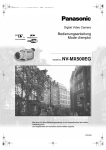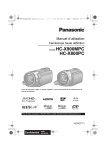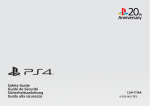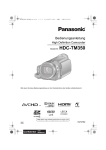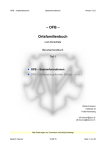Download Bedienungsanleitung
Transcript
Bedienungsanleitung
High Definition Camcorder
Modell-Nr.
HC-V700
HC-V707
HC-V707M
Bitte lesen Sie diese Bedienungsanleitung vor der Inbetriebnahme des Gerätes vollständig
durch.
VQT3Y54
until
2012/1/30
Sicherheitshinweise
∫ Handhabung des integrierten
Speichers [HC-V707M]
∫ Informationen über das
Aufnahmeformat für
Videoaufnahmen
Dieses Gerät verfügt über einen integrierten
Speicher. Beachten Sie bei der Benutzung
dieses Bestandteiles die folgenden Punkte.
Mit diesem Gerät können Sie Videos in den
Aufnahmeformaten AVCHD*1 oder iFrame
aufnehmen (l 43, 56).
*1 Es ist kompatibel zu AVCHD
Progressive (1080/50p).
AVCHD:
Das Aufnehmen ist mit der besten
Bildqualität dieses Gerätes (1080/50p) und
High Definition-Bild (1080/50i) möglich. Es
ist zum Ansehen auf einem BreitformatFernseher und zum Speichern auf einer
Disc*2 geeignet.
*2 Zum Speichern des mit 1080/50p
aufgenommenen Bildes ist es
notwendig, die beiliegende Software
HD Writer AE 4.0 auf eine Disc zu
kopieren.
iFrame:
Dies ist ein Aufnahmeformat, das sich zur
Anzeige und Bearbeitung auf einem Mac-PC
eignet (iMovie’11).
Bei Verwendung von iMovie’11 können
iFrame-Videos schneller importiert werden,
als AVCHD-Videos. Zudem ist die Größe der
importierten iFrame-Videos geringer als die
von AVCHD-Videos.
≥ Es besteht keine Kompatibilität zu im
Format AVCHD aufgenommenen Videos.
∫ Haftung für aufgenommene
Inhalte
Panasonic übernimmt keinerlei Haftung für
Schäden, die direkt oder indirekt aufgrund
von jeglicher Art von Problemen auftreten
und die den Verlust von aufgenommenem
oder bearbeitetem Inhalt zur Folge haben
und leistet keine Gewähr für Inhalte, falls
Aufnahmen oder Bearbeitung nicht
vorschriftsmäßig funktionieren. Dies trifft
außerdem auch dann zu, wenn Reparaturen
an dem Gerät vorgenommen wurden
(einschl. jeder Komponente im
Zusammenhang mit dem nicht-integrierten
Speicher).
Legen Sie regelmäßig Sicherungskopie
der Daten an.
Der integrierte Speicher ist zur temporären
Speicherung vorgesehen. Um
Datenverlusten durch statische Elektrizität,
elektromagnetische Wellen, mechanische
Beschädigung und Ausfälle vorzubeugen,
sichern Sie die Daten regelmäßig auf einem
PC oder einer DVD. (l 109, 122)
≥ Zugriffsanzeige [ACCESS] (l 8) leuchtet,
solange ein Zugriff auf die SD-Karte oder
den integrierten Speicher erfolgt
(Initialisierung, Aufnahme, WIedergabe,
Löschen usw.). Führen Sie die unten
genannten Betriebsschritte nicht aus,
solange die Anzeige leuchtet. Der
integrierte Speicher könnte dadurch
beschädigt werden oder es könnten
andere Fehlfunktionen des Geräts
auftreten.
j Schalten Sie das Gerät aus (nehmen
Sie den Akku heraus)
j das USB-Kabel einstecken und
herausziehen
j das Gerät Vibrationen oder Stößen
aussetzen
≥ Halten Sie sich an die Hinweise, wenn Sie
das Gerät entsorgen oder an Dritte
weitergeben. (l 149)
∫ Zu Kondensation (Bei
Beschlagen der Linse oder des
LCD-Monitors)
Kondensatbildung wird von einer Änderung
der Außentemperaturen oder der
Luftfeuchtigkeit verursacht. Kondensation
sollte möglichst vermieden werden, da sie
zu einer Verunreinigung der Linse oder des
LCD-Monitors, zur Schimmelbildung und
einer Fehlfunktion der Kamera führen kann.
≥ Weitere Hinweise über die Ursachen und
Maßnahmen bei Kondensation siehe Seite
153.
-2-
∫ Sie können folgende Karten
mit diesem Gerät verwenden
∫ In dieser Bedienungsanleitung
werden die beiden Kartentypen
SD-Speicherkarte, SDHC-Speicherkarte
und SDXC-Speicherkarte
≥ Speicherkarten zu 4 GB oder darüber, die
nicht das SDHC Logo tragen oder
Speicherkarten zu 48 GB oder darüber,
die nicht das SDXC Logo tragen, stützen
sich nicht auf den SDSpeicherkartenangaben.
≥ Nähere Informationen über SD-Karten
finden Sie auf Seite 12.
≥ SD-Speicherkarte, SDHC-Speicherkarte
und SDXC-Speicherkarte werden
allgemein als “SD-Karte” bezeichnet.
≥ Diese Funktion kann im VideoAufnahmemodus benutzt werden:
Diese Funktion kann im FotoAufnahmemodus verwendet werden:
≥ Diese Funktionen können im
Wiedergabemodus benutzt werden:
Diese Funktion kann im
Wiedergabemodus benutzt werden (nur
Videos):
Diese Funktion kann im
Wiedergabemodus benutzt werden (nur
Fotos):
≥ Mit 1080/50p, 1080/50i oder
nebeneinander angeordnet
aufgenommene Szenen (SbS 3D):
“AVCHD-Szene(n)”
≥ Referenzseiten sind durch einen Pfeil
gekennzeichnet, zum Beispiel: l 00
Diese Bedienungsanleitung ist für den
Gebrauch mit den Modellen HC-V700 ,
HC-V707 und HC-V707M bestimmt. Die
Bilder können geringfügig vom Original
abweichen.
≥ Die in dieser Bedienungsanleitung
verwendeten Abbildungen zeigen das
Modell HC-V700 , jedoch beziehen sich
Teile der Erläuterung auf andere
Modelle.
≥ Abhängig vom Modell stehen einige
Funktionen nicht zur Verfügung.
≥ Die Ausstattungsmerkmale können
variieren. Achten Sie beim Lesen bitte
auch darauf.
≥ Je nach Verkaufsgebiet könnten nicht
alle Modelle erhältlich sein.
-3-
Inhaltsverzeichnis
Sicherheitshinweise .................................2
Vorbereitung
Bezeichnungen und Funktionen der
Hauptbauteile ............................................6
Stromversorgung......................................9
Akku einsetzen/herausnehmen........... 9
Akku aufladen ................................... 10
Lade- und Aufnahmedauer ............... 11
Aufnahme auf eine Speicherkarte ......... 12
Speicherkarten, die mit diesem
Gerät verwendet werden können ...... 12
SD-Speicherkarte einsetzen/
herausnehmen .................................. 13
Gerät ein- und ausschalten....................14
Modus auswählen ................................... 15
Verwendung des Touchscreens ............ 15
Zum Touch-Menü .............................. 16
Datum und Uhrzeit einstellen ................ 17
Erweitert (Aufnahme)
Gebrauch des Zoom ............................... 40
Zoom-Verhältnis im
Fotoaufnahme-Modus....................... 41
Funktion Bildstabilisator........................ 42
1080/50p Aufnahme ................................ 43
Aufnehmen mit der Touch-Funktion ..... 44
Symbole der Touch-Funktion ............ 44
Aufnahmefunktionen von
Funktionssymbolen................................ 47
Funktionssymbole ............................. 47
Aufnahmefunktionen der Menüs........... 54
Manuell aufnehmen ................................ 69
Weißabgleich .................................... 70
Manuelle Einstellung der
Verschlusszeit/Blende....................... 71
Manuelle Scharfstellung ................... 72
Aufnehmen von 3D-Bildern ................... 73
Allgemein
Vor der Aufnahme ................................... 18
Ein Speichermedium zur Aufnahme
wählen [HC-V707M]................................. 19
Videoaufnahmen ..................................... 20
Fotos aufnehmen ....................................22
Aufnehmen von Fotos im
Videoaufnahme-Modus ..................... 24
Intelligenter Automatikmodus ............... 25
Wiedergabe Video/Foto .......................... 27
Verwenden des Menübildschirms ......... 30
Gebrauch des Setup-Menüs .................. 31
-4-
Erweitert (Wiedergabe)
Kopieren/Überspielen
Funktionen zur Wiedergabe................... 76
Videowiedergabe mit den
Funktionssymbolen ........................... 76
Erstellung von Fotos aus Videos....... 77
Highlight & Zeitintervall-Index ........... 78
Wiedergabe wiederholen .................. 78
Wiederaufnahme der Wiedergabe .... 79
Heranzoomen eines Fotos
während der Wiedergabe
(Wiedergabezoom)............................ 79
Verschiedene
Wiedergabefunktionen ........................... 80
Wiedergabe von Videos/
Fotos nach Datum............................. 80
Highlight-Wiedergabe........................ 81
Verändern der WiedergabeEinstellungen und Wiedergabe
der Diashow ...................................... 87
Szenen/Fotos löschen ............................89
Löschen eines Teils der Szene
(AVCHD) ........................................... 91
Teilen einer Szene (AVCHD)............. 92
Eine Szene teilen, um einen
Abschnitt zu löschen
(iFrame/MP4) .................................... 93
Persönliche Informationen
löschen.............................................. 94
Szenen/Fotos schützen .................... 94
Verbinden fortgesetzter Szenen
[HC-V707M].............................................. 95
Video/Bilder auf dem Fernsehgerät
ansehen ................................................... 97
Anschluss mit einem
HDMI-Mini-Kabel............................. 100
Verbindung mit dem
AV-Multi-Kabel................................. 100
Wiedergabe mit VIERA Link................. 101
3D-Videowiedergabe............................. 103
Umwandeln und Wiedergabe von
2D-Bildern als 3D .................................. 104
Kopieren zwischen der SD-Karte
und dem integrierten Speicher
[HC-V707M] ........................................... 106
Einen DVD-Brenner anschliessen,
um eine Disc zu kopieren/
wiederzugeben...................................... 109
Das Kopieren/die Wiedergabe
vorbereiten ...................................... 109
Auf Discs kopieren ........................... 111
Die kopierte Disc wiedergeben ....... 114
Verwalten der kopierten Disc .......... 115
Überspielen mit einem Blu-ray Disc
Recorder, Videogerät, usw................... 116
Speichern von 3D-Bildern.................... 120
Mit einem PC
Was Sie mit einem PC machen
können ................................................... 122
EndverbraucherLizenzvereinbarung ........................ 125
Systemumgebung ................................ 127
Installation............................................. 130
Anschluss an einen Computer ............ 131
Informationen zur PC-Anzeige........ 133
HD Writer AE 4.0 starten ...................... 134
Lesen der Bedienungsanleitung
der Software-Anwendungen ........... 134
Mit Mac .................................................. 135
Zusätzliche Informationen
Anzeigen................................................ 137
Meldungen............................................. 140
Hinweise zur
Datenwiederherstellung .................. 141
Fehlersuche .......................................... 142
Sicherheits- und
Anwendungshinweise .......................... 148
Informationen zum Urheberrecht ........ 154
Aufnahme-Modi/ungefähr mögliche
Aufnahmedauer .................................... 155
Ungefähre Anzahl der
aufnehmbaren Bilder............................ 156
Sonderzubehör ..................................... 157
-5-
Vorbereitung
Bezeichnungen und Funktionen der
Hauptbauteile
1
1
2 3
4
5
6
AV MULTI
8
9
ヮリヤ
10
7
Entriegelungshebel BlitzschuhAdapter [SHOE ADAPTOR RELEASE]
(l 157)
2 Taste “Intelligenter Automatikmodus/
Manueller Modus” [iA/MANUAL]
(l 25, 69)
3 Optische Bildstabilisierungs-Taste
[
O.I.S.] (l 42)
4 USB-Anschluss [ ] (l 110, 117, 131)
5 1080/50p-Taste [1080/50p] (l 43)
6 Ein-/Aus-Taste [
] (l 14)
7 Akku-Freigabehebel [BATT] (l 9)
8 HDMI Mini-Anschluss [HDMI] (l 97,
101)
9 AV-Multi-Connector [AV MULTI]
(l 97, 119)
≥ Verwenden Sie das AV-Multi-Kabel
(nur das mitgelieferte Kabel).
10 Mikrofonanschluss [MIC]
≥ Als externes Mikrofon kann ein
kompatibles steckergespeistes Mikrofon
(“plug-in powered”) verwendet werden.
≥ Der Audioeingang vom externen Mikrofon
ist Stereo (2 ch).
≥
(Mikrofoneingangspegelmesser) wird
angezeigt, wenn das externe Mikrofon
angeschlossen ist. (l 63)
≥ Wenn das Gerät mit Netzteil betrieben
wird, können je nach Mikrofontyp
manchmal Geräusche zu hören sein.
Wechseln Sie in diesem Fall zum
Akkubetrieb. Die Geräusche sind dann
nicht mehr zu hören.
-6-
11
12
13
14
15
11 Lautsprecher
12 Interne Stereo-Mikrofone
13 Objektivabdeckung
≥ Die Objektivabdeckung öffnet sich im
Videoaufnahme-Modus oder
im
Fotoaufnahme-Modus. (l 15)
14 Integrierter Blitz (l 50)
15 Befestigung (konkav) für Adapterring
(l 73)
16 Linse
17 Videoleuchte (l 53, 68)
16
17
18 19 20
21
22
18 Halterung Blitzschuh-Adapter
[SHOE ADAPTOR] (l 157)
19 Statusanzeige (l 14)
20 Start-/Stopp-Taste für die Aufnahme
(l 20)
21 LCD-Monitor (Touchscreen) (l 15)
≥ Der Monitor kann sich bis zu 90o öffnen.
≥ Er kann bis zu 180o A in Richtung Objektiv
oder 90o B in die entgegengesetzte
Richtung gedreht werden.
Auf Grund von Einschränkungen in der
LCD-Produktionstechnologie könnten auf
dem LCD-Monitor einige winzige helle oder
dunkle Punkte sichtbar sein. Dies ist keine
Fehlfunktion und hat keine Auswirkungen
auf das aufgezeichnete Bild.
22 Akkuhalter (l 9)
-7-
23
23 Stativanschluss
≥ Wenn Sie das Stativ mit einer Schraube
anbringen, die größer als 5,5 mm ist, kann
das Gerät beschädigt werden.
24 SD-Kartenabdeckung (l 13)
25 Zugriffsanzeige [ACCESS] (l 13)
26 Kartenschlitz (l 13)
24
25
26
27
28
29
27 Fotoaufnahmetaste [
] (l 22)
28 Zoomhebel [W/T] (Im Video- oder
Fotoaufnahmemodus) (l 40)
Schalter Miniaturbildansicht
[
/
]/Lautstärkeregler [sVOLr]
(Im Wiedergabemodus) (l 28)
29 Modusschalter (l 15)
30 Halteriemen
Stellen Sie die Länge des Halteriemens
passend zu Ihrer Hand ein.
30
31
Klappen Sie den Riemen auf.
Stellen Sie die Länge ein.
Legen Sie den Riemen wieder an.
Gleichspannungsanschluss [DC IN]
(l 10)
≥ Verwenden Sie nur die mitgelieferten
Netzadapter.
1
2
3
31
-8-
Vorbereitung
Stromversorgung
∫ Akkus, die mit diesem Gerät verwendet werden können
Folgender Akku kann mit diesem Gerät verwendet werden: VW-VBK180/VW-VBK360.
≥ Das Gerät verfügt über eine Funktion zum Unterscheiden der Akkus, die sicher
verwendet werden können. Der entsprechende Akku (VW-VBK180/VW-VBK360)
unterstützt diese Funktion. Die einzigen für die Verwendung mit diesem Gerät
geeigneten Akkus sind Original-Produkte von Panasonic sowie von anderen
Unternehmen hergestellte und von Panasonic bescheinigte Akkus. (Akkus, die diese
Funktion nicht stützen, können nicht verwendet werden). Panasonic kann keinesfalls
die Qualität, Leistung und Sicherheit von Akkus, die von anderen Unternehmen
hergestellt werden, und keine Original-Produkte von Panasonic sind, garantieren.
Es ist bekannt, dass auf manchen Märkten immer wieder gefälschte Akkus zum Verkauf
angeboten werden, die dem Originalprodukt täuschend ähnlich sehen. Manche dieser
Akkus sind nicht mit einem ordnungsgemäßen inneren Schutz ausgestattet, der den
Bestimmungen der geltenden Sicherheitsvorschriften genügen würde. Diese Akkus
können unter Umständen zu Bränden oder Explosionen führen. Wir übernehmen
keinerlei Haftung für Unfälle, Schäden oder Ausfälle, die aus der Verwendung eines
gefälschten Akkus resultieren. Um zu garantieren, dass nur sichere Produkte zum
Einsatz kommen, empfehlen wir die Verwendung eines Original-Akkus von Panasonic.
Akku einsetzen/herausnehmen
≥ Drücken Sie die Ein/Aus-Taste, um das Gerät auszuschalten. (l 14)
Setzen Sie den Akku in der korrekten Richtung ein - so wie in der
Abbildung gezeigt.
Akku herausnehmen
Halten Sie die Ein-/Aus-Taste gedrückt, bis
die Statusanzeige erlischt. Nehmen Sie
dann den Akku heraus. Halten Sie dabei
das Gerät sicher fest, um zu verhindern,
dass es herunterfällt.
Bewegen Sie den Akku-Entriegelungshebel
in Pfeilrichtung und nehmen Sie den Akku
nach der Entriegelung heraus.
Schieben Sie den Akku ein, bis er
klickt und einrastet.
ャモヵヵ
-9-
Akku aufladen
Bei Kauf dieses Geräts ist die Batterie nicht aufgeladen. Vor dem Gebrauch dieses
Geräts die Batterie voll aufladen.
Bei angeschlossenem Netzteil befindet sich das Gerät im Standby-Zustand. Der Hauptstromkreis
steht immer unter Spannung, solange das Netzteil an eine Steckdose angeschlossen ist.
Wichtig:
≥ Verwenden Sie den mitgelieferten Netzadapter. Verwenden Sie nicht die Netzadapter
anderer Geräte.
≥ Verwenden Sie das Netzkabel nicht mit anderen Geräten. Es ist nur für dieses Gerät
vorgesehen. Verwenden Sie auch nicht die Netzkabel anderer Geräte für dieses Gerät.
≥ Wenn das Gerät angeschaltet ist, wird der Akku nicht aufgeladen.
≥ Es wird empfohlen, den Akku bei einer Temperatur zwischen 10 oC und 30 oC
aufzuladen. (Der Akku sollte dieselbe Temperatur haben.)
A DC-Eingang
≥ Stecken Sie die Stecker so weit wie möglich ein.
1
Schließen Sie das Netzkabel an den Netzadapter, und dann an die
Netzsteckdose an.
2
Schließen Sie den Netzadapter an die Gleichstromeingangsbuchse an.
≥ Achten Sie darauf, den Deckel der GS-Eingangsbuchse nicht zu quetschen.
≥ Die Statusanzeige leuchtet rot auf für eine Dauer von ca. 2 Sekunden (ca. 1 Sekunde an,
1 Sekunde aus), und dann beginnt der Ladevorgang.
Schaltet sich aus, wenn das Laden beendet ist.
∫ Anschluß an die Netzsteckdose
Es ist möglich, dieses Gerät bei Stromversorgung über die Netzsteckdose zu verwenden,
wenn es bei angeschlossenem Netzadapter eingeschaltet wird.
Verwenden Sie das Gerät mit Akku, wenn Sie über lange Zeit bei angeschlossenem
Netzadapter aufnehmen.
∫ Aufladen durch Anschluss an andere Geräte
Das Aufladen ist durch Anschluss an andere Geräte über das USB-Kabel (beiliegend) möglich.
Siehe auf Seite 132.
≥ Falls die Statusanzeige besonders schnell oder langsam blinkt, lesen Sie Seite 150.
≥ Wir empfehlen, Panasonic-Akkus zu benutzen (l 11).
- 10 -
≥ Bei Einsatz anderer Akkus übernehmen wir keine Gewähr für die Qualität dieses Produkts.
≥ Setzen Sie den Akku weder Hitze noch offenem Feuer aus.
≥ Lassen Sie die Batterie(n) nie längere Zeit in einem Auto mit geschlossenen Türen und
Fenstern zurück, das direkter Sonneneinstrahlung ausgesetzt ist.
Lade- und Aufnahmedauer
∫ Lade-/Aufnahmedauer
≥ Temperatur: 25 oC/Luftfeuchtigkeit: 60%RH
≥ Die in Klammern angegebenen Ladezeien beziehen sich auf das Aufladen über den USBAnschluss.
Akku-Modellnummer
[Spannung/Kapazität
(minimal)]
Ladedauer
Mitgelieferter Akku/
VW-VBK180
(Sonderzubehör)
[3,6 V/1790 mAh]
2 h 25 min
(5 h 45 min)
VW-VBK360
(Sonderzubehör)
[3,6 V/3580 mAh]
4 h 20 min
(10 h 40 min)
Aufzeichnu
ngsmodus
Maximale
ununterbrochene
Aufnahmedauer
Aufnahmedauer
im normalen
Gebrauch
[1080/50p]
1 h 20 min
40 min
[HA], [HG]
1 h 25 min
[HX], [HE]
1 h 30 min
[iFrame]
1 h 35 min
[1080/50p]
2 h 50 min
[HA]
3h
[HG], [HX],
[HE]
3 h 5 min
[iFrame]
3 h 15 min
45 min
1 h 30 min
1 h 35 min
1 h 40 min
≥ Die Zeiten sind Näherungswerte.
≥ Die angezeigten Ladezeiten gelten für vollständig entladene Akkus. Die Ladezeit und die
verfügbare Aufnahmedauer können je nach den Verwendungsbedingungen von den
angegebenen Werten abweichen, z. B. bei besonders hoher oder niedriger Temperatur.
≥ Die aufnehmbare Zeit im 3D-Aufnahmemodus ist die gleiche. (Im 3D-Aufnahmemodus
kann die Aufnahme mit 1080/50p und iFrame nicht verwendet werden.)
≥ Als Aufnahmedauer im normalen Gebrauch wird die Aufnahmedauer bei wiederholtem
Starten und Anhalten der Aufnahme, Ein- und Ausschalten des Geräts, Betätigung des
Zoomhebels usw. bezeichnet.
≥ Akkus erwärmen sich während des Gebrauchs und während des Aufladens. Dies ist keine
Fehlfunktion.
Anzeige der verbleibenden Akkukapazität
≥ Die Anzeige ändert sich mit abnehmender Batterieleistung.
#
#
#
#
Wenn weniger als 3 Minuten verbleiben, färbt sich
rot. Wenn die Batterie leer ist,
blinkt
.
≥ Die Bildschirmanzeige verschwindet, wenn über einen bestimmten Zeitraum keine
Touch-Funktion ausgeführt wird. Jedoch erfolgt die Anzeige dauerhaft, sobald die
verbleibende Batteriedauer 30 min unterschreitet.
≥ Die verbleibene Akkukapazität wird angezeigt, wenn der Panasonic-Akku, der mit Gerät
kompatibel ist, verwendet wird. Die tatsächliche Zeit kann je nach aktueller Verwendung
des Gerätes variieren.
≥ Wenn Sie das Netzteil oder Akkus anderer Hersteller verwenden, wird die verbleibende
Akkukapazität nicht angezeigt.
- 11 -
Vorbereitung
Aufnahme auf eine Speicherkarte
Das Gerät kann Fotos oder Videos auf einer SD-Karte oder im eingebauten Speicher
aufnehmen. Zur Aufnahme auf eine SD-Speicherkarte, lesen Sie folgende Informationen.
Dieses Gerät (mit SDXC kompatibel) ist mit SD-Speicherkarten, SDHC-Speicherkarten
und SDXC-Speicherkarten kompatibel. Wenn Sie eine SDHC-Speicherkarte/SDXCSpeicherkarte mit anderen Geräten verwenden, stellen Sie sicher, dass diese mit den
genannten Speicherkarten kompatibel sind.
Speicherkarten, die mit diesem Gerät verwendet
werden können
Verwenden Sie für die Aufnahme von Videos SD-Karten, die mindestens Class 4 des
SD Speed Class Rating* entsprechen.
Kartenart
SD-Speicherkarte
Kapazität
512 MB/1 GB/2 GB
SDHC-Speicherkarte
4 GB/6 GB/8 GB/12 GB/16 GB/24 GB/32 GB
SDXC-Speicherkarte
48 GB/64 GB
* SD Speed Class Rating ist die
Standardgeschwindigkeit für das
fortlaufende Schreiben. Prüfen Sie das
Etikett auf der Karte, usw.
z.B.:
≥ Bitte bestätigen Sie auf folgender Seite die letzte Information bezüglich der SDSpeicherkarten/SDHC-Speicherkarten/SDXC-Speicherkarten, die für die Videoaufnahme
verwendet werden können.
http://panasonic.jp/support/global/cs/e_cam
(Diese Website steht nur auf Englisch zur Verfügung.)
≥ Die Funktionstüchtigkeit von SD-Speicherkarten zu 256 MB oder weniger wird nicht
garantiert. Zudem können SD-Speicherkarten zu 32 MB oder weniger nicht zur Aufnahme
von Videos benutzt werden.
≥ Speicherkarten mit mindestens 4 GB ohne SDHC-Logo oder Speicherkarten mit
mindestens 48 GB ohne SDXC-Logo entsprechen nicht der SDSpeicherkartenspezifikation.
≥ Die Funktionstüchtigkeit von Speicherkarten mit mehr als 64 GB kann nicht garantiert
werden.
≥ Wenn der Schreibschutzschalter A der SD-Speicherkarte gesperrt ist, sind mit
dieser Karte keine Aufnahme-, Lösch- oder Bearbeitungsvorgänge möglich.
≥ Bewahren Sie die Speicherkarte außerhalb der Reichweite von Kindern
auf, damit diese die Karte nicht verschlucken können.
32
- 12 -
SD-Speicherkarte einsetzen/herausnehmen
Wenn Sie eine SD-Karte von einem anderen Hersteller als Panasonic verwenden, oder
eine, die zuvor mit anderen Geräten verwendet wurde, formatieren Sie diese vor der
ersten Verwendung. (l 37) Beim Formatieren der SD-Karte werden alle aufgenommenen
Daten gelöscht. Gelöschte Daten können nicht wiederhergestellt werden.
Achtung:
Vergewissern Sie sich, dass die Zugriffsanzeige aus ist.
Zugriffsanzeige [ACCESS] A
≥ Wenn dieses Gerät auf die SD-Karte
oder den integrierten Speicher zugreift,
leuchtet die Zugriffsanzeige.
1
≥ Die Anschluss-Seite C muss so ausgerichtet
sein, wie der Abbildung zu entnehmen ist.
Schieben Sie die Speicherkarte gerade und
so weit wie möglich hinein.
≥ Drücken Sie in der Mitte auf die SD-Karte und
ziehen Sie die Karte dann gerade heraus.
Öffnen Sie die SD-KartenAbdeckung und setzen Sie (nehmen
Sie) die SD-Karte in den (aus dem)
Kartenschlitz ein (heraus) B.
2
Schließen Sie die SD-KartenAbdeckung vollständig.
≥ Schließen Sie die Abdeckung, bis sie
hörbar einrastet.
≥ Berühren Sie nicht die Anschlüsse auf der
Rückseite der SD-Karte.
≥ SD-Karten dürfen weder starken Stößen
ausgesetzt noch gebogen oder fallen
gelassen werden.
≥ Elektrische Störungen, statische
Aufladung oder eine Fehlfunktion dieses
Geräts oder der SD-Karte können zu einer
Beschädigung oder zum Löschen der auf
der SD-Karte gespeicherten Daten führen.
≥ Solange die Zugriffsanzeige leuchtet,
dürfen Sie keinesfalls:
j die SD-Karte herausnehmen
j das Gerät ausschalten
j das USB-Kabel einstecken und herausziehen
j das Gerät Vibrationen oder Stößen aussetzen
Werden diese Bedienungen vorgenommen,
während die Leuchte eingeschaltet ist, kann
dies zu einer Beschädigung der Daten, der
SD-Karte oder dieses Geräts führen.
≥ Setzen Sie die Kontakte der SD-Karte
weder Wasser, Schmutz noch Staub aus.
≥ Legen Sie SD-Karten nie an Orten mit
folgenden Bedingungen ab:
j Unter direkter Sonneneinstrahlung
j In sehr staubiger oder feuchter Umgebung
j In der Nähe eines Heizgerätes
j Orten an welchen große
Temperaturunterschiede herrschen
(Kondensation tritt auf.)
j Wo statische Elektrizität oder
elektromagnetische Strahlung auftritt
≥ Um SD-Karten zu schützen, legen Sie sie
in die entsprechende Hülle, wenn Sie sie
nicht verwenden.
≥ Zur Bereitstellung oder Weitergabe der
SD-Karte. (l 152)
- 13 -
Vorbereitung
Gerät ein- und ausschalten
Das Gerät kann entweder mithilfe der Ein-Austaste oder durch Öffnen und Schließen des LCDMonitors ein- und ausgeschaltet werden.
Ein- und Ausschalten des Geräte mit der Ein-Aus-Taste
Öffnen Sie den LCD-Monitor und betätigen Sie die Taste, um das Gerät
einzuschalten.
A
Gerät ausschalten
Halten Sie die Ein-/Aus-Taste gedrückt, bis die
Statusanzeige erlischt.
Die Statusanzeige leuchtet auf.
Ein- und Ausschalten des Geräte mit dem LCD-Monitor
Die Stromversorgung wird aktiviert, wenn der LCD-Monitor geöffnet wird. Das Gerät wird
ausgeschaltet, wenn er geschlossen wird.
Bei normalem Gebrauch kann das Gerät bequem durch Öffnen und Schließen des
LCD-Monitors ein- und ausgeschaltet werden.
∫ Gerät einschalten
∫ Gerät ausschalten
A Die Statusanzeige leuchtet auf.
B Die Statusanzeige erlischt.
≥ Das Gerät wird nicht ausgeschaltet, während Videos aufgenommen werden, auch nicht,
wenn der LCD-Monitor geschlossen wird.
≥ In den folgenden Fällen wird das Gerät durch das Aufklappen des LCD-Monitors nicht
eingschaltet. Drücken Sie die Ein/Aus-Taste, um das Gerät einzuschalten.
j Unmittelbar nach dem Kauf des Geräts
j Wenn Sie das Gerät mit der Ein-/Aus-Taste ausgeschaltet haben
≥ Zum Ausschalten des Geräts während des Anschlusses eines externen Mikrofons mit der
MIC Buchse drücken Sie die Ein-Aus-Taste.
- 14 -
Vorbereitung
Modus auswählen
Stellen Sie den Modus auf Aufnahme oder Wiedergabe.
Stellen Sie den Modusschalter auf
,
oder
.
Video-Aufnahmemodus (l 20)
Foto-Aufnahmemodus (l 22)
Wiedergabemodus (l 27, 76)
Vorbereitung
Verwendung des Touchscreens
Sie können das Gerät bedienen, indem Sie den LCD-Monitor (Touchscreen) direkt mit dem
Finger berühren.
∫ Berühren
Berühren Sie den Touchscreen kurz, um ein Symbol
oder Bild auszuwählen.
≥ Berühren Sie die Mitte des Symbols.
≥ Der Touchscreen reagiert nicht auf erneute
Berührung, wenn Sie schon gleichzeitig einen
anderen Teil des Touchscreens berühren.
∫ Beim Berühren verschieben
Bewegen Sie Ihre Finger mit Druck auf dem Touch
Bildschirm.
- 15 -
∫ Hinweise zu den Funktionssymbolen
/
/
/
:
Diese Symbole werden zum Umschalten in Menüs und in
der Miniaturbild-Ansicht, zur Auswahl und Einstellung von
Menüpunkten usw. verwendet.
:
Berühren Sie dieses Symbol, um zur vorigen
Bildschirmanzeige zurückzukehren, z. B. bei der Einstellung in Menüs.
Zum Touch-Menü
Berühren Sie (nach links)/ (nach rechts) von
Funktionssymbole umzuschalten.
Berühren Sie
(nach links)/
im Touch-Menü, um die
(nach rechts) von
im Touch-Menü.
≥ Die Funktionssymbole können auch durch Verschieben des Touch-Menüs nach rechts
oder links während des Berührens umgeschaltet werden.
A Touch-Menü
T
W
Aufnahme-Modus
T
Wiedergabemodus
FOCUS
2D→3D
WB
W
ALL
SHTR
IRIS
MENU
MENU
B Sie können die Funktionssymbol auf dem Display ändern. (l 35)
C Wird nur im Manuellen Modus angezeigt. (l 69)
D Wird nur beim Anschluss an einen Fernseher angezeigt. (l 104)
∫ Anzeige des Touch-Menüs
Die Touch-Menü-Anzeige wird ausgeblendet, wenn
über einen bestimmten Zeitraum keine TouchFunktion ausgeführt wird. Berühren Sie
, um
es erneut anzuzeigen.
- 16 -
≥ Berühren Sie den LCD-Monitor nicht mit harten, spitzen Gegenständen wie z. B. einem
Kugelschreiber.
Vorbereitung
Datum und Uhrzeit einstellen
Wenn das Gerät zum ersten Mal eingeschaltet wird, wird eine Meldung mit der Aufforderung
zur Einstellung von Datum und Uhrzeit angezeigt.
Wählen Sie [JA] und führen Sie die Schritte 2 bis 3 unten aus, um Datum und Uhrzeit einzustellen.
1
Wählen Sie das Menü. (l 30)
MENU
2
: [EINRICHTUNG] # [UHRZEIT]
Wählen Sie das Datum oder die Uhrzeit zur Einstellung aus und
stellen Sie dann den gewünschten Wert mit
/
ein.
A Anzeigen der Weltzeiteinstellungen (l 31):
[HEIMATORT]/
[ZIELORT]
≥ Als Jahr können die Jahre 2000 bis 2039 eingestellt werden.
≥ Die Uhrzeit wird im 24-Stunden-Format angezeigt.
3
Berühren Sie [ENTER].
≥ Möglicherweise wird eine Aufforderung eingeblendet,
die Weltzeit einzustellen. Führen Sie die Weltzeit-Einstellung mit Touchscreen-Bedienung
durch. (l 31)
≥ Berühren Sie [ENDE], um die Einstellung zu vervollständigen.
≥ Die Datums- und Zeitanzeige wird von einem integrierten Lithiumakku versorgt.
≥ Ändert sich die Zeitanzeige zu [- -], muss der integrierte Lithiumakku geladen werden.
Schließen Sie zum Laden des integrierten Lithium-Akkus den Netzadapter an oder bringen
Sie den Akku am Gerät an. Laden Sie das Gerät für ca. 24 Stunden und der Akku wird für
ca. 4 Monate die Datum- und Zeiteinstellung behalten. (Die Batterie wird noch aufgeladen,
auch wenn das Gerät ausgeschaltet ist.)
- 17 -
Allgemein
Vor der Aufnahme
∫ Grundlegendes zur Handhabung des Gerätes
1 Halten Sie das Gerät mit beiden Händen.
2 Schieben Sie Ihre Hand durch den Halteriemen.
3 Es ist vorteilhaft, das Symbol der Aufnahmetaste A zu verwenden, während Sie das
Gerät in Hüfthöhe halten.
≥ Achten Sie beim Aufnehmen darauf, dass Sie fest und sicher stehen und dass keine
Gefahr besteht, mit anderen Personen oder Gegenständen zusammenzustoßen.
≥ Achten Sie bei Außenaufnahmen darauf, dass die Sonne in Ihrem Rücken steht. Wenn
das Motiv von hinten beleuchtet wird, erscheint es auf der Aufnahme dunkel.
≥ Halten Sie Ihre Arme nah am Körper und stehen Sie für ein besseres Gleichgewicht mit
leicht gespreizten Beinen.
≥ Verdecken Sie die Mikrofone nicht mit Ihrer Hand oder anderem.
∫ Grundlegendes zur Videoaufnahme
≥ Das Gerät sollte bei der Aufnahme normalerweise ruhig gehalten werden.
≥ Bewegen Sie das Gerät während der Aufnahme nur langsam und mit gleichmäßiger
Geschwindigkeit.
≥ Die Zoom-Funktion ist bei der Aufnahme von Objekten nützlich, denen Sie sich nicht
nähern können, jedoch kann die übermäßige Verwendung des Zooms beim späteren
Ansehen des Video als störend empfunden werden.
∫ Selbstaufnahme
Drehen Sie den LCD-Monitor in Richtung Objektiv.
≥ Das Bild erscheint horizontal gespiegelt, als ob Sie in einen
Spiegel schauen würden. (Die Aufnahme erfolgt jedoch wie
sonst auch seitenrichtig.)
≥ Nur manche Anzeigen erscheinen auf dem Bildschirm.
Wenn
angezeigt wird, drehen Sie den LCD-Monitor in
Normalstellung und prüfen Sie die Warn-/Alarmanzeige.
(l 140)
- 18 -
Allgemein
Ein Speichermedium zur Aufnahme
wählen [HC-V707M]
Die Karte und der integrierte Speicher können separat für die Aufnahme von Videos oder
Fotos ausgewählt werden.
1
2
Ändern Sie den Modus zu
Wählen Sie das Menü. (l 30)
MENU
3
oder
: [MEDIENAUSW.]
Berühren Sie die Medien, um Videos
oder Fotos aufzunehmen.
≥ Die separat für Videos oder Fotos ausgewählten
Medien sind gelb markiert.
4
Berühren Sie [ENTER].
- 19 -
.
Allgemein
Videoaufnahmen
1
2
3
Wechseln Sie in den
-Modus.
Öffnen des LCD-Monitors.
Drücken Sie die AufnahmeStart-/-Stopp-Taste, um die
Aufnahme zu starten.
T
W
A Symbol der Aufnahmetaste
B Wenn die Aufnahme startet, ändert
sich die Anzeige von ; zu ¥.
≥ Der Aufnahmevorgang kann auch durch Berührung des Symbols der Aufnahmetaste gestartet/
angehalten werden. Dieses Symbol funktioniert genau wie die Taste für Aufnahmestart/-stopp.
4
Drücken Sie die Aufnahme-Start-/-Stopp-Taste erneut, um die Aufnahme
kurz zu unterbrechen.
∫ Displayanzeigen im Aufnahme-Modus
Aufnahme-Modus
0h00m00s
R 1h20m
Ungefähre, verbleibende
Aufnahmezeit
≥ Wenn die verbleibende Zeit weniger
als 1 Minute beträgt, blinkt
R 0h00m rot.
0h00m00s
Abgelaufene Aufnahmezeit
≥ “h” ist die Abkürzung für Stunde,
“m” für Minute und “s” für Sekunde.
≥ Bei jedem Umschalten des Gerätes
in eine Aufnahmepause wird die
Zähleranzeige auf 0h00m00s
zurückgesetzt.
R 1h20m
≥ Die Bildschirmanzeige verschwindet, wenn über einen bestimmten Zeitraum keine TouchFunktion ausgeführt wird. Berühren Sie den Bildschirm, um sie wieder anzuzeigen. (l 31)
≥ Die Anzeige erfolgt dauerhaft, wenn die verbleibende Aufnahmezeit 30 min unterschreitet.
- 20 -
≥ Wechseln Sie, um das Aufnahmeformat zu ändern, den Aufnahmemodus (l 56)
oder betätigen und halten Sie die 1080/50p-Taste gedrückt. (l 43)
≥ Fotos können auch während laufender Videoaufnahmen aufgezeichnet werden. (l 24)
≥ Die Aufnahmen, die zwischen dem ersten Drücken der Start/Stopp-Taste zum Starten der
Aufnahme und dem erneuten Drücken der Taste zum Stoppen der Aufnahme gemacht werden,
bilden eine Szene.
Beim Aufnehmen mit auf [AUFN. MODUS] eingerichtetem [iFrame], werden die Szenen
automatisch geteilt, die länger als 20 min sind. (Die Aufnahme wird fortgesetzt.)
≥ (Maximal auf eine SD-Einzelkarte oder auf den eingebauten Speicher aufnehmbare
Szenen)
Aufnahmeformate
[1080/50p]/[HA]/[HG]/[HX]/[HE]
[iFrame]
Aufnehmbare Szenen
Ca. 3900
Ca. 89100
Verschiedene Daten
(l 80)
Ca. 900
Ca. 900
≥ Die Höchstzahl der aufnehmbaren Szenen und die Höchstzahl der verschiedenen Daten
liegen unter den obigen, wenn sowohl die iFrame Szenen als auch Standbilder auf eine
SD-Karte oder den eingebauten Speicher aufgenommen werden.
≥ Der Aufnahmevorgang wird nicht unterbrochen, selbst wenn der LCD-Monitor geschlossen
wird.
≥ Stellen Sie das Gerät auf Pause, wenn Sie ein externes Mikrofon in den MIC-Anschluss
einstecken oder davon trennen.
≥ Siehe Seite 155 für die ungefähre Aufnahmezeit.
Informationen zur Kompatibilität der aufgezeichneten Videos
Bei Aufnahme von Videos im AVCHD Progressive-Format
≥ Nur die mit dem auf AVCHD Progressive eingestelltem Aufnahmeformat
aufgenommenen Videos werden von einer AVCHD Progressive kompatiblen
Ausstattung unterstützt.
≥ Mit dem auf AVCHD Progressive eingestellten Aufnahmeformat aufgenommene
Videos können nicht immer auf einer AVCHD Progressive kompatiblen Ausstattung
wiedergegeben werden. In diesem Fall geben Sie sie auf diesem Gerät wieder.
Bei Aufnahme von Videos im AVCHD-Format
≥ Nur die mit dem auf AVCHD eingestelltem Aufnahmeformat aufgenommenen Videos
werden von einer AVCHD kompatiblen Ausstattung unterstützt. Bilder können nicht mit
einer Ausstattung abgespielt werden, die AVCHD nicht unterstützt (herkömmliche
DVD-Recorder). Bestätigen Sie, dass Ihre Ausstattung AVCHD unterstützt und
nehmen Sie auf die Bedienungsanleitung Bezug.
≥ Mit dem auf AVCHD eingestellten Aufnahmeformat aufgenommene Videos können
nicht immer auf einer AVCHD kompatiblen Ausstattung wiedergegeben werden. In
diesem Fall geben Sie sie auf diesem Gerät wieder.
Bei Aufnahme von Videos im iFrame-Format
≥ Die Wiedergabe ist auf einem Mac (iMovie’11) möglich.
≥ Es besteht keine Kompatibilität zu im Format AVCHD aufgenommenen Videos.
≥ Mit dem auf iFrame eingestellten Aufnahmeformat aufgenommene Videos können
nicht immer auf einer zu iFrame kompatiblen Ausstattung wiedergegeben werden. In
diesem Fall geben Sie sie auf diesem Gerät wieder.
- 21 -
Allgemein
Fotos aufnehmen
1
Wechseln Sie in den
Modus.
2
3
Öffnen des LCD-Monitors.
-
Drücken Sie die
-Taste
halb nach unten. (Nur für
Autofokus)
Fokusanzeige:
4
Drücken Sie die
A Fokusanzeige:
± (Die weiße Lampe leuchtet auf.): Wird
scharfgestellt
¥ (Die grüne Lampe leuchtet auf.): Ist
scharfgestellt
Keine Anzeige: Scharfstellen nicht erfolgreich.
B Schärfebereich (Bereich in Klammern)
-Taste bis zum Anschlag.
≥ Wenn Sie den Optischen Bildstabilisator (l 42) auf
([MODE1]) stellen, wird die
Bildstabilisationsfunktion effektiver. ( MEGA (MEGA optischer Bildstabilisator) wird
angezeigt, wenn die
-Taste halb nach unten gedrückt wird.)
≥ In dunkler Umgebung wird die Videoleuchte eingeschaltet.
≥ Bei der Aufnahme von Fotos in dunkler Umgebung wird wegen der längeren
Verschlusszeit die Verwendung des Blitzes oder eines Stativs empfohlen.
≥ Sie können ein Bild auch nur durch Berühren des zu fokussierenden Objektes aufnehmen.
(Touch-Auslöser: l 46)
≥ Zum Ausdrucken eines Bilds speichern Sie das Bild auf der SD-Karte (l 106) und drucken
Sie es mithilfe eines PC oder eines Druckers aus.
- 22 -
∫ Hinweise zu den Anzeigen auf dem Monitor bei Fotoaufzeichnungen
Standbildbetriebsanzeige (l 137)
R3000
6.1M
MEGA
Bildgröße der Fotos (l 65)
MEGA Optischer Bildstabilisator (l 22)
AF-Hilfslicht (l 68)
ßs
MEGA
Verbleibende Anzahl von Standbildern
(Blinkt rot, wenn [0] eingeblendet wird.)
Optischer Bildstabilisator (l 42)
ß
R3000
6.1M
Blitz (l 50)
Blitzlicht-Stufe (l 50)
Rote-Augen-Reduzierung (l 50)
≥ Die Bildschirmanzeige
verschwindet, wenn über einen
bestimmten Zeitraum keine TouchFunktion ausgeführt wird. Berühren
Sie den Bildschirm, um sie wieder
anzuzeigen.
≥ Die Anzeige erfolgt dauerhaft, wenn die
verbleibende Standbildanzahl, die
aufgenommen werden kann, 200
unterschreitet.
∫ Hinweise zur Schärfeanzeige
≥ Die Schärfeanzeige informiert über den Status des Autofokus.
≥ Beim manuellen Scharfstellen wird die Schärfeanzeige nicht eingeblendet.
≥ In folgenden Fällen wird die Schärfeanzeige nicht angezeigt bzw. ist das Scharfstellen
problematisch:
j Wenn das Motiv aus nahe liegenden und entfernten Motiven besteht
j Wenn das Motiv dunkel ist
j Bei einem sehr hellen Bestandteil des Motivs
j Wenn das Motiv nur aus horizontalen Linien besteht
∫ Informationen zum AF-Rahmen
Wenn sich vor oder hinter dem Motiv im AF-Rahmen ein kontrastreicher Gegenstand
befindet, wird unter Umständen nicht auf das Motiv scharfgestellt. Bewegen Sie den
kontrastreichen Gegenstand in diesem Fall aus dem AF-Rahmen hinaus.
≥ Unter folgenden Umständen erfolgt keine Anzeige des AF-Rahmens
j Wenn der intelligente Auto-Modus (Portrait) verwendet wird
j Wenn AF/AE Spurhaltung verwendet wird
j Bei Verwendung des erweiterten optischen Zooms
j Wenn das Gerät ermittelt, dass das AF-Hilfslicht zugeschaltet werden muss
- 23 -
Aufnehmen von Fotos im Videoaufnahme-Modus
Sie können auch während einer laufenden Videoaufnahme Fotos aufnehmen.
¬ Wechseln Sie in den
Drücken Sie die
machen.
-Modus.
-Taste bis zum Anschlag, um eine Fotoaufnahme zu
≥ Fotos können auch während der Aufnahme von Videos gemacht werden.
(Gleichzeitige Aufnahme)
≥ Die verbleibende Anzahl der aufnehmbaren Bilder wird während der
Standbilderaufnahme angezeigt.
≥ Integrierter Blitz, Reduzierung des Rote-Augen-Effekts, Selbst (l 51) auslöser
funktionieren nicht.
≥ Während der Videoaufnahme oder dem PRE-REC-Vorgang weicht die Bildqualität von den
gewöhnlichen Standbildern ab, damit die Videoaufnahme der Fotoaufnahme bevorzugt
wird.
≥ Wenn die gleichzeitige Aufnahme während der Videoaufnahme verwendet wird, verkürzt
sich die verbleibende Aufnahmezeit. Beim Ausschalten des Geräts oder bei Betätigung
des Modusschalters könnte sich die verbleibende Aufnahmezeit verlängern.
- 24 -
Allgemein
Intelligenter Automatikmodus
Es werden die folgenden, zu den jeweiligen Bedingungen passenden Modi eingestellt, indem
Sie das Gerät einfach auf das gewünschte Aufnahmemotiv richten.
/MANUAL
Taste Intelligenter Automatikmodus/
Manueller Modus
Drücken Sie diese Taste, um zwischen dem
Intelligenten Automatikmodus und dem
Manuellen Modus umzuschalten.
≥ Entnehmen Sie bitte Seite 69 Informationen
zum Manuellen Modus.
Modus
Effekt
Porträt
Gesichter werden automatisch erkannt und scharfgestellt, die
Helligkeit wird so angepasst, dass das Motiv klar und gut
beleuchtet abgebildet wird.
Landschaft
Die ganze Landschaft wird in intensiven Farben aufgenommen,
ohne dass der Himmel im Hintergrund überbelichtet wird, auch
wenn er sehr hell ist.
*1
Spotlight
Sehr helle Gegenstände werden klar und scharf durchzeichnet
aufgenommen.
*1
Dämmerungslicht Hier gelingen selbst in dunklen Räumen oder in der Morgen- und
Abenddämmerung klare, gestochen scharfe Aufnahmen.
*2
Porträt bei
Nacht
*2
Landschaft bei Hier können nächtliche Szenen mit intensiver Wirkung aufgenommen
Nacht
werden, indem die Verschlusszeit verlängert wird.
*2
Makro
Hier sind Aufnahmen während des Heranzoomens an das Motiv
möglich.
*1
*2
Normal
Bei anderen Betriebsarten als den oben beschriebenen, wird der
Kontrast eingestellt, damit ein klares Bild erzielt wird.
Die Person und der Hintergrund werden mit fast natürlicher Helligkeit
aufgenommen.
*1 Nur im Videoaufnahme-Modus
*2 Nur im Fotoaufnahme-Modus
- 25 -
≥ Je nach Aufnahmebedingungen kann möglicherweise nicht der gewünschte Modus
gewählt werden.
≥ Im Portrait-, Spotlight- oder Schwachlicht-Modus wird das Gesicht bei Erkennung von
einem weißen Rahmen umgeben. Im Porträt-Modus wird ein größeres Objekt, das sich
näher an der Bildmitte befindet, mit einem orangefarbenen Rahmen versehen. (l 60)
≥ In den Aufnahmemodi Nachtporträt und Nachtaufnahme empfiehlt es sich, mit einem Stativ
zu arbeiten.
≥ Gesichter könnten je nach Aufnahmebedingungen nicht erkannt werden, zum Beispiel bei
einer bestimmten Größe oder Neigung der Gesichter, oder bei Einsatz des Digitalzoom.
∫ Intelligenter Automatikmodus
Beim Umschalten auf den intelligenten Auto-Modus schaltet sich der automatische
Weißabgleich und Fokus ein und stellt automatisch den Farbabgleich und Fokussierung ein.
Je nach Helligkeit des Motivs u. A. werden Blende und Verschlusszeit automatisch optimal
eingestellt.
≥ Farbabgleich und Scharfstellung werden je nach Lichtquelle und Szenen unter Umständen
nicht automatisch eingestellt. Wenn das der Fall ist, nehmen Sie diese Einstellungen
manuell vor. (l 70, 72)
Automatischer Weißabgleich
Die Abbildung zeigt den Bereich mit den Funktionen des Automatischen Weißabgleichs.
1) Effektiver Bereich für den automatischen Weißabgleich
2)
10 000K
9 000K
dieses Geräts
8 000K
2) Blauer Himmel
3)
7 000K
3) Bewölkter Himmel (Regen)
6 000K
4)
4) Sonnenlicht
5 000K
5)
5) Weiße Fluoreszenz-Lampe
1)
4 000K
6) Halogen-Lampe
7) Glühlampe
6)
3 000K
8) Sonnenaufgang oder Sonnenuntergang
7)
9) Kerzenlicht
Wenn der Automatische Weißabgleich nicht normal
2 000K 8)
funktioniert, stellen Sie den Weißabgleich manuell ein. (l 70)
9)
Autofokus
Das Gerät stellt automatisch scharf.
≥ Der Autofokus funktioniert in den folgenden Situationen
nicht. Nehmen Sie im manuellen Fokusmodus auf. (l 72)
j Gleichzeitige Aufnahme weiter entfernter und naher Gegenstände
j Aufnahme von Motiven hinter verschmutzten oder staubigen Scheiben
j Aufnahme von Motiven, die von glänzenden oder stark reflektierenden Gegenständen
umgeben sind
- 26 -
Allgemein
Wiedergabe Video/Foto
1
2
3
Ändern Sie den Modus zu
.
ALL
Berühren Sie das Auswahlsymbol zur
Wiedergabe A. (l 16)
HC-V700 / HC-V707
Wählen Sie Foto B oder das
Aufnahmeformat des Videos C, das Sie
wiedergeben möchten.
HC-V707M
Wählen Sie die Medienart D und dann
das Foto B bzw. das Aufnahmeformat
des Videos C, das Sie wiedergeben
möchten.
≥ Berühren Sie [ENTER].
≥ Das Symbol erscheint in der Miniaturbildanzeige, wenn die Video-Option berührt wird.
(
, 1080/50p , 1080/50i ,
,
und
)
≥ 50p wird in der 1080/50p-Szene und
wird in nebeneinander angeordneten Szenen
angezeigt, wenn [ALL AVCHD] berührt wird.
4
Berühren Sie die Szene oder das Foto, die/das
wiedergegeben werden soll.
≥ Es wird auf die Bildschirmanzeige
und den Scrollhebel
der Miniaturanzeige E umgeschaltet, wenn für ca.
5 Sekunden kein Vorgang in der Miniaturbild-Anzeige
durchgeführt wurde.
Für weitere Details zum Löschen siehe auf Seite 89.
≥ Anzeige der nächsten (vorherigen) Seite:
j Verschieben Sie das Miniaturbild nach oben (unten), während sie es berühren.
j Berühren Sie
(nach oben)/
(nach unten) am Hebel zum Durchblättern der
Miniaturbilder.
- 27 -
5
Wählen Sie die Wiedergabefunktion, indem Sie das
Funktionssymbol berühren.
F Funktionssymbol
0h01m30s
≥ Die Funktionssymbole und die Bildschirmanzeige
verschwinden, wenn über einen bestimmten
Zeitraum keine Touch-Funktion ausgeführt wird.
Berühren Sie den Bildschirm, um sie wieder
anzuzeigen.
≥ Die Diashow wird entweder nur in 2D oder nur in 3D
wiedergegeben, wenn das Gerät an einen 3Dkompatiblen Fernseher angeschlossen ist. Sie wird in
2D wiedergegeben, wenn das Foto am Anfang der
Diashow in 2D ist (3D-Fotos werden in 2D-Fotos
konvertiert und wiedergegeben) und in 3D, wenn es
in 3D ist (2D-Fotos werden in 3D-Fotos konvertiert
und wiedergegeben).
Video-Wiedergabe
1/;:
6:
5:
∫:
Foto-Wiedergabe
Wiedergabe/Pause
Rückspulen während der
Wiedergabe
Vorspulen während der
Wiedergabe
Für das Stoppen der
Wiedergabe und die Anzeige
der Miniaturansicht.
1/;:
2;:
;1:
∫:
Diashow (Wiedergabe aller
Fotos in numerischer
Reihenfolge) Start/Pause.
Zeigt das vorherige Foto an.
Zeigt das nächste Foto an.
Für das Stoppen der
Wiedergabe und die Anzeige
der Miniaturansicht.
∫ Die Miniaturbild-Anzeige ändern
Bei Anzeige des Miniaturbildes ändert sich die Übersichtsanzeige in
der folgenden Reihenfolge, wenn der Zoomhebel auf
oder
betätigt wird.
20 Szenen () 9 Szenen () 1 Szene () Highlight & ZeitintervallIndex* (l 78)
* Die Funktion Highlight & Zeitintervall-Index kann nur im VideoWiedergabemodus eingestellt werden.
≥ Wenn Sie das Gerät ausschalten oder den Modus ändern, wird zur Wiedergabe von
9 Szenen zurückgeschaltet.
≥ Bei Anzeige in 1 Szene bzw. Beim Betätigen und Festhalten des Miniaturbildes in der
20- oder 9-Szenen-Anzeige werden Aufnahmedatum und –uhrzeit bei der Wiedergabe von
Videos angezeigt, bzw. Aufnahmedatum und Dateinummer bei der Wiedergabe von Fotos.
∫ Einstellung der
Lautsprecherlautstärke
Betätigen Sie den Lautstärkehebel zur
Einstellung des Lautsprechers während der
Videowiedergabe.
Auf “r”:
Erhöht die Lautstärke
Auf “s”:
Verringert die Lautstärke
- 28 -
≥ Der Ton ist nur bei normaler Wiedergabe zu hören.
≥ Wenn das Anhalten der Wiedergabe für 5 Minuten fortgesetzt wird, wird der Bildschirm auf
die Miniaturansicht zurückgeschaltet.
≥ Die Anzeige der abgelaufenen Wiedergabedauer wird bei jeder Szene auf 0h00m00s
zurückgesetzt.
≥ Bei Auswahl der Wiedergabe mit [ALL AVCHD] wird der Bildschirm beim Umschalten der
Szene vorübergehend schwarz.
Kompatibilität von Videos
≥ Dieses Gerät stützt sich auf das AVCHD Progressive/AVCHD-Format/MPEG-4 AVCDateiformat.
AVCHD Progressive-Format
≥ Videosignal für AVCHD Progressive, dass mit diesem Gerät wiedergegeben werden
kann, ist 1920k1080/50p.
≥ Dieses Gerät könnte die auf anderen Produkten aufgenommenen oder erstellten
Videos verschlechtern oder nicht wiedergeben und andere Produkte könnten die auf
diesem Gerät aufgenommenen Videos verschlechtern oder nicht wiedergeben, auch
wenn die Produkte AVCHD Progressive unterstützen.
AVCHD Format
≥ Videosignale für AVCHD, die mit diesem Gerät wiedergegeben werden können, sind
1920k1080/50i, 1920k1080/25p und 1440k1080/50i.
≥ Dieses Gerät könnte die auf anderen Produkten aufgenommenen oder erstellten
Videos verschlechtern oder nicht wiedergeben und andere Produkte könnten die auf
diesem Gerät aufgenommenen Videos verschlechtern oder nicht wiedergeben, auch
wenn die Produkte AVCHD unterstützen.
iFrame-Format
≥ Videosignal für iFrame, dass mit diesem Gerät wiedergegeben werden kann, ist
960k540/25p.
≥ Im Format AVCHD aufgenommene Videos und iFrame sind nicht zueinander
kompatibel.
≥ Dieses Gerät könnte die auf anderen Produkten aufgenommenen oder erstellten
Videos verschlechtern oder nicht wiedergeben und andere Produkte könnten die auf
diesem Gerät aufgenommenen Videos verschlechtern oder nicht wiedergeben, auch
wenn die Produkte iFrame unterstützen.
MP4-Format
≥ Nur auf diesem Gerät erstellte MP4 (640k360/25p) können wiedergegeben werden.
≥ Die anderen Produkte können auf diesem Gerät erstellte Fotos verschlechtern oder
nicht wiedergeben, auch wenn die Produkte MP4 unterstützen.
Kompatibilität von Fotos
≥ Dieses Gerät entspricht dem vereinheitlichten Standard DCF (Design rule for Camera
File system) der durch JEITA (Japan Electronics and Information Technology
Industries Association) etabliert wurde.
≥ Die Dateiformate für von durch dieses Gerät unterstützten Fotos sind MPO und JPEG.
(Nicht alle als MPO und JPEG formatierten Dateien werden wiedergegeben.)
≥ Dieses Gerät könnte die auf anderen Produkten aufgenommenen oder erstellten Fotos
verschlechtern oder nicht wiedergeben und andere Produkte könnten die auf diesem
Gerät aufgenommenen Fotos verschlechtern oder nicht wiedergeben.
- 29 -
Allgemein
Verwenden des Menübildschirms
≥ Berühren Sie (nach links)/
anzuzeigen. (l 16)
1
Berühren Sie
MENU
(nach rechts) von
.
im Touch-Menü, um
MENU
4
Berühren Sie den
gewünschten Menüpunkt, um
die Einstellung einzugeben.
5
Berühren Sie [ENDE], um die
Menüeinstellungen zu
verlassen.
MENU
2
Berühren Sie das Top-Menü A.
∫ Das
3
Berühren Sie das Submenü B.
-Guide-Display
Nach der Auswahl von
, können durch
Berühren der Untermenüpunkte
Funktionsbeschreibungen und Meldungen
über Bestätigungseinstellungen aufgerufen
werden.
≥ Nach der Anzeige der Meldungen wird die
Guide-Anzeige abgebrochen.
≥ Die nächste (vorhergehende) Seite wird
beim Berühren von
/
angezeigt.
- 30 -
Allgemein
Gebrauch des Setup-Menüs
≥ Die angezeigten Menüpunkte hängen von der Position oder den Einstellungen des
Modusschalters ab.
Wählen Sie das Menü.
MENU
: [EINRICHTUNG] # gewünschte Einstellung
[DISPLAY]
[5 SEK.]/[EIN]
Einrichten der Anzeigemethode für die Bildschirminformationen.
[5 SEK.]:
Die Informationen werden auf dem Bildschirm für 5 s nach dem
Aufrufen des Aufnahmemodus, dem Starten der Wiedergabe oder
dem Berühren des Bildschirms angezeigt.
[EIN]:
Durchgehende Anzeige.
[UHRZEIT]
Siehe Seite 17.
[WELTZEIT]
Die Zeit am Zielort kann angezeigt und gespeichert werden, indem Sie Ihre Heimat-Zeitzone
und das Reiseziel auswählen.
1
Berühren Sie [WELTZEIT].
≥ Falls die Uhrzeit nicht eingestellt ist, stellen Sie die Uhr auf die aktuelle Zeit ein. (l 17)
≥ Wenn [HEIMATORT] (Heimat-Zeitzone) nicht eingestellt ist, wird die Meldung angezeigt.
Wählen Sie durch Berühren [ENTER] und fahren Sie mit Schritt 3 fort.
2 (Nur beim Einstellen Ihrer Heimat-Zeitzone)
Wählen Sie durch Berühren [HEIMATORT].
≥ Berühren Sie [ENTER].
3
(Nur beim Einstellen Ihrer Heimat-Zeitzone)
Wählen Sie durch Berühren
/
Ihre Heimat-Zeitzone und berühren Sie
[ENTER].
≥ Berühren Sie [SOMMERZEIT], um die
Sommerzeit einzustellen.
erscheint
und die Sommerzeiteinstellung wird
eingeschaltet. Die Zeit wird um eine Stunde
gegenüber GMT vorgestellt. Berühren Sie
[SOMMERZEIT] erneut, um zur normalen
Zeiteinstellung zurückzukehren.
4 (Nur beim Einstellen der Ortszeit am
ausgewählten Zielort)
Berühren Sie [ZIELORT].
≥ Berühren Sie [ENTER].
- 31 -
A Die aktuelle Zeit
B Der Zeitunterschied zur GMT
(Greenwich Mean Time)
≥ Wenn die Heimat-Zeitzone zum ersten Mal eingestellt wird, wird die Anzeige zur Auswahl
der Heimatregion/Zielregion eingeblendet, nachdem die Heimatregion erfolgreich
eingestellt wurde. Wenn die Heimat-Zeitzone bereits eingestellt wurde, führen Sie die
Menüfunktion für Schritt 1 aus.
5
(Nur beim Einstellen der Ortszeit am
ausgewählten Zielort)
Wählen Sie durch Berühren
/
aus,
um die Ortszeit am ausgewählten Ziel
einzustellen und bestätigen Sie mit
[ENTER].
≥ Berühren Sie [SOMMERZEIT], um die
C Die Ortszeit am ausgewählten
Sommerzeit einzustellen.
erscheint
Zielort
und die Sommerzeiteinstellung wird
D Der Zeitunterschiede zwischen
eingeschaltet. Die Reisezielzeit und der
der Zeitzone des Zielortes und
Zeitunterschied gegenüber dem Wohnort
wird um eine Stunde vorgestellt. Berühren
der Zeitzone der Heimatregion
Sie [SOMMERZEIT] erneut, um zur normalen
Zeiteinstellung zurückzukehren.
≥ Beenden Sie die Einstellung durch Berühren von [ENDE].
erscheint und die Uhrzeit
des Reiseziels wird angegeben.
Die Anzeige auf die Heimat-Zeitzone zurückstellen
Stellen Sie die Heimat-Zeitzone mit den Schritten 1 bis 3 ein und beenden Sie die Einstellung
durch Betätigen von [ENDE].
≥ Wenn Sie Ihren Zielort nicht in der Darstellung auf dem Bildschirm finden, stellen Sie ihn
durch Angabe des Zeitunterschieds von Ihrer Heimat-Zeitzone ein.
[DATUM/ZEIT]
[DATUM]/[D/Z]/[AUS]
Es ist möglich den Modus der Datums- und Zeitanzeige zu ändern.
[DATUMS FORMAT]
[J/M/T]/[M/T/J]/[T/M/J]
Es ist möglich das Datumsformat zu ändern.
[ZOOM/REC ANZEIGE]
[EIN]/[AUS]
Sie können die Anzeigeart der Symbole der Zoomtasten ( T / W ) und der Aufnahmetaste
(
) ändern.
[EIN]:
Durchgehende Anzeige.
[AUS]:
Die Symbole verlöschen nach 5 s, wenn keine Touch-Funktion
aktiviert wird.
- 32 -
[O.I.S. LOCK ANZEIGE]
[EIN]/[AUS]
Einrichten der Anzeigemethode für das O.I.S. LOCK-Symbol (
).
[EIN]:
Durchgehende Anzeige.
[AUS]:
Die Symbole verlöschen nach 5 s, wenn keine Touch-Funktion
aktiviert wird.
[EXT. DISPLAY]
[BASIS]/[DETAIL]/[AUS]
Siehe Seite 99.
[ENERGIESPAR (BATT)]
[EIN]/[AUS]
Wenn etwa 5 Minuten lang kein Bedienschritt erfolgt, schaltet sich das Gerät automatisch
aus, um den Akku zu schonen.
≥ Dieses Gerät schaltet in folgenden Fällen nicht automatisch aus, wenn [ENERGIESPAR
(BATT)] auf [EIN] eingerichtet ist:
j Verwendung des Netzadapters*
j Gebrauch des USB-Kabels für PC usw.
j die Funktion PRE-REC verwendet wird
j Während der Wiedergabe der Diashow
* Wenn [ENERGIESPAR (AC)] aktiviert ist, schaltet sich das Gerät automatisch aus.
[ENERGIESPAR (AC)]
[EIN]/[AUS]
Wenn etwa 30 min vergangen sind, ohne dass eine Funktion ausgeführt wurde, während der
Netzadapter an dieses Gerät angeschlossen ist, schaltet sich dieses Gerät automatisch aus.
≥ Dieses Gerät schaltet in folgenden Fällen nicht automatisch aus, wenn [ENERGIESPAR
(AC)] auf [EIN] eingerichtet ist:
j Gebrauch des USB-Kabels für PC usw.
j die Funktion PRE-REC verwendet wird
j Während der Wiedergabe der Diashow
[QUICK POWER]
[EIN]/[AUS]
Das Gerät geht ca. 1 Sekunde nach Einschalten im
Aufnahmepause über.
- oder
-Modus in den Modus
≥ Je nach Aufnahmebedingungen, dauert das Einschalten möglicherweise länger als
1 Sekunde.
≥ Im Modus Schnelleinschaltung wird die Zoom-Vergrößerung auf 1k gestellt.
- 33 -
[SCHNELLSTART]
[EIN]/[AUS]
Das Gerät nimmt den Modus Aufnahmepause ca. 0,6 Sekunden nachdem der LCD-Monitor
erneut geöffnet wurde wieder auf.
≥ Im Modus Schnellstart-Standby wird ca. 70% der Energie verbraucht, die im Modus
Aufnahme/Pause verbraucht wird, so dass sich die verfügbare Aufnahmedauer
verringert.
≥ HC-V700 / HC-V707
Der Schnellstart funktioniert nicht, wenn keine SD-Karte eingesteckt ist.
≥ HC-V707M
Auch wenn keine SD-Karte eingesetzt ist, funktioniert Quick Start nicht, wenn [SD-KARTE]
unter [MEDIENAUSW.] ausgewählt ist.
≥ Ändern Sie den Modus zu
oder
.
1
Stellen Sie [SCHNELLSTART] auf [EIN].
2
Schließen Sie den LCD-Monitor.
Die Anzeige des Betriebszustands A blinkt grün und das
Gerät schaltet sich in den Modus Schnellstart-Standby.
≥ Die Objektivabdeckung schließt sich nicht.
3
Öffnen des LCD-Monitors.
Die Anzeige des Betriebszustands A leuchtet rot
und das Gerät wird in den Modus Aufnahme/
Pause geschaltet.
≥ Der Modus Schnellstart-Standby wird in folgenden Fällen deaktiviert:
j Es sind ca. 5 Minuten verstrichen
j Der Modus ist auf
eingestellt
≥ Je nach den Aufnahmebedingungen kann der Schnellstart im Foto-Aufnahmemodus
länger als 0,6 Sekunden dauern.
≥ Die Einstellung des Automatischen Weißabgleiches kann einige Momente dauern.
≥ Im Schnellstart-Modus wird die Zoom-Vergrößerung 1k.
≥ Schließen Sie, wenn das Gerät mit [ENERGIESPAR (BATT)] (l 33)/[ENERGIESPAR
(AC)] (l 33) automatisch in den Quick Start Standby-Modus geschaltet hat, den LCDMonitor und öffnen Sie ihn wieder.
≥ Schalten Sie das Gerät mit der Ein/Aus-Taste aus.
[PIEPTON]
/
/[AUS]
Mit diesem Ton können die Bedienung des Touchscreens, der Start und Stopp der
Aufzeichnung sowie das Ein- und Ausschalten des Geräts signalisiert werden.
(Leise)/
(Laut)
2 Pieptöne, 4 Mal
Wenn ein Fehler auftritt. Prüfen Sie die auf dem Bildschirm angezeigte Meldung. (l 140)
- 34 -
[FKT-SYMBOLE WÄHLEN]
Sie können die im Touch-Menü anzuzeigenden Funktionssymbole ändern.
Speichern Sie 3 bevorzugte Funktionssymbole.
≥ Die Grundeinstellungen lauten
(Ein-/Ausblenden),
(PRE-REC) und
(VideoLicht) für den Video-Aufnahmemodus, bzw.
(integriertes Blitzlicht),
(Selbstauslöser)
und
(Gegenlichtausgleich) für den Foto-Aufnahmemodus.
1
2
Wählen Sie durch Berühren [FKT-SYMBOLE WÄHLEN].
Berühren Sie das Bediensymbol, das Sie ändern möchten, um die
Einstellung aufzuheben.
Berühren Sie das Funktionssymbol, das eingerichtet werden soll.
3
≥ Der Name der Funktion durch beim Betätigen und Gedrückhalten des Funktionssymbols
angezeigt.
≥ Berühren Sie das Funktionssymbol erneut, um den Vorgang zu beenden.
4
Wählen Sie durch Berühren [ENTER].
≥ Für Details zur Funktionsweise jedes Funktionssymbols siehe auf Seite 47.
[POWER LCD]
A
/ +2 / +1 / 0 / -1
Damit lässt sich der LCD-Monitor in heller Umgebung und im Freien besser erkennen.
≥ Die hier vorgenommenen Einstellungen wirken sich nicht auf die eigentlichen Aufnahmen aus.
+2
-1
(Helligkeit weiter erhöhen)/ +1 (Helligkeit erhöhen)/ 0 (Normal)/
(Helligkeit verringern)/ A *(Automatisches Einstellen)
* Wird im Manuellen Modus oder im Wiedergabemodus nicht angezeigt.
≥ Wenn der Netzadapter verwendet wird, wird der LCD-Monitor automatisch auf +1 gestellt.
≥ Die mit der Batterie aufnehmbare Zeit verkürzt sich, wenn der LCD-Bildschirm heller
eingestellt wird.
[LCD EINST.]
Sie können die Helligkeit und die Farbdichte des LCD-Monitors einstellen.
≥ Die hier vorgenommenen Einstellungen wirken sich nicht auf die eigentlichen Aufnahmen aus.
1
2
Berühren Sie [LCD EINST.].
Wählen Sie durch Berühren den gewünschten Menüpunkt.
[HELLIGKEIT]:
Helligkeit des LCD-Monitors
[FARBE]:
Farbe des LCD-Monitors
3
4
Wählen Sie durch Berühren
/
, um die Einstellungen zu ändern.
Wählen Sie durch Berühren [ENTER].
≥ Berühren Sie [ENDE], um den Menübildschirm zu verlassen.
- 35 -
[AV MULTI]
[KOMPONENTE]/[AV OUT]
Siehe Seite 100.
[KOMP-AUSG.]
[1080i]/[576i]
Siehe Seite 100.
[HDMI-AUFL.]
[AUTO]/[1080p]/[1080i]/[576p]
Siehe Seite 100.
[VIERA Link]
[EIN]/[AUS]
Siehe Seite 101.
[TV FORMAT]
[16:9]/[4:3]
Siehe Seite 99.
[3D-Wiedergabe]
[AUTO]/[2D]
Siehe Seite 103.
[RÜCKSETZEN]
Stellen Sie diese Option auf [JA], um die Menüeinstellungen auf die Grundeinstellungen
zurückzusetzen.
≥ Die Einstellungen für [MEDIENAUSW.]*, [UHRZEIT] und [LANGUAGE] werden nicht geändert.
* Benutzern von HC-V700 / HC-V707 wird dieses Menü nicht angezeigt.
[Auto Cursor Position]
[EIN]/[AUS]
Das eingegebene Zeichen wird innerhalb von etwa 1 s bei Eingabe bestätigt und der Cursor
bewegt sich nach rechts.
Dadurch wird die Eingabe vereinfacht, ohne dass sich der Cursor bewegt, wenn die Zeichen
der gleichen Taste erneut eingegeben werden.
≥ Der Bildschirm für die Zeicheneingabe wird unter folgenden Bedingungen angezeigt:
j Beim Aufnehmen [GESICHTSERK.] (l 57)
j Beim Einrichten von [TITEL FUNKTION] für die Highlight-Wiedergabe (l 85)
[DATEI RÜCKSETZEN]
Richten Sie die Dateinummer von iFrame und das unter 0001 aufgenommene Foto ein.
≥ Die Verzeichnisnummer wird aktualisiert und die Dateinummer beginnt bei 0001. (l 133)
≥ Formatieren Sie, um die Verzeichnisnummer zurückzusetzen, die SD-Karte und den
eingebauten Speicher. Führen Sie dann [DATEI RÜCKSETZEN] aus.
≥ Bitte beachten Sie, dass nach der Formatierung des Speichermediums alle auf dem
Speichermedium aufgenommenen Daten gelöscht werden und nicht wiederherstellbar
sind. Erstellen Sie von wichtigen Daten eine Sicherungskopie auf einem PC, auf DVDs
usw. (l 109, 122)
- 36 -
HC-V700 / HC-V707
[KARTE FORMATIEREN]
Bitte beachten Sie, dass nach der Formatierung des Speichermediums alle auf dem
Speichermedium aufgenommenen Daten gelöscht werden und nicht wiederherstellbar sind.
Erstellen Sie von wichtigen Daten eine Sicherungskopue auf einem PC, auf DVDs usw.
(l 109, 122)
≥ Berühren Sie nach Abschluss der Formatierung [ENDE], um die Menüanzeige zu
verlassen.
≥ Führen Sie eine physische Formatierung der SD-Karte durch, bevor die SD-Karte entsorgt
oder weitergegeben wird. (l 152)
≥ Schalten Sie während des Formatierens das Gerät niemals aus und nehmen Sie keinesfalls
die SD-Karte heraus. Setzen Sie das Gerät weder Vibrationen noch Stößen aus.
Formatieren Sie Speichermedien immer mit diesem Gerät.
Formatieren Sie die SD-Karte ausschließlich mit einem PC. Die Speicherkarte kann
andernfalls möglicherweise nicht mit diesem Gerät verwendet werden.
HC-V707M
[MEDIEN FORMATIEREN]
Bitte beachten Sie, dass nach der Formatierung des Speichermediums alle auf dem
Speichermedium aufgenommenen Daten gelöscht werden und nicht wiederherstellbar sind.
Erstellen Sie von wichtigen Daten eine Sicherungskopue auf einem PC, auf DVDs usw.
(l 109, 122)
1
2
Berühren Sie [MEDIEN FORMATIEREN].
Wählen Sie durch Berühren [SD-KARTE] oder [INT.SPEICHER].
≥ Berühren Sie nach Abschluss der Formatierung [ENDE], um die Menüanzeige zu verlassen.
≥ Führen Sie eine physische Formatierung der SD-Karte durch, bevor die SD-Karte entsorgt
oder weitergegeben wird. (l 152)
≥ Führen Sie eine physische Formatierung des integrierten Speichers durch, bevor dieses
Gerät entsorgt oder weitergegeben wird. (l 149)
≥ Schalten Sie während des Formatierens das Gerät niemals aus und nehmen Sie keinesfalls
die SD-Karte heraus. Setzen Sie das Gerät weder Vibrationen noch Stößen aus.
Formatieren Sie Speichermedien immer mit diesem Gerät.
Die Formatierung des integrierten Speichers ist nur mit diesem Gerät möglich.
Formatieren Sie SD-Karten nicht mit anderen Geräten wie z. B. einem PC. Die Karte
könnte sonst auf diesem Gerät nicht mehr verwendbar sein.
- 37 -
HC-V700 / HC-V707
[KARTEN-STATUS]
Der verwendete Speicherplatz und die verbleibende Aufnahmezeit der SD-Karte können
überprüft werden.
≥ Wurde der Modusschalter auf
eingestellt, wird die verbleibende Aufnahmezeit für den
gewählten Aufnahmemodus angezeigt.
≥ Berühren Sie [ENDE], um die Anzeige zu beenden.
≥ Die SD-Karte benötigt zur Speicherung von Informationen und zur Verwaltung der
Systemdateien einigen Speicherplatz, sodass der tatsächlich zur Verfügung stehende
Speicherplatz geringer ist als der angezeigte Wert. Der zur Verfügung stehende
Speicherplatz wird allgemein wie folgt berechnet: 1 GB=1.000.000.000 Bytes. Die
Speicherkapazität dieses Gerätes, des PCs und der Software berechnet sich wie folgt:
1 GB=1.024k1.024k1.024=1.073.741.824 Bytes. Deshalb erscheint der angegebene
Wert der Kapazität kleiner.
HC-V707M
[MEDIEN-STATUS]
Der verwendete Speicherplatz und die verbleibende Aufnahmezeit der SD-Karte und des
eingebauten Speichers können überprüft werden.
≥ Wenn Sie [MEDIEN WECHSELN] durch Berühren auswählen, schaltet das Gerät
zwischen der SD-Karten-Anzeige und der Anzeige für den integrierten Speicher um.
≥ Wurde der Modusschalter auf
eingestellt, wird die verbleibende Aufnahmezeit für den
gewählten Aufnahmemodus angezeigt.
≥ Berühren Sie [ENDE], um die Anzeige zu beenden.
≥ Die SD-Karte oder der eingebaute Speichern erfordern Platz zum Speichern der Daten und
zur Verwaltung der Systemdateien, so dass der wirklich nutzbare Platz geringfügig kleiner
als der angegebene Wert ist. Der verwendbare Speicherplatz auf der SD-Karte/dem
eingebauten Speicher wird allgemein mit 1 GB=1.000.000.000 Bytes angegeben. Die
Speicherkapazität dieses Gerätes, des PCs und der Software berechnet sich wie folgt:
1 GB=1.024k1.024k1.024=1.073.741.824 Bytes. Deshalb erscheint der angegebene
Wert der Kapazität kleiner.
- 38 -
[DEMO MODUS]
[EIN]/[AUS]
Mit diesem Menüpunkt wird die Demonstration des Geräts gestartet.
(Nur, wenn der Modus auf
oder
steht)
Wenn [DEMO MODUS] auf [EIN] gestellt ist und Sie [ENDE] betätigen, während keine SDKarte eingefügt und das Gerät mit dem Netzadapter verbunden ist, startet die Demonstration
automatisch.
Wenn ein Bedienschritt erfolgt, wird die Demonstration abgebrochen. Wenn dann aber etwa
10 Minuten lang kein Bedienschritt erfolgt, startet die Demonstration automatisch wieder. Um
die Demonstration zu stoppen, stellen Sie [DEMO MODUS] auf [AUS] oder legen Sie eine
SD-Karte ein.
[O.I.S. DEMO]
Mit diesem Menüpunkt wird die Demonstration des Optischen Bildstabilisators gestartet.
(Nur, wenn der Modus auf
eingestellt ist)
Wählen Sie durch Berühren [O.I.S. DEMO] aus, die Demonstration startet automatisch.
Wenn Sie [ENDE] berühren, wird die Demonstration abgebrochen.
[LANGUAGE]
Sie können die Anzeige- und Menüsprache auswählen.
- 39 -
Erweitert (Aufnahme)
Gebrauch des Zoom
Zoom-Hebel-/Zoom-Tasten-Symbol
T
T-Seite:
Tele-Aufnahme (heranzoomen)
W-Seite:
Weitwinkel-Aufnahme (wegzoomen)
W
T
T
6 W
W
A Zoom-Leiste
≥ Das maximale Zoomverhältnis zur Aufnahme von Videos kann mit [ZOOM MODUS]
eingerichtet werden. (l 55)
≥ Sie können den Zoombetrieb auch einfach durch Berühren des LCD-Monitors ausführen.
(Touch Zoom: l 44)
∫ Die Zoomleiste
Während des Zoom-Betriebs wird die Zoomleiste angezeigt.
W
T
B Optischer Zoom
C Videoaufnahme-Modus: i.Zoom/Digital Zoom (Blau)
Fotoaufnahme-Modus: Extra Optikzoom (Blau)
∫ Die Zoom-Geschwindigkeit
Die Zoomgeschwindigkeit ist entsprechend des Zoomhebels und des Symbols der
Zoomtaste größer, berühren Sie dann Zoom.
≥ Die Zoomgeschwindigkeit ändert sich je nachdem, wie weit der Zoomhebel bewegt wird.
≥ Der Zoombetrieb unter Verwendung der Symbole der Zoomtasten oder des Touch-Zooms
wird mit einer entsprechenden, konstanten Geschwindigkeit durchgeführt.
- 40 -
Zoom-Verhältnis im Fotoaufnahme-Modus
Das Zoom-Verhältnis kann bis auf 50k erhöht werden, ohne dass sich die Bildqualität im
Fotoaufnahme-Modus verschlechtert. (erweiterter optischer Zoom)
≥ Das Zoomverhältnis des erweiterten optischen Zooms hängt von der Einstellung unter
[BILGRÖSSE] und [BILDVERHÄLT.] ab. (l 65, 66)
≥ Wenn Sie den Finger während dem Zoomen vom Zoomhebel nehmen, wird
möglicherweise das entsprechende Geräusch aufgenommen. Wenn Sie den Zoomhebel in
die Ausgangsstellung zurückstellen, bewegen Sie ihn lautlos.
≥ Wenn die Zoomvergrößerung auf dem Höchstpunkt ist, werden die Motive auf ungefähr
1,5 Meter oder darüber fokussiert.
≥ Wenn die Zoom-Vergrößerung bei 1k liegt, kann dieses Gerät ein Motiv in circa 3 cm
Entfernung vom Objektiv scharfstellen.
- 41 -
Erweitert (Aufnahme)
Funktion Bildstabilisator
Verwenden Sie den Bildstabilisator, um die Wackeleffekte während der Aufnahme zu
reduzieren.
Dieses Gerät ist mit einem hybriden optischen Bildstabilisator ausgestattet.
Der hybride optische Bildstabilisator ist eine Mischung aus einem optischen und einem
elektrischen Bildstabilisator.
O.I.S.
Taste für optischen Bildstabilisator
Drücken Sie die Taste, um den optischen
Bildstabilisator ein-/auszuschalten.
(Videoaufnahme-Modus)
/
#
(Einstellung gelöscht)
≥ Wenn [HYBRID O.I.S.] auf [EIN] steht, wird
angezeigt. Auf [AUS] wird
angezeigt.
≥ Bei der Aufnahme mit einem Stativ im
Aufnahmemodus für Videos, raten wir, den
Bildstabilisator zu deaktivieren.
(Standbildaufnahmemodus)
/
#
(Einstellung gelöscht)
≥ Wenn [O.I.S.] auf [MODE1] steht, wird
angezeigt. Wenn [O.I.S.] auf [MODE2] steht, wird
angezeigt.
∫ Änderung des Bildstabilisatormodus
(Videoaufnahme-Modus)
MENU
: [AUFN.-EINST.] # [HYBRID O.I.S.] # [EIN] oder [AUS]
Bei Einstellung auf [EIN] können Sie darüber hinaus die Bildstabilisierung für Aufnahme
während des Gehens bzw. des Haltens des Geräts und der Aufnahme eines entfernten
Motivs mit Zoom verbessern.
≥ Die Standardeinstellung dieses Gerätes ist [EIN].
(Fotoaufnahme-Modus)
MENU
: [AUFN.-EINST.] # [O.I.S.] # [MODE1] oder [MODE2]
[MODE1]:
Die Funktion ist jederzeit möglich.
[MODE2]:
Die Funktion ist möglich, wenn die
-Taste gedrückt wird. Dieser
Modus wird empfohlen, wenn Sie sich selbst oder wenn Sie mit einem
Stativ im Fotoaufnahme-Modus aufnehmen.
≥ Siehe auf Seite 46 für Details zur Sperre des Optischen Bildstabilisators.
- 42 -
Erweitert (Aufnahme)
1080/50p Aufnahme
In diesem Aufnahmemodus kann mit 1080/50p (1920k1080/50 fortlaufend) aufgenommen
werden, d.h. mit der höchsten Bildqualität für dieses Gerät.
ヒパベパバブパㄑ
1080/50p-Taste
Zur Einstellung des 1080/50p Aufnahmemodus
drücken und halten Sie die Taste bis 1080/50p
angezeigt wird.
≥ Zur Rückkehr zum normalen Aufnahmemodus
drücken und halten Sie die Taste bis 1080/50p
verschwindet.
Die Einstellungen können auch vom Menü aus vorgenommen werden.
MENU
: [AUFN.-EINST.] # [AUFN. MODUS] # [1080/50p]
≥ Siehe Seite 155 für die ungefähre Aufnahmezeit.
- 43 -
Erweitert (Aufnahme)
Aufnehmen mit der Touch-Funktion
Sie können unter Verwendung geeigneter Funktionen nur bei mühelosem Bedienen durch
Berühren des Bildschirms aufnehmen.
1
2
Berühren Sie (nach links)/ (nach rechts) von
im Touch-Menü, um die TouchFunktionssymbole anzuzeigen. (l 16)
T
W
Berühren Sie das Symbol der Touch-Funktion.
(z.B. AF/AE Spurhaltung)
≥ Berühren Sie zum Abbrechen des Vorgangs erneut das
Symbol für die Touch-Funktion. (Die Sperre des optischen
Bildstabilisators wird durch Aufheben des Fingerdrucks
aufgehoben
.)
Symbole der Touch-Funktion
Touch Zoom
AF/AE Spurhaltung
Optische Bildstabilisatorsperre*1
Touch-Auslöser*2
≥ In der Position A wird beim
Einrichten des Symbols für die
Touch-Funktion ein Symbol
angezeigt.
*1 Nur im Videoaufnahme-Modus.
*2 Nur im Fotoaufnahme-Modus.
Touch Zoom
Die Zoomtätigkeit kann durch Berühren der Zoom-Leiste erfolgen.
≥ Die Touch Zoom-Funktion ist für Feineinstellungen bei der Zoomvergrößerung nützlich.
1
Berühren Sie
.
≥ Die Touch Zoom-Leiste erscheint.
2
Berühren und halten Sie die Zoom-Leiste fest.
≥ Sie zoomt auf die berührte Position.
≥ Sie zoomt hinein, wenn die T-Seite berührt wird, und zoomt
hinaus, wenn die W-Seite berührt wird.
≥ Das Zoomen kann durch Berühren und Verschieben der ZoomLeiste auf die T- oder W-Seite erfolgen.
≥ Siehe auf Seite 40 für Details zur Zoom-Geschwindigkeit.
- 44 -
B
C
Touch Zoom-Leiste
Zoomvergrößerung
der Position
AF/AE Spurhaltung
Die Bildschärfe und die Belichtung können auf dem Touch-Bildschirm auf ein
bestimmtes Objekt eingestellt werden.
Der Fokus und die Belichtung verfolgen das Objekt weiter automatisch, auch wenn es
sich bewegt. (dynamische Verfolgung)
1
Berühren Sie
.
≥ Wenn [GESICHTSERK.] (l 57) auf [EIN] steht und ein aufgenommenes Gesicht erfasst
wird, wird das Ziel automatisch gesperrt.
2
Berühren Sie das Objekt und halten Sie das Ziel fest.
≥ Wenn Sie den Kopf des Motivs berühren, wird der
Zielrahmen um den Kopf gespeichert und die Verfolgung
startet.
≥ Wenn Sie das Ziel ändern möchten, berühren Sie das
entsprechende Motiv noch einmal.
≥ Wenn der intelligente Auto-Modus gewählt wurde, stellt
A Zielrahmen
sich die Einstellung auf
(Normal) und der berührte
Gegenstand wird verfolgt. Die Wahl stellt sich auf
(Porträt), wenn der Zielrahmen auf einem Gesicht gesperrt ist. (Er könnte auf
(Normal) schalten, auch wenn das Ziel auf einem Gesicht gesperrt ist, wenn ein
Scheinwerfer eingeschaltet ist oder bei einer dunklen Szene.)
3
Starten Sie die Aufnahme.
∫ Informationen zum Zielrahmen
≥ Wenn die Zielspeicherung nicht funktioniert, blinkt der Zielrahmen in rot und wird dann
ausgeblendet. Berühren Sie eine charakteristische Eigenschaft (Farbe usw.) des Objekts,
um es erneut zu speichern.
≥ Wenn die
-Taste im Fotoaufnahme-Modus halb nach unten gedrückt wird, erfolgt die
Scharfstellung des gespeicherten Objekts. Der Zielrahmen erscheint beim Scharfstellen in
grün, und das Ziel kann nicht mehr verändert werden.
≥ Diese Funktion kann in der manuellen Betriebsart nicht benutzt werden. Beim Einrichten
der manuellen Betriebsart im Standbildaufnahme-Modus kann er nur bei bestimmten
Einstellungen im Szenen-Modus benutzt werden.
≥ Unter folgenden Aufnahmebedingungen könnte der Zielrahmen verschiedene Motive
verfolgen oder das Ziel nicht speichern:
j Wenn das Motiv zu groß oder zu klein ist
j Wenn sich die Farbe des Motivs kaum von der Farbe des Hintergrunds unterscheidet
j Wenn das Motiv dunkel ist
≥ Wenn das Zielmotiv im Standbildaufnahmemodus gesperrt wird, könnte sich der
Bildschirm verdunkeln oder die AF Unterstützungsleuchte erfolgen. (l 68)
≥ AF/AE Spurhaltung wird in den folgenden Fällen gelöscht.
j Wenn der Modus geändert wird
j Wenn das Gerät ausgeschaltet wird
j Wenn der Szenenmodus eingestellt ist
j Schalten Sie in den Intelligenten Automatikmodus/Manuellen Modus
j Schalten Sie auf Selbstaufnahme
- 45 -
Optische Bildstabilisatorsperre
Im Videoaufnahme-Modus können Sie ferner die optische Bildstabilisierung durch
Berühren und Halten von
verbessern. Mit dieser Funktion können Sie auch die
Wackeleffekte reduzieren, die bei Zoomverwendung auftreten.
1
2
Drücken Sie die Taste des optischen Bildstabilisators, um den
Bildstabilisator einzuschalten.
Berühren und halten Sie die Funktion aktiv
.
≥ Das Symbol wird in A angezeigt, solange Sie die Option berühren und halten
.
≥ Die optische Bildstabilisatorsperre wird freigegeben, wenn Sie Ihren Finger vom Symbol nehmen.
∫ Löschen der Anzeige von
Die Anzeige von
verlischt auch dann nicht, wenn über einen bestimmten Zeitraum mit
der Grundeinstellung keine Funktionen ausgeführt werden. Ändern Sie, damit die Anzeige
von
verlischt, die Einstellung für [O.I.S. LOCK ANZEIGE].
MENU
: [EINRICHTUNG] # [O.I.S. LOCK ANZEIGE] # gewünschte Einstellung
[EIN]:
Durchgehende Anzeige.
[AUS]:
Die Symbole verlöschen nach 5 s, wenn keine Touch-Funktion aktiviert wird.
≥ Es kann sein, dass die Stabilisierung bei starkem Verwackeln nicht funktioniert.
≥ Um bei einer schnellen Bewegung aufzunehmen, geben Sie die optische Bildstabilisatorsperre frei.
Touch-Auslöser
Es ist möglich, ein Foto eines berührten Objektes scharf zu stellen und aufzunehmen.
1
2
Berühren Sie
.
Berühren Sie das Motiv.
≥ Der Fokusbereich zeigt die berührte Position und es
wird ein Foto aufgenommen.
≥ Je nach den Aufnahmebedingungen oder der Erkennung der berührten Position ist es
unter Umständen nicht möglich, das beabsichtigte Bild aufzunehmen.
≥ Dies funktioniert nicht für Selbstaufnahmen.
- 46 -
Erweitert (Aufnahme)
Aufnahmefunktionen von
Funktionssymbolen
Wählen Sie die entsprechenden Funktionssymbole aus, um verschiedene Effekte auf die
Aufnahmen anzuwenden.
1
Berühren Sie (nach links)/ (nach rechts) von
im TouchMenü, um die Funktionssymbole anzuzeigen. (l 16)
2
Berühren Sie ein Bediensymbol.
PRE-REC
(z.B. PRE-REC)
≥ Wählen Sie das Bediensymbol erneut, um die Funktion zu
PRE-REC
deaktivieren.
Siehe auf den entsprechenden Seiten zum Deaktivieren
der folgenden Funktionen.
B
j Smile Shot (l 49)
j Integrierter Blitz (l 50)
j Selbstauslöser (l 51)
j Guidelines (l 52)
j Videoleuchte (l 53)
≥ In der Position A wird beim Einrichten des Funktionssymbols das Symbol angezeigt. (Das
Symbol für PRE-REC oder Selbstauslöser wird in B angezeigt.)
Funktionssymbole
Ausblenden*1
Intelligente
Intelligente Belichtung*2
Kontraststeuerung*1
Gegenlichtausgleich
PRE-REC*1
Tele-Makro
Smile Shot*1
Guidelines
Integrierter Blitz*2
Farbnachtsicht*1
Reduzierung des Rote-AugenEffekts*2
Videoleuchte
Selbstauslöser*2
*1 Diese Funktion wird im Foto-Aufnahmemodus nicht angezeigt.
*2 Diese Funktion wird im Video-Aufnahmemodus nicht angezeigt.
≥ Die im Touch-Menü angezeigten Funktionssymbole können geändert werden. ([FKTSYMBOLE WÄHLEN] l 35)
≥ Wenn Sie das Gerät ausschalten oder den Modus auf
stellen, werden die Funktionen
PRE-REC, Gegenlichtausgleich, Farbnachtsicht, Selbstauslöser und Tele-Makro deaktiviert.
≥ Wenn Sie das Gerät ausschalten, wird die Ausblende-Funktion deaktiviert.
≥ Die Einstellungen können vom Menü aus vorgenommen werden.
- 47 -
Ausblenden
Beim Aufnahmestart wird das Bild/der Ton allmählich
angezeigt. (Einblenden)
Wenn Sie die Aufnahme beenden, werden Bild und Ton
langsam ausgeblendet. (Ausblenden)
≥ Die Einstellung für das Ein-/Ausblenden wird deaktiviert,
wenn die Aufnahme stoppt.
(Einblenden)
∫ Auswahl der Farbe zum Ein-/Ausblenden
(Ausblenden)
MENU : [AUFN.-EINST.] # [FADE] # [WEISS] oder
[SCHWARZ]
≥ Die Miniaturansicht der Szenen, die unter Verwendung der Ein-/Ausblendfunktion
aufgenommen wurden, wird schwarz (oder weiß).
Intelligente Kontraststeuerung
Hier werden Bildteile aufgehellt, die im Schatten liegen und schwer zu sehen sind,
gleichzeitig wird die Überbelichtung heller Bildteile minimiert. So können sowohl helle
als auch dunkle Bildteile besonders klar aufgenommen werden.
≥ Bei extrem hellen oder dunklen Bildteilen oder bei ungenügender Beleuchtung ist der
Effekt dieser Funktion unter Umständen nicht deutlich zu erkennen.
PRE-REC
Dies vermindert das Risiko eine Aufnahme zu verpassen.
Diese Funktion ermöglicht die Aufzeichnung von Bild und Ton ca. 3 Sekunden vor
dem Drücken der Aufnahme-Start/Stopp-Taste.
≥ PRE-REC wird auf dem Bildschirm eingeblendet.
≥ Richten Sie das Gerät auf das vorhandene Motiv.
≥ Kein Piepton.
- 48 -
≥ PRE-REC wird in folgenden Fällen deaktiviert.
j Wenn Sie den Modus ändern
j HC-V700 / HC-V707
Wenn Sie die SD-Karte entfernen
j HC-V707M
Wenn Sie die SD-Karte bei Einstellung von [MEDIENAUSW.] auf [VIDEO/SD-KARTE]
herausnehmen
j Beim Berühren von MENU
j Wenn Sie die 1080/50p-Taste drücken
j Wenn Sie das Gerät ausschalten
j Beim Beginn der Aufnahme
j Nach Ablauf von 3 Stunden
≥ Nach dem Einstellen von PRE-REC, wenn die Aufnahme in weniger als 3 Sekunden
startet, können Videos, die 3 Sekunden vor dem Drücken der Start/Stopp-Taste zur
Aufnahme gemacht werden, nicht aufgezeichnet werden.
≥ Bilder, die als Miniaturbilder im Wiedergabemodus angezeigt werden, unterscheiden sich
von den Videos, die beim Wiedergabestart angezeigt werden.
Smile Shot
Wenn während der Videoaufnahme ein lächelndes Gesicht erkannt wird, nimmt das
Gerät automatisch ein Foto auf.
Das Symbol verändert sich bei jeder Berührung.
([EIN]) #
([GESICHTSERF.]) # [AUS]
:
Das Gerät nimmt bei Erkennung eines lächelnden Gesichtes ein Foto auf.
:
Es werden nur Fotos aufgenommen, wenn das Gesicht einer Person erkannt
wird, das in der Gesichtserkennungsfunktion (l 57) gespeichert ist.
[AUS]:
Einstellung deaktivieren.
≥ Während der Smile Shot Aufnahme ist das als lächelnde Gesicht erkannte Gesicht grün
umrandet und
/
sind rot.
≥ Die Smile Shot Aufnahme funktioniert nicht in den folgenden Fällen. (
/
blinkt)
j HC-V700 / HC-V707
Wenn keine SD-Karte eingesteckt ist
j HC-V707M
Wenn [FOTO/SD-KARTE] unter [MEDIENAUSW.] eingerichtet wird und keine SD-Karte
eingelegt ist.
j Bei Einstellung auf manuelle Schärfeneinstellung
j Beim Einrichten von [GESICHTSERK.] auf [AUS], oder wenn keine Aufzeichnung erfolgt
ist (nur unter
([GESICHTSERF.]))
- 49 -
≥ Jen ach den Aufnahmebedingungen (Art des Lachens, Kameraerschütterung, usw.), wird
das Gesicht des Objektes u.U. nicht richtig erkannt.
≥ Die Anzahl der aufgenommenen Pixel beträgt 5.8 M (3200k1800) oder 2.1 M (1920k1080).
(l 65)
≥ Wenn mithilfe des Smile Shot aufgenommene Standbilder als Übersichten angezeigt
werden, erscheint
.
≥ Wenn die AF/AE Spurhaltungsfunktion die Zielsperre eines Gesichts des Subjekts ist,
werden Standbilder nur aufgenommen, wenn ein Lächeln beim gesperrten Subjekt erfasst
wird. Wenn die Smile-Shot-Funktion auf
([GESICHTSERF.]) eingestellt ist, wird sie nur
aufnehmen, wenn das mit [GESICHTSERK.] aufgenommene Subjekt als ein Ziel gesperrt
wurde.
Integrierter Blitz
Wenn die Taste
gedrückt wird, wird der Blitz aktiviert und das Bild wird
aufgezeichnet. Mit dem integrierten Blitz können Sie auch an dunklen Orten fotografieren.
Bei jedem Betätigen des Symbols ändert sich die Anzeige um eine Einstellung in folgender
Reihenfolge:
ß ([EIN]) # ßA ([AUTO]) #
([AUS])
≥ Dieses Gerät bestimmt automatisch, ob der Blitz erforderlich ist, auch wenn es zum
Erfassen der Raumhelligkeit auf
eingestellt wurde. (Wenn festgelegt wird, dass der
Blitz erforderlich ist, leuchtet die Anzeigenleuchte
in rot.)
∫ Blitzhelligkeit einstellen
MENU
: [FOTO] # [BLITZ LEVEL] # gewünschte Einstellung
ßi:
Viel heller
ßd0:
Normal
ßj:
Geringe Aufhellung
≥ Wenn die ß-Anzeige usw. blinkt, während die
-Taste halb nach unten gedrückt wird,
ist der Blitz nicht aktiv.
≥ Verwenden Sie für dieses Gerät nicht den Filtersatz (Sonderzubehör) oder das
angebrachten Konversionsobjektiv (Sonderzubehör).
≥ Die Reichweite des Blitzes beträgt an dunklen Orten etwa 1 m bis 2,5 m.
≥ Bei Blitzaufnahmen wird die Verschlusszeit fest auf 1/500 oder länger eingestellt.
Reduzierung des Rote-Augen-Effekts
Diese Funktion verringert den Effekt, der Augen rot erscheinen lässt, wenn mit Blitz
fotografiert wird.
≥ Der Blitz wird zweimal ausgelöst.
≥ Der Rote-Augen-Effekt tritt unter bestimmten Aufnahmebedingungen auf und bei
bestimmten Personen eher, als bei anderen.
≥ Wenn im intelligenten Automatikmodus Gesichter erkannt werden, wird die Rote-AugenReduzierung aktiviert.
- 50 -
Selbstauslöser
Diese Funktion dient zur Aufnahme von Fotos mit dem Timer.
Die Anzeige wechselt jedes Mal, wenn Sie das Symbol auswählen, um einen Schritt in
folgender Reihenfolge:
Ø10 (Aufnahme startet nach 10 Sekunden) # Ø2 (Aufnahme startet nach 2 Sekunden) #
Einstellung gelöscht
≥ Drücken Sie die
-Taste, leuchtet Ø10 oder Ø2 für die eingestellte Zeitdauer auf, bevor
das Foto aufgenommen wird. Nach der Aufnahme wird der Selbstauslöser deaktiviert.
≥ Im Autofokus-Modus stellt das Objektiv bei zunächst einmal halb und dann ganz nach
unten gedrückter
-Taste das Objekt scharf, wenn die Taste halb durchgedrückt ist.
Wenn die
-Taste auf einmal ganz nach unten gedrückt wird, stellt das Objektiv das
Objekt erst kurz vor der Aufnahme scharf.
Stoppen des Selbstauslösers während des Betriebs
Berühren Sie [ABBRUCH].
≥ Die Selbstauslösereinstellung Ø2 eignet sich gut, um bei Verwendung eines Stativs und in
ähnlichen Situationen ein Verwackeln beim Drücken der Taste
zu vermeiden.
Intelligente Belichtung
Diese Funktion hellt dunkle Teile auf, damit das Bild klar aufgenommen werden kann.
≥ Bei extrem dunklen Bildteilen oder bei ungenügender Beleuchtung ist der Effekt dieser
Funktion unter Umständen nicht deutlich zu erkennen.
Gegenlichtausgleich
Diese Funktion hellt das Bild auf, um eine zu dunkle Abbildung von Motiven im
Gegenlicht zu verhindern.
- 51 -
Tele-Makro
Ein eindrucksvolleres Bild wird erreicht, indem das Objekt nur im Nahbereich
scharfgestellt wird und der Hintergrund unscharf bleibt.
≥ Das Gerät kann auf ein Motiv in ca. 60 cm Entfernung fokussiert werden.
≥ Beim Einrichten von Tele Makro bei einer Zoomvergrößerung von weniger als 26k im
Video-Aufnahmemodus, erfolgt automatisch die Einstellung auf 26k.
≥ Bei einem Bildverhältnis von [4:3], [3:2] im Fotoaufnahme-Modus und Einrichten von Tele
Makro mit einer Zoomvergrößerung von weniger als 21k, wird die Zoomvergrößerung
automatisch auf 21k eingestellt. Ist das Bildverhältnis [16:9], ist die Zoomvergrößerung
26k.
≥ Die Tele-Makro-Funktion wird beendet, wenn die Zoomvergrößerung im VideoAufnahmemodus unter 26k sinkt.
≥ Die Tele-Makro-Funktion wird automatisch gelöscht, wenn die Zoomvergrößerung unter
der nachfolgenden Vergrößerung im Standbildaufnahmemodus liegt:
j Weniger als 21k (bei einem Bildverhältnis von [4:3] oder [3:2])
j Unter 26k (wenn das Bildverhältnis [16:9] ist)
Guidelines
Sie können überprüfen, ob das Bild gerade ist, während Sie Videos oder Fotos
aufnehmen oder wiedergeben. Die Funktion kann auch zur Schätzung der Balance der
Bildkomposition verwendet werden.
Wird bei jeder Berührung des Symbols umgeschaltet.
#
#
# Einstellung gelöscht
≥ Die Hilfslinien erscheinen nicht auf den tatsächlich aufgenommenen Bildern.
∫ Guideline bei der Wiedergabe anzeigen
≥ Ändern Sie den Modus in
und berühren Sie das Auswahlsymbol des
Wiedergabemodus. Wählen Sie dann die AVCHD-Szene oder richten Sie [iFrame]
oder [MP4] ein. (l 27)
MENU
: [VIDEO-KONFIG.] # [HILFSLINIEN] # gewünschte Einstellung
≥ Um die Guideline-Funktion während der Wiedergabe zu deaktivieren, stellen Sie auf [AUS].
≥ Kann nicht im Standbildwiedergabemodus eingestellt werden.
- 52 -
Farbnachtsicht
Mit dieser Funktion können Sie Farbaufnahmen in Situationen mit wenig Licht machen.
(erforderliche Minimalbeleuchtung: ca. 1 lx).
≥ Aufgenommene Szenen werden angezeigt, als wenn Einzelbilder fehlen würden.
≥ Wenn Sie die Funktion in heller Umgebung einschalten, kann das Display einen Moment
lang überbelichtet erscheinen.
≥ Es können helle Punkte aufgenommen werden, die sonst unsichtbar bleiben. Dies ist
jedoch keine Fehlfunktion.
≥ Es wird empfohlen, mit einem Stativ zu arbeiten.
≥ In dunklerer Umgebung kann sich die Scharfstellung des Autofokus etwas verlangsamen.
Dies ist jedoch keine Fehlfunktion.
Videoleuchte
Es ist möglich, mit Beleuchtung auch in dunkler Umgebung aufzunehmen.
Bei jedem Betätigen des Symbols ändert sich die Anzeige um eine Einstellung in folgender
Reihenfolge.
([EIN]) #
([AUTO]) #
([AUS])
:
Immer ein.
:
:
Schaltet sich entsprechend der Helligkeit der Umgebung automatisch ein/aus.
Einstellung deaktivieren.
≥ Bei der Einstellung
([AUTO]), wird die Videoleuchte im Dämmerungslicht-Modus
eingeschaltet, wenn sich das Gerät im intelligenten Automatikmodus befindet.
≥ Durch Verwendung der Videoleuchte im Akkubetrieb wird die mögliche Aufnahmezeit verkürzt.
≥ Der (etwaige) mögliche Bereich des Video-Lichts beträgt bis zu 1,2 m.
≥ Wird gleichzeitig die Funktion Farbnachtsicht zugeschaltet, werden die Lichtbedingungen
noch verbessert.
≥ Richten Sie, wenn Sie ein Bild in dunkler Umgebung im Foto-Aufnahmemodus mit
[AF-HILFSLICHT] auf [AUTO] (l 68), und das Videolicht
([AUTO]) oder
([AUS])
aufnehmen, wird die Lampe eingeschaltet, um das Fokussieren zu vereinfachen.
≥ Stellen Sie das Videolicht auf
([AUS]) an Orten, an denen die Verwendung einer
Lampe untersagt ist.
- 53 -
Erweitert (Aufnahme)
Aufnahmefunktionen der Menüs
[SZENENMODUS]
Dieser Modus stellt für unterschiedliche Aufnahmesituationen automatisch die optimale
Verschlusszeit und Blende ein.
MENU
: [AUFN.-EINST.] # [SZENENMODUS] # gewünschte Einstellung
[AUS]:
Einstellung deaktivieren
5Sport:
Für geringeres Verwackeln bei Szenen mit schneller
Bewegung mit Zeitlupe und Anhalten der Zeitlupe
Porträt:
Für das Hervorheben von Menschen vor dem Hintergrund
Weiche Haut:
Damit die Hautfarben für ein attraktiveres Aussehen weicher
erscheinen
Spotlight:
Bessere Qualität bei sehr heller Beleuchtung des Motivs.
Schnee:
Bessere Bildqualität bei Aufnahmen in verschneiter Umgebung.
Strand:
Für intensive Blautöne im Meer oder am Himmel
Sonnenuntergang:
Für intensive Rottöne bei Sonnenauf- oder -untergängen
Landschaft:
Für weitläufige Landschaften
Feuerwerk:
Für wunderschöne Aufnahmen von Feuerwerk vor dem
Nachthimmel
Nachtaufnahme:
Für eine schöne Aufnahme am Abend oder in der Nacht
Dämmerungsmodus:
Für dunklere Szenen wie z. B. in der Abenddämmerung
(Nur im Video-Aufnahmemodus)
Nachtporträt:
Zur klaren Erfassung einer Person sowie des Hintergrundes
(Nur im Foto-Aufnahmemodus)
≥ (Sport/Porträt/Weiche Haut/Spotlight/Schnee/Strand/Sonnenuntergang/Landschaft)
j Die Verschlusszeit im Fotoaufnahmemodus beträgt 1/6 oder mehr.
≥ (Sonnenuntergang/Dämmerungslicht)
j Die Verschlusszeit im Videoaufnahme-Modus beträgt 1/25 oder mehr.
≥ (Sonnenuntergang/Landschaft/Feuerwerk/Nachtaufnahme)
j Das Bild wird möglicherweise unscharf, wenn Objekte in kurzer Entfernung aufgenommen
werden.
- 54 -
≥ (Sport)
j Während der normalen Wiedergabe erscheint die Bildbewegung u.U. nicht gleichmäßig.
j Bei der Beleuchtung in Innenräumen können sich die Farbe und die Helligkeit des
Bildschirms ändern.
j Bei zu geringer Helligkeit funktioniert der Sport-Modus nicht. Die
-Anzeige leuchtet auf.
≥ (Porträt)
j Bei der Beleuchtung in Innenräumen können sich die Farbe und die Helligkeit des
Bildschirms ändern.
≥ (Weiche Haut)
j Wenn der Hintergrund oder andere Elemente der Szene Farben ähnlich denen der Haut
aufweisen, werden diese ebenfalls gleichmäßiger.
j Bei zu geringer Helligkeit ist dieser Effekt unter Umständen nicht deutlich.
j Beim Aufnehmen einer entfernten Person wird das Gesicht unter Umständen nicht klar
aufgenommen. Beenden Sie in diesem Fall den Soft Skin-Modus oder zoomen Sie beim
Aufnahmen auf das Gesicht heran (Nahaufnahme).
≥ (Feuerwerk)
j Die Auslösezeit liegt bei 1/25.
j Wenn in heller Umgebung aufgenommen wird, kann das Bild überbelichtet erscheinen.
≥ (Nachtaufnahme/Nachtporträt)
j Die Verschlusszeit im Fotoaufnahmemodus beträgt 1/2 oder mehr.
j Es wird empfohlen ein Stativ zu verwenden.
≥ (Nachtporträt)
j Der Blitz ist auf [EIN] gestellt.
[ZOOM MODUS]
Stellen Sie im Videoaufnahme-Modus das maximale Zoomverhältnis ein.
MENU
: [AUFN.-EINST.] # [ZOOM MODUS] # gewünschte Einstellung
[i.Zoom AUS]:
Bis zu 26k
[i.Zoom 46k]:
Diese Zoom-Funktion ermöglicht es Ihnen eine hohe
Bildqualität beizubehalten. (Bis zu 46k)
[D.Zoom 60k]:
Digitalzoom (Bis zu 60k)
[D.Zoom 1500k]:
Digitalzoom (Bis zu 1500k)
≥ Je größer die digitale Zoom-Vergrößerung ist, um so mehr wird die Bildqualität
beeinträchtigt.
≥ Diese Funktion kann im Fotoaufnahme-Modus nicht verwendet werden.
- 55 -
[AUFN. MODUS]
Richten Sie die Bildqualität und das Aufnahmeformat der aufzunehmenden Videos ein.
MENU
: [AUFN.-EINST.] # [AUFN. MODUS] # gewünschte Einstellung
[HA]/[HG]/[HX]/[HE]*1:
Stellen Sie den Aufnahmemodus auf 1080/50i ein.
[1080/50p]*2:
Stellen Sie den Aufnahmemodus auf 1080/50p ein.
[iFrame]*3:
Stellen Sie den Aufnahmemodus auf iFrame ein.
*1 Die Aufnahme erhält in der Reihenfolge von [HA], [HG], [HX] und [HE] eine höhere
Qualität.
*2 Dieses Gerät erlaubt eine Aufnahme mit der höchsten Bildqualität.
*3 [iFrame] ist ein für Mac (iMovie’11) geeignetes Format. Es ist wird bei Verwendung eines
Mac empfohlen.
≥ Mögliche Aufnahmedauer bei Verwendung des Akkus (l 11)
≥ Die Standardeinstellung der Funktion ist [HG]-Modus
≥ Siehe Seite 155 für die ungefähre Aufnahmezeit.
≥ Wenn das Gerät stark oder schnell bewegt wird, oder wenn ein sich schnell bewegendes
Objekt aufgenommen wird (insbesondere bei der Aufnahme im [HE]-Modus), kann bei der
Wiedergabe Bildrauschen auftreten.
HC-V707M
[FORTGES. AUFN.]
Wenn kein freier Speicherplatz mehr auf dem integrierten Speicher zur Verfügung steht, kann
ohne Unterbrechung auf eine SD-Karte aufgezeichnet werden. (Sie können nur vom
integrierten Speicher auf die SD-Karte aufnehmen.)
≥ Stellen Sie [MEDIENAUSW.] auf [INT.SPEICHER]
≥ Richten Sie [AUFN. MODUS] auf [HA], [HG], [HX], [HE] oder [1080/50p] ein.
≥ Setzen Sie eine SD-Karte ein.
MENU
: [AUFN.-EINST.] # [FORTGES. AUFN.] # [EIN]
wird auf dem Bildschirm angezeigt.
wird ausgeblendet, wenn der Speicherplatz
auf dem integrierten Speicher erschöpft ist und die Aufzeichnung auf der SD-Karte beginnt.
≥ Die Aufnahme-Fortsetzung kann nur einmal ausgeführt werden.
≥ Verbinden Sie die Szenen, die mit der Aufnahme-Fortsetzungs-Funktion auf der SDKarte aufgenommen wurden, mit der [FORTGES. SZENE VERB.]-Funktion. (l 95,
107)
≥ Nachdem Sie die Funktion [FORTGES. SZENE VERB.] durchgeführt haben, können Sie
die Funktion Aufnahmefortsetzung wieder verwenden. Wenn [FORTGES. AUFN.] auf [EIN]
gestellt wird, ohne die [FORTGES. SZENE VERB.]-Funktion zu verwenden, erscheint eine
Meldung. Sie können die Aufnahme-Fortsetzung verwenden, indem Sie mit [JA]
bestätigen, aber danach kann die [FORTGES. SZENE VERB.]-Funktion nicht noch einmal
verwendet werden.
≥
- 56 -
≥ Fotos werden nach der Aufnahme-Fortsetzung auf der SD-Karte gespeichert.
≥
wird auf der Miniaturbild-Anzeige angezeigt, während die Szene wiedergegeben wird,
die auf dem integrierten Speicher in der Funktion Aufnahme-Fortsetzung aufgezeichnet
wurde.
[GESICHTSERK.]
Die Gesichtserkennung ist eine Funktion, mit der ähnliche, bereits gespeicherte Gesichter
erkannt und automatische Einstellungen bezüglich Bildschärfe und Belichtung für diese
Gesichter übernommen werden können. Diese Funktion ermöglicht es die Gesichter Ihrer
Freunde und Verwandten auch dann scharfzustellen, wenn sie sich in einem Gruppenbild am
Rand oder im Hintergrund befinden.
MENU
: [AUFN.-EINST.] # [GESICHTSERK.] # gewünschte Einstellung
[EIN]:
Die Gesichtserkennungsfunktion steht zur Verfügung.
[AUS]:
Einstellung deaktivieren.
[SETUP]:
Gesichtserkennung registrieren/bearbeiten/deaktivieren
∫ Ein Gesicht für die Gesichtserkennung speichern
MENU
: [AUFN.-EINST.] # [GESICHTSERK.] # [SETUP] # [SPEICHERN]
≥ Es können bis zu 6 Personen gespeichert werden.
1
Das Gesicht der Person mit dem Guide
verbinden.
≥ Fotografieren Sie das Gesicht der Person von vorne, und
achten Sie darauf, dass die Haare nicht den Haaransatz,
die Augen und die Augenbrauen verdecken.
2
Berühren Sie [REC] oder drücken Sie die
-Taste bis zum Anschlag.
≥ Berühren Sie [ENTER].
≥ Möglicherweise kann ein Gesicht aufgrund der
Aufnahmebedingungen nicht gespeichert werden.
Versuchen Sie in diesem Fall noch einmal das Gesicht
zu fotografieren.
3
A Guide
Geben Sie den Namen der Person ein.
≥ Berühren Sie das nächste Eingabesymbol in der Mitte
des Bildschirms und geben Sie den Namen ein.
≥ Berühren Sie nach der Eingabe des Namens zur
Bestätigung [Enter].
B Texteingabesymbol
- 57 -
Texteingabe
≥ Die Zeichen können mühelos eingegeben werden, ohne den Cursor zu bewegen, wenn
[Auto Cursor Position] auf [EIN] eingestellt ist. (l 36)
Symbol
[A] usw.
/
[A/a]
Beschreibung der Schritte
Ein Schriftzeichen einfügen.
Bewegen Sie den Cursor nach links oder rechts.
Zwischen [A]/[a] (Buchstaben) und [&/1] (Zeichen/Zahlen) umschalten.
Geben Sie ein Leerzeichen ein.
[Lösch.]
Ein Schriftzeichen löschen.
Löscht das vorhergehende Zeichen, wenn sich der Cursor auf einer
leeren Stelle befindet.
[Enter]
Den Eintrag beenden.
≥ Es können maximal 9 Schriftzeichen eingefügt werden.
4
Wählen Sie durch Berühren [ENTER], um die Speicherung zu beenden.
≥ Berühren Sie [ENDE].
∫ Informationen einer gespeicherten Person ändern
1
Wählen Sie das Menü.
MENU
2
: [AUFN.-EINST.] # [GESICHTSERK.] # [SETUP] # [BEARBEITEN]
Berühren Sie den gewünschten Menüpunkt, um
die Eingabe zu speichern.
≥ Es können bis zu 3 Bilder eines Gesichtes gespeichert
werden. Um zusätzliche Gesichter zu speichern oder
gespeicherte Gesichter zu ändern/löschen, berühren Sie
oder die Aufnahme des Gesichts.
≥ Wenn Sie mehrere Gesichtsaufnahmen der gleichen Person anfertigen (bis zu
3 Gesichtsaufnahmen können aufgezeichnet werden), von denen jede einen anderen
Gesichtsausdruck oder Hintergrund hat, ist es wahrscheinlicher, dass die
Gesichtserkennung erfolgreich ist.
Namen ändern:
Berühren Sie den Teil des gespeicherten Namens und ändern Sie diesen.
[PRIORITÄT]:
Der Fokus und die Belichtung wird vorrangig gemäß der von
der ersten Person eingestellten Aufnahmefolge eingestellt.
Das Ziel wird gemäß der von der ersten Person eingestellten
Aufnahmefolge gesperrt, wenn AF/AE Spurhaltung aktiv ist.
≥ Um die Registrierordnung zu ändern, wählen Sie die Person
aus, die Sie ändern möchten.
- 58 -
1
KEN
4
JOE
2
ANNA
3
MARY
5
6
[FOKUSSYMB.]:
Diese Funktion ändert das Fokus-Anzeigesymbol (l 22), das
während der Aufnahme von Fotos erscheint. (wird nur bei
Benutzung der Gesichtserkennung angezeigt)
≥ Berühren Sie das Symbol auf dem Bildschirm, das Sie
anzeigen möchten.
3
Wählen Sie durch Berühren [ENTER].
∫ Eine gespeicherte Person löschen
1
Wählen Sie das Menü.
: [AUFN.-EINST.] # [GESICHTSERK.] # [SETUP] # [LÖSCHEN] oder [ALLE
LÖSCHEN]
MENU
≥ Wenn Sie [ALLE LÖSCHEN] wählen, werden alle gespeicherten Personen gelöscht.
2 (wenn [LÖSCHEN] ausgewählt wird)
Berühren Sie die Person, um deren Profil zu löschen.
≥ Nach dem Wählen durch Berühren wird die Person ausgewählt und
erneutes Berühren wird die ausgewählte Person gelöscht.
≥ Berühren Sie [ENTER].
angezeigt. Durch
≥ Da die Gesichtserkennung nach Gesichtern sucht, die den gespeicherten Gesichtern
ähnelt, gibt es keine Garantie einer erfolgreichen Erkennung.
≥ Aufgrund von unterschiedlichen Gesichtsausdrücken und Umwelteinflüssen ist es
möglicherweise nicht möglich eine gespeicherte Person korrekt zu erkennen.
≥ Wenn die Erkennung infolge der altersmäßigen Veränderung von Gesichtszügen
unzuverlässig wird, sollte der Speichervorgang wiederholt werden.
[NAMEN SPEICH.]
Wenn eine gespeicherte Person während der Aufnahme mit der Gesichtserkennung erkannt
wird, erscheint der für die Person gespeicherte Name auf dem Bildschirm.
MENU
: [AUFN.-EINST.] # [NAMEN SPEICH.] # gewünschte Nummer
[3]/[2]/[1]/[AUS]
≥ Nach geraumer Zeit verschwindet der angezeigte Name.
≥ Er wird gemäß der von der ersten Person eingestellten Aufnahmefolge angezeigt.
≥ Diese Funktion wird bei Selbstaufnahme oder Wiedergabemodus nicht angezeigt.
- 59 -
[GESICHTSRAHMEN]
Erkannte Gesichter werden eingerahmt angezeigt.
MENU
: [AUFN.-EINST.] # [GESICHTSRAHMEN] # gewünschte Einstellung
[VORRANG]:
Nur die vorrangigen Gesichtsrahmen werden angezeigt.
[ALLE]:
Alle Gesichtsrahmen werden angezeigt.
[AUS]:
Einstellung deaktivieren.
≥ Es werden bis zu 15 Rahmen angezeigt. Größer dargestellte Gesichter und Gesichter, die
sich weiter in der Mitte des Bildschirms befinden, werden vorrangig erkannt. Wenn
[GESICHTSERK.] auf [EIN] eingestellt ist, werden gespeicherte Personen vorrangig
angezeigt.
∫ Vorrangige Gesichtsrahmeneinblendung
Die vorrangige Gesichtseinrahmung wird als orangefarbene Rahmen angezeigt. Die
Schärfen- und Helligkeitseinstellung erfolgt gegenüber der vorrangigen Gesichtseinrahmung.
≥ Die Einrahmung des vorrangigen Gesichts wird nur im Portrait-Modus im Intelligenten
Automatikmodus angezeigt.
≥ Der weiße Rahmen dient nur zur Gesichtserkennung.
≥ Die Schärfe wird auf die als vorrangig eingestuften Gesichtsrahmen eingestellt, wenn die
Taste
im Fotoaufnahmemodus halb heruntergedrückt wird. Wenn die Schärfe
eingestellt ist, wechseln die vorrangigen Gesichtsrahmen von orange zu grün.
[AUT. LANGZEIT-BEL. (2D)]
Wenn Sie die Verschlusszeit verlängern, können Sie sogar an dunklen Orten ausreichend
beleuchtete Bilder aufnehmen.
≥ Schalten Sie in den Manuellen Modus. (l 69)
MENU
: [AUFN.-EINST.] # [AUT. LANGZEIT-BEL. (2D)] # [EIN]
≥ Die Verschlusszeit wird passend zur Helligkeit der Umgebung auf höchstens 1/25
eingestellt.
≥ Diese Funktion kann nicht benutzt werden, wenn die 3D Vorsatzlinse (Sonderzubehör)
verwendet wird.
≥ Diese Funktion kann im Fotoaufnahme-Modus nicht verwendet werden.
≥ Wenn die Verschlusszeit auf 1/25 eingestellt wird, scheint es, als würden bei der Szene
Einzelbilder fehlen, und es können Nachbilder erscheinen.
- 60 -
[AUT. LANGZEIT-BEL. (3D)]
Diese Funktion für automatisch lange Verschlusszeit wird nur mit der 3D Vorsatzlinse
(Sonderzubehör) verwendet.
≥ Schalten Sie in den Manuellen Modus. (l 69)
MENU
: [AUFN.-EINST.] # [AUT. LANGZEIT-BEL. (3D)] # [EIN]
≥ Für Details siehe unter [AUT. LANGZEIT-BEL. (2D)].
≥ Die Standardeinstellung ist [EIN].
≥ Bei Verwendung einer 3D Vorsatzlinse wird die aufgenommene Szene dunkler. Wir
empfehlen, diese Funktion auf [EIN] einzustellen.
[AGS]
Wenn das Gerät bei laufender Videoaufnahme aus der normalen horizontalen Lage nach
unten gedreht wird, wird die Aufnahme automatisch auf Pause geschaltet.
MENU
: [AUFN.-EINST.] # [AGS] # [EIN]
≥ Auch wenn Sie ein Motiv aufnehmen, das sich direkt über oder unter Ihnen befindet, kann
sich die AGS-Funktion einschalten und die Aufnahme unterbrechen.
[Digital Cinema Colour]
Aufzeichnung von Videos mit intensiveren Farben mit x.v.Colour™-Technologie.
≥ Schalten Sie in den Manuellen Modus. (l 69)
≥ Richten Sie [AUFN. MODUS] auf [HA], [HG], [HX], [HE] oder [1080/50p] ein. (l 56)
MENU
: [AUFN.-EINST.] # [Digital Cinema Colour] # [EIN]
≥ Verwenden Sie für wirklichkeitsgetreuere Farben ein HDMI-Mini-Kabel (Sonderzubehör)
mit einem Fernseher, der x.v.Colour™ unterstützt.
≥ Wenn Videos, die mit dieser Funktion auf [EIN] aufgenommen wurden, auf einem
Fernsehgerät wiedergegeben werden, das nicht mit x.v.Colour™ kompatibel ist,
werden die Farben unter Umständen nicht korrekt wiedergegeben.
≥ Es wird geraten, mit der Einstellung [AUS] aufzunehmen, wenn das Video auf einem
anderen Gerät als einem zu x.v.Colour™ kompatiblen wiedergegeben wird.
≥ x.v.Colour™ ist eine Bezeichnung für Geräte, die mit dem xvYCC-Format, einem
internationalen Standard für erweiterte Farben in Videoaufnahmen, kompatibel ist, die
Reglungen zur Signalübertragung befolgt.
- 61 -
[AUFNAHMEHILFE]
Es wird eine Meldung angezeigt, wenn dieses Gerät schnell bewegt wird.
MENU
: [AUFN.-EINST.] # [AUFNAHMEHILFE] # [EIN]
Wenn “KAMERA- SCHWENK IST ZU SCHNELL.” angezeigt wird, bewegen Sie das Gerät
während der Aufnahme langsamer.
≥ Die Meldung wird nicht angezeigt, solange die Aufzeichnung mit Pause unterbrochen ist.
(Die Meldung wird aber auch bei einer Unterbrechung der Aufzeichnung angezeigt, wenn
[DEMO MODUS] auf [EIN] gestellt ist.)
[WIND FILTER]
Dadurch wird das durch die integrierten Mikrofone eingefangene Windgeräusch reduziert,
während eine realistische Aufnahme bewahrt bleibt.
≥ Schalten Sie in den Manuellen Modus. (l 69)
MENU
: [AUFN.-EINST.] # [WIND FILTER] # [EIN]
≥ Die Standardeinstellung dieses Gerätes ist [EIN].
≥ Bei Umschaltung auf den intelligenten Auto-Modus wird [WIND FILTER] auf [EIN]
eingestellt und die Einstellung kann nicht geändert werden.
≥ Je nach Aufnahmebedingungen könnten Sie die ganze Wirkung nicht sehen.
[ZOOM-MIKRO]
Die Richtcharakteristik des Mikrofons ist an die Zoombedienung gekoppelt. Die Aufnahme
von Geräuschen in der Nähe des Vorderteils des Geräts klingt klarer, wenn Sie
Heranzoomen (Nahaufnahme) und von Umgebungsgeräuschen realistischer, wenn Sie
herauszoomen (Weitwinkel).
MENU
: [AUFN.-EINST.] # [ZOOM-MIKRO] # [EIN]
- 62 -
[MIK. LAUTST.]
Der Eingangspegel der integrierten Mikrofone und des Anschlusses für das externe Mikrofon
lässt sich während der Aufnahme regulieren.
1
Wählen Sie das Menü.
MENU
: [AUFN.-EINST.] # [MIK. LAUTST.] # gewünschte Einstellung
[AUTO]:
[SETUPr
[SETUP]:
2
AGC wird aktiviert, und der Aufnahmepegel wird automatisch
reguliert.
]/
Sie können den gewünschten Aufnahmepegel einstellen.
(Wenn [SETUPr
Berühren Sie
]/[SETUP] gewählt ist)
/
zum Einstellen.
≥ Berühren Sie
, um AGC zu aktivieren/
deaktivieren. Wenn AGC aktiviert ist, wird das
Funktionsymbol gelb umrandet und der Anteil an
Störgeräuschen kann reduziert werden. Wenn AGC
deaktiviert ist, kann die Aufnahme der natürlichen
A Links
Gegebenheiten durchgeführt werden.
B Rechts
≥ Stellen Sie den Mikrofon-Eingangspegel so ein, dass
C Eingangspegel Mikrofon
die letzten zwei Balken des Verstärkungswerts nicht
rot leuchten. (Der Ton wird sonst verzerrt
aufgenommen.) Wählen Sie eine niedrigere Einstellung für den Mikrofon-Eingangspegel.
3
Wählen Sie durch Berühren [ENTER], um den Eingangs-Pegel des Mikrofons
einzurichten und bestätigen Sie mit [ENDE].
≥
(Mikrophoneingangspegelmesser) erscheint auf dem Bildschirm.
≥ Wenn [ZOOM-MIKRO] [EIN] ist, ist die Lautstärke abhängig vom Zoomfaktor
unterschiedlich.
≥ Die Mikrofon-Eingangspegelanzeige zeigt den größeren der Eingänge von den 2
integrierten Mikrofonen an.
≥ Aufnahmen mit vollständiger Stummschaltung des Tons sind nicht möglich.
- 63 -
[BILDQUALITÄT]
Nutzen Sie diese Funktion, um die Bildqualität bei der Aufnahme zu regulieren.
Lassen Sie dazu die Aufnahme auf einem Fernsehgerät anzeigen, um die Bildqualität
anhand dieser Anzeige zu regulieren.
≥ Diese Einstellung wird auch beibehalten, wenn Sie zwischen der Videoaufnahme
und der Fotoaufnahme umschalten.
≥ Schalten Sie in den Manuellen Modus. (l 69)
1
Wählen Sie das Menü.
MENU
2
3
4
: [AUFN.-EINST.] # [BILDQUALITÄT]
Wählen Sie durch Berühren die gewünschten Menüpunkte.
[SCHÄRFE]:
Kantenschärfe
[FARBE]:
Farbtiefe des Bilds
[BELICHTUNG]:
Helligkeit des Bilds
[WB ANPASSEN]:
Farbbalance der Bilder
Wählen Sie durch Berühren
/
, um die Einstellungen zu ändern.
Wählen Sie durch Berühren [ENTER].
≥ Berühren Sie [ENDE], um die Einstellungen vorzunehmen.
≥
wird auf dem Bildschirm eingeblendet.
- 64 -
[BILGRÖSSE]
Je höher die Anzahl der Pixel, desto schärfer und detailreicher wird das Bild beim
Ausdrucken.
MENU
: [FOTO] # [BILGRÖSSE] # gewünschte Einstellung
≥ Die Anzahl an aufnehmbaren Pixel, die eingestellt werden kann, verändert sich je nach
gewähltem Seitenverhältnis des Bildschirms. (l 66)
∫ Bildgröße und maximaler Zoomfaktor
Bildgröße
6.1M
2848k2136
2.3M
1760k1320
0.3M
640k480
6.1M
3024k2016
2.3M
1872k1248
5.8 M
3200k1800
2.1 M
1920k1080
Bildseitenverh
ältnis
Erweiterter optischer Zoom (l 41)
–*
4:3
23k
50k
3:2
16:9
–*
22,9k
26k
28,1k
* Der erweiterte optische Zoom kann nicht verwendet werden. Der maximale Zoomfaktor
liegt bei 21k.
∫ Bildgröße im Video-Aufnahmemodus
≥ Wechseln Sie in den
MENU
-Modus.
: [FOTO] # [BILGRÖSSE] # gewünschte Einstellung
Bildgröße
5.8 M
3200k1800
2.1 M
1920k1080
Bildseitenve
rhältnis
16:9
≥ Die Standardeinstellungen dieser Funktion sind 6.1M im Fotoaufnahme-Modus und 5.8 M im
Videoaufnahme-Modus.
≥ Siehe Seite 156 für Informationen zur Anzahl der aufnehmbaren Bilder.
≥ Je nach den Aufzeichnungspixeln verlängert sich die Aufnahmedauer.
- 65 -
[BILDVERHÄLT.]
Hier können Sie das Bildseitenverhältnis für die Aufnahmen wählen, das am besten zum
Ausdrucken oder zur Wiedergabeart passt.
MENU
: [FOTO] # [BILDVERHÄLT.] # gewünschte Einstellung
[4:3]:
Seitenverhältnis 4:3 TV-Format
[3:2]:
Seitenverhältnis einer gewöhnlichen Videokamera oder von Drucken (wie z.B.
Druck Größe L)
[16:9]:
Seitenverhältnis von HD-TV, usw.
≥ Die Standardeinstellung dieses Gerätes ist [4:3]
≥ Wenn das Bildseitenverhältnis auf [4:3] oder [3:2] gestellt ist, können links und rechts auf
dem Bildschirm schwarze Streifen zu sehen sein.
≥ Beim Drucken von Bildern im Seitenverhältnis [16:9] könnten die Ränder abgeschnitten
werden. Überprüfen Sie vor dem Drucken die Vorschau und den Drucker.
- 66 -
[HISPEED-BURST]
Es erfolgt eine kontinuierliche Aufnahme bei einer Bildrate von 50 Aufnahmen pro Sekunde.
Arbeiten Sie mit dieser Funktion, um Motive aufzunehmen, die sich schnell bewegen.
1
Wählen Sie das Menü.
MENU
2
: [FOTO] # [HISPEED-BURST] # [EIN]
[EIN]:
180 Fotos werden kontinuierlich mit einer Bildrate von 50 Aufnahmen
pro Sekunde aufgezeichnet.
Die Bildgröße beträgt 2.1 M (1920k1080).
[AUS]:
Einstellung deaktivieren.
Drücken Sie die
-Taste.
≥
blinkt rot während der Aufnahme.
≥ Drücken Sie zunächst die Taste
halb herunter und dann ganz durch, um die Schärfe
einzustellen und die Aufnahme zu beginnen. Wenn Sie die Taste einmal ganz
durchdrücken, wird die Schärfe automatisch eingestellt, so dass sich dieser
Aufnahmemodus besonders für Motive eignet, die sich vor- und zurückbewegen.
3
Berühren Sie [Rec] oder [Lösch.].
[Rec]:
Die Bilder werden gespeichert.
[Lösch.]:
Alle Bilder werden gelöscht.
4
(Wenn [Rec] bei Schritt 3 ausgewählt wurde)
Berühren Sie [ALLE AUFN.] oder [SZ.-WAHL].
[ALLE AUFN.]: Alle Bilder werden gespeichert.
[SZ.-WAHL]:
5
Die Bilder eines festgelegten Bereichs werden gespeichert.
(Wenn [SZ.-WAHL] bei Schritt 4 ausgewählt wurde)
Berühren Sie den Bereich der Bilder, die aufgenommen werden sollen.
≥ Zur vorigen (nächsten) Seite gelangen Sie, indem Sie
/
berühren.
* Das Bild für den Startpunkt muss nur dann ausgewählt
werden, wenn nur 1 Bild gespeichert werden soll.
≥ Wenn nach Auswahl des Anfangs- und Endpunktes
[Enter] berührt wird, wird eine Bestätigungsmeldung
angezeigt. Berühren Sie [JA], um die Bilder zu
speichern.
- 67 -
A Startpunkt*
B Endpunkt
≥ Wenn Sie das Gerät ausschalten oder den Modus ändern, wird diese Funktion
abgebrochen.
≥ Maximale Zahl an Aufnahmen auf einem Speichermedium: 15.
(Bei SD-Karten gilt die maximale Zahl der aufnehmbaren Szenen der jeweiligen Karte.)
≥ Die Farbbalance und die Helligkeit auf dem Monitor können sich bei manchen Lichtquellen,
z. B. bei Leuchtstofflampen, verändern.
≥ Die Bildqualität unterscheidet sich von normalen Fotoaufnahmen.
[AF-HILFSLICHT]
Das Video-Licht wird eingeschaltet, um das Fokussieren zu vereinfachen, wenn Sie in
dunkler Umgebung aufnehmen, wo das Fokussieren schwierig ist.
≥ Schalten Sie in den Manuellen Modus. (l 69)
MENU
: [FOTO] # [AF-HILFSLICHT] # [AUTO]
≥ Stellen Sie die Videoleuchte auf
([AUTO]) oder
([AUS]) ein. (l 53)
≥ Beim Wechsel zum Intelligenten Automatikmodus ist die Einstellung fest auf [AUTO]
eingestellt und kann nicht geändert werden.
[AUSLÖSE-TON]
Für die Aufnahme von Fotos können Sie einen Auslöserton einstellen.
MENU
: [FOTO] # [AUSLÖSE-TON] # gewünschte Einstellung
:
Leise
:
Laut
[AUS]:
Einstellung deaktivieren.
≥ Während der Videoaufnahme ist kein Auslöserton zu hören.
- 68 -
Erweitert (Aufnahme)
Manuell aufnehmen
≥ Die Einstellungen des manuellen Fokus, des Weißabgleiches, der
Auslösegeschwindigkeit und der Helligkeit (Blende und Verstärker) werden
beibehalten, wenn Sie zwischen dem Video- und Standbildaufnahmemodus
wechseln.
Drücken Sie die iA/MANUAL-Taste, um in den Manuellen Modus
umzuschalten.
≥
MNL
wird auf dem Bildschirm angezeigt.
MNL
/MANUAL
FOCUS
WB
SHTR
IRIS
A Manuelle Symbole
FOCUS
WB
SHTR
IRIS
- 69 -
Bildschärfe (l 72)
Weißabgleich (l 70)
Manuelle Einstellung der
Verschlusszeit (l 71)
Blendeneinstellung (l 71)
Weißabgleich
Der automatische Weißabgleich führt bei manchen Szenen oder Lichtverhältnissen unter Umständen
nicht zu natürlichen Farben. Sie können den Weißabgleich in diesem Fall manuell einstellen.
≥ Drücken Sie die iA/MANUAL-Taste, um in den Manuellen Modus umzuschalten. (l 69)
1
2
Berühren Sie [WB].
MNL
FOCUS
Berühren Sie
/ , um den
Weißabgleichmodus zu wählen.
WB
SHTR
IRIS
≥ Wählen Sie den optimalen Modus durch Überprüfung der
Farbe auf dem Bildschirm.
≥ Zur Moduswahl berühren Sie [WB].
Symbol
AWB
Modus/Aufnahmebedingungen
Einstellung des automatischen Weißabgleichs
Modus Sonnig:
Im Freien bei klarem Himmel
Modus Bedeckt:
Im Freien, bei bewölktem Himmel
Modus Innenaufnahme 1:
Glühlampenlicht, Videoleuchten wie in Studios usw.
Modus Innenaufnahme 2:
Farb-Leuchtstoffröhren, Natriumlampen in Sporthallen usw.
Manuelle Einstellung:
≥ Quecksilberdampflampen, Natriumlampen, manche Leuchtstoffröhren
≥ Lampen, wie sie bei Hochzeitsempfängen in Hotels oder als Bühnenspots in
Theatern verwendet werden
≥ Sonnenaufgang, Sonnenuntergang o. Ä.
≥ Um zur automatischen Einstellung zurückzukehren, stellen Sie
Sie erneut die iA/MANUAL-Taste.
AWB
ein, oder drücken
∫ Manuelle Einstellung des Weißabgleichs
1
Wählen Sie
und richten Sie das Gerät so auf einen
MNL
weißen Gegenstand, dass dieser bildfüllend angezeigt wird.
2 Berühren Sie zur Einstellung die blinkende Taste
.
≥ Wenn der Bildschirm unmittelbar schwarz wird, die
Anzeige zu blinken aufhört und dann dauernd leuchtet, ist die
Einstellung abgeschlossen.
weiter blinkt, kann der Weißabgleich
≥ Wenn die Anzeige
nicht eingestellt werden. Arbeiten Sie in diesem Fall mit einem anderen Weißabgleichmodus.
FOCUS
WB
SHTR
IRIS
≥ Wenn das Symbol
blinkt, wird der zuvor manuell eingestellte Weißabgleich gespeichert.
Nehmen Sie den Weißabgleich jedes Mal neu vor, wenn sich die Aufnahmebedingungen ändern.
≥ Wenn sowohl der Weißabgleich als auch die Blende/Verstärkung eingestellt werden sollen,
stellen Sie den Weißabgleich zuerst ein.
≥ AWB wird nicht auf dem Monitor angezeigt, wenn AWB eingestellt wurde.
- 70 -
Manuelle Einstellung der Verschlusszeit/Blende
Verschlusszeit:
Stellen Sie die Verschlusszeit ein, wenn Sie Motive in schneller Bewegung aufnehmen.
Blende:
Stellen Sie die Blende ein, wenn die Anzeige zu hell oder zu dunkel ist.
≥ Drücken Sie die iA/MANUAL-Taste, um in den Manuellen Modus umzuschalten. (l 69)
1
2
Berühren Sie [SHTR] oder [IRIS].
Berühren Sie
/
, um die Einstellung wie gewünscht anzupassen.
≥ Berühren Sie [SHTR]/[IRIS], um die Einstellung zu beenden.
SHTR : Verschlusszeit:
1/50 bis 1/8000
≥ Wenn [AUT. LANGZEIT-BEL. (2D)] auf [EIN] gestellt ist, wird die Verschlusszeit auf einen
Wert zwischen 1/25 und 1/8000 eingestellt.
≥ Die Verschlusszeit, die näher bei 1/8000 liegt, ist kürzer.
≥ Die Verschlusszeit wird im Fotoaufnahme-Modus zwischen 1/2 und 1/2000 eingestellt.
IRIS : Blenden/Verstärkungswert:
CLOSE !# (F16 bis F2.0) !# OPEN !# (0dB bis 18dB)
≥ Werte weiter in Richtung CLOSE bedeuten dunklere Aufnahmen.
≥ Der Wert näher bei 18dB macht das Bild heller.
≥ Wenn der Blendenwert heller als OPEN eingestellt wird, wird zum Verstärkungswert umgeschaltet.
≥ Um zu den automatischen Einstellungen zurückzukehren, drücken Sie erneut die
iA/MANUAL-Taste.
≥ Wenn sowohl die Verschlusszeit als auch der Blenden-/Verstärkungswert eingestellt werden
soll, stellen Sie zuerst die Verschlusszeit und anschließend den Blenden-/Verstärkungswert ein.
Manuelle Einstellung der Verschlusszeit
≥ Wenn die Verschlusszeit geringer als 1/12 im Fotoaufnahme-Modus ist, wird empfohlen ein Stativ
zu verwenden. Der Weißabgleich kann ebenfalls nicht eingestellt werden. Die Verschlusszeit wird
auf 1/25 eingestellt, wenn das Gerät wieder eingeschaltet oder ein Schnellstart ausgeführt wird.
≥ Unter Umständen ist um sehr helle oder stark reflektierende Gegenstände ein Lichtstreifen
zu sehen.
≥ Während der normalen Wiedergabe wirkt die Bildbewegung u. U. unsanft.
≥ Wenn Sie ein extrem helles Objekt oder bei Licht in geschlossenen Räumen aufnehmen,
verändern sich möglicherweise die Farbe und die Bildschirmhelligkeit, oder es könnten
horizontale Linien auf dem Bildschirm erscheinen. Wenn dies der Fall ist, nehmen Sie im
Intelligenten Automatikmodus auf, oder stellen Sie die Verschlusszeit auf 1/100, in
Umgebungen, in denen die Netzfrequenz 50 Hz beträgt, bzw. auf 1/125 in Umgebungen, in
denen die Netzfrequenz 60 Hz beträgt.
≥ Die Helligkeit des auf dem LCD-Monitor angezeigten Bildes kann von der Helligkeit des
eigentlich im Fotoaufnahme-Modus aufgezeichnetes Bildes abweichen. Bestätigen Sie das
Bild auf dem Wiedergabebildschirm nach der Aufnahme.
Manuelle Blenden-/Verstärkungseinstellung
≥ Wenn der Verstärkungswert erhöht wird, nehmen auch die Bildstörungen auf dem Bildschirm zu.
≥ Je nach Zoom-Vergrößerung gibt es Blendenwerte, die nicht angezeigt werden.
- 71 -
Manuelle Scharfstellung
Wenn die automatische Scharfstellung aufgrund der Aufnahmebedingungen problematisch
ist, arbeiten Sie mit der manuellen Scharfstellung.
≥ Drücken Sie die iA/MANUAL-Taste, um in den Manuellen Modus umzuschalten.
(l 69)
1
(Wenn die Hilfsfunktion zur Manuellen Scharfstellung verwendet wird)
Wählen Sie das Menü.
MENU
: [AUFN.-EINST.] # [FOKUS HILFE] # [EIN]
≥ Berühren Sie
2
3
, um das manuelle Symbol anzuzeigen.
Berühren Sie [FOCUS].
Wählen Sie durch Berühren [MF], um in den Modus der Manuellen
Scharfstellung zu wechseln.
≥ MF wird auf dem Bildschirm eingeblendet.
4
Berühren Sie zur Einstellung der
Schärfe MF / MF .
FOCUS
MNL
WB
SHTR
MF :
Zur Schärfeneinstellung auf ein nahes Motiv
MF :
Zur Schärfeneinstellung auf ein fernes Motiv
IRIS
MF
MF
MF
A In blau angezeigter Teil
Der scharfgestellte Bereich wird in blau angezeigt. Die
normale Anzeige kehrt ca. 2 Sekunden nach der
erfolgreichen Scharfstellung des Objekts zurück.
≥ Berühren Sie [FOCUS], um die Einstellung zu beenden.
≥ Wenn [FOKUS HILFE] auf [AUS] gestellt ist, wird der blaue Bereich nicht angezeigt.
≥ Um zum Autofokus zurückzukehren, berühren Sie [AF] in Schritt 3 oder drücken Sie erneut
die iA/MANUAL-Taste.
≥ Die blaue Anzeige wird bei den tatsächlich aufgenommenen Bildern nicht eingeblendet.
- 72 -
Erweitert (Aufnahme)
Aufnehmen von 3D-Bildern
Bei angebrachter 3D-Vorsatzlinse (Sonderzubehör) können Sie leistungsstarke, lebensechte
3D-Bilder aufzeichnen. Zum Ansehen eines 3D-Bildes ist ein Fernseher erforderlich, der 3D
unterstützt.
Zum Anbringen der 3D Vorsatzlinse an diesem Gerät ist ein mit der 3D Vorsatzlinse
gelieferter Adapterring erforderlich.
3D-Bild
Dieses Bild ist ein Beispiel.
≥ Auf dem Gerät erscheinen die aufnehmbaren 3D-Bilder in einem nebeneinander
angeordneten Format (Struktur mit 2 Bildschirmen).
≥ Da das 3D-Bild im nebeneinander angeordneten Format aufgenommen wird, hat das
aufgezeichnete 3D-Bild keine High-Definition-Qualität.
∫ Aufnehmen von 3D-Bildern
Für Details zum Anbringen und zum Einstellen der Montageposition der 3D Vorsatzlinse
lesen Sie bitte in der Bedienungsanleitung zum 3D Vorsatzobjektiv nach.
Stellen Sie bei erstmaliger Benutzung unbedingt die Montageposition der 3D Vorsatzlinse ein.
≥ Schalten Sie das Gerät aus.
≥ Ändern Sie den Modus zu
oder
.
1
Bringen Sie den Adapterring an die 3D Vorsatzlinse an.
≥ Ziehen Sie den Arretierhebel der 3D-Vorsatzlinse durch Verschieben in die LOCK Position
fest.
≥ Bringen Sie den der 3D Vorsatzlinder beiliegenden Objektivdeckel an.
2
Bringen Sie die 3D Vorsatzlinse am Gerät an.
≥ Ziehen Sie die Befestigungsschraube des Adapterringes durch Drehen auf LOCK fest.
≥ Bringen Sie die 3D-Vorsatzlinse fest an, so dass sie nicht wackelt oder sich bewegt.
3
Schalten Sie das Gerät ein.
≥ Schalten Sie das in der Waagerechten befindliche Gerät ein.
≥ Der Bildschirm zum Einrichten der 3D Vorsatzlinse erscheint automatisch nach Vornahme
der anfänglichen Einstellung.
≥ Erscheint der Bildschirm zum Einrichten der 3D Vorsatzlinse nicht automatisch,
muss er über das Menü aufgerufen werden.
([EINRICHTUNG] # [Einstellung 3D-Vorsatz])
≥ Wird das Gerät eingeschaltet, wenn das USB-Anschlusskabel noch angeschlossen ist,
erhält die USB-Verbindung Priorität.
- 73 -
4
Stellen Sie die Objektivbefestigung entsprechend den Hinweisen auf
dem Bildschirm ein.
5
Berühren Sie [ENDE], um die Einstellung zu beenden.
≥ Beim erneuten Anbringen der 3D Vorsatzlinse oder nach einem Aufprall, usw., wird
geraten, die Einstellung erneut vorzunehmen.
6
(Beim Aufnehmen von Videos)
Betätigen Sie die Aufnahme-Start-/Stopp-Taste, um mit dem
Aufnehmen zu beginnen. (l 20)
≥ Beginnen Sie nach dem Entfernen des Objektivdeckels auf der Vorderseite mit der
Aufnahme.
(Beim Aufnehmen von Fotos)
Betätigen Sie die
-Taste, um Fotos aufzunehmen. (l 22)
≥ 3D wird auf dem Bildschirm angezeigt.
≥ Fotos können auch während der Aufnahme von Videos gemacht werden. (Gleichzeitige
Aufnahme)
≥ Die Anzahl der aufgenommenen Pixel beträgt 2.1 M (1920k1080). (l 65)
Achten Sie, damit das 3D-Bild gut zu sehen ist, bei der Aufnahme auf folgendes.
≥ Nehmen Sie nach Möglichkeit mit in der Waagerechten befindlichem Gerät auf.
≥ Nähern Sie sich dem Objekt nicht zu stark (nehmen Sie aus einer Entfernung von
mindestens 1,2 m auf).
≥ Bewegen Sie das Gerät während der Aufnahme nur langsam.
≥ Versuchen Sie das Gerät beim Aufnehmen während der Fahrt in einem Fahrzeug oder
beim Laufen so stabil wie möglich zu halten.
≥ Für die Aufnahme mit einem stabilen Bild wird zur Verwendung eines Stativs geraten.
≥ [ENERGIESPAR (BATT)]/[ENERGIESPAR (AC)] funktioniert nicht während des
Einrichtend der Montageposition für die 3D Vorsatzlinse.
≥ Nach dem Anbringen der 3D Vorsatzlinse lautet die Einstellung für die Automatisch lange
Verschlusszeit [AUT. LANGZEIT-BEL. (3D)]. Die Standardeinstellung für [AUT. LANGZEITBEL. (3D)] ist [EIN]. (l 61)
≥ Während der 3D-Aufnahme ist es wahrscheinlich, dass bei einer schnellen Bewegung des
Gerätes diese Meldung erscheint.
≥ Der LCD-Monitor an diesem Gerät zeigt nicht in 3D an.
≥ Wenn das Gerät mit angebrachtem Objektivdeckel im Schatten usw. Eingeschaltet wird,
kann der Bildschirm bläulich erscheinen. Entfernen Sie in diesem Fall den Objektivdeckel,
damit der Bildschirm wieder normal wird.
- 74 -
∫ Während der 3D-Aufnahme können keine Funktionen benutzt
werden
Beim Aufnehmen mit der 3D Vorsatzlinse können Sie bestimmte Funktionen nicht
verwenden.
Während der 3D-Aufnahme stehen keine Funktionen zur Verfügung
(Funktionen der Taste/des Hebels)
(Funktion zur Videoaufnahme)
j Zoom-in/-out-Function*1
j iFrame ([AUFN. MODUS])
j Smile Shot
j Videoleuchte
j Tele-Makro
j Gesichtserkennung
j Zoom-Mikrofon
j Hybrider optischer Bildstabilisator*2
j Intelligenter Automatikmodus
(Nachtportrait und Makro)
j 1080/50p-Aufnahme*3
j Manueller Fokus
(Konfigurationsmenü)
(Funktion zur Fotoaufnahme)
j Schnelles Einschalten
j Schnelles Einschalten
j Anfangskonfiguration
j Bildgröße
j Seitenverhältnis
j Integriertes Blitzlicht
j Blitzhelligkeit
j Reduzierung des Rote-AugenEffekts
j Videoleuchte
j Nachtportrait im Szenen-Modus
j AF-Hilfslampe
*1 Die Zoomposition wird fixiert und die Zoom-Funktion deaktiviert.
*2 Der optische Bildstabilisator
und die Sperre des optischen Bildstabilisators
können verwendet werden.
*3 Der Aufnahmemodus 1080/50p wird beendet und das Video wird mit der Bildqualität
1080/50i aufgenommen.
- 75 -
Erweitert (Wiedergabe)
Funktionen zur Wiedergabe
Videowiedergabe mit den Funktionssymbolen
Weitere Informationen zu den grundlegenden Funktionen der Wiedergabe erhalten Sie auf S.27
Funktion zur
Wiedergabe
Vorspulen/
Zurückspulen
Anzeige zur
Wiedergabe
Während der
Wiedergabe
Funktionsschritte
Berühren Sie 5 während der Wiedergabe
zum schnellen Vorspulen.
(Berühren Sie 6 zum Rückspulen.)
≥ Die Vorlauf-/Rücklauf-Geschwindigkeit
erhöht sich, wenn Sie 5/6 noch einmal
berühren. (Die Displayanzeige ändert sich
von 5 zu
.)
≥ Die normale Wiedergabe erfolgt, wenn Sie
berühren.
Wiedergabe
überspringen
(zum Starten einer
Szene)
Berühren Sie den LCD-Monitor und gleiten
Sie während der Wiedergabe schnell von
rechts nach links (von links nach rechts).
Wiedergabe in
Zeitlupe
Berühren Sie während der
Wiedergabepause fortwährend
.
(
dient zum langsamen Zurückspulen)
Die Wiedergabe erfolgt während dem Berühren
des Bildschirms langsam.
≥ Zur normalen Wiedergabe kehren Sie
zurück, wenn Sie
berühren.
≥ Bei Zeitlupe rückwärts werden die Aufnahmen
kontinuierlich mit etwa 2/3 der normalen
Wiedergabedauer (Intervalle von
0,5 Sekunden) wiedergegeben.
≥ Die Zeitlupenwiedergabe der Szenen in
iFrame oder der als MP4 gespeicherten
Szenen erfolgt in Intervallen von 1 Sekunde.
Im Pause-Modus
EinzelbildWiedergabe
Das Video wird mit
einem Bild nach
dem anderen
wiedergegeben.
Während die Wiedergabe unterbrochen ist,
berühren Sie
.
(Berühren Sie
, um die Bilder einzeln in
umgekehrter Reihenfolge abzuspielen.)
≥ Zur normalen Wiedergabe kehren Sie
zurück, wenn Sie
berühren.
≥ Bei Einzelbildschaltung rückwärts werden die
Aufnahmen kontinuierlich in Intervallen von
0,5 Sekunden wiedergegeben.
≥ Die Einzelbild-Wiedergabe der Szenen in
iFrame oder der als MP4 gespeicherten
Szenen erfolgt in Intervallen von 1 Sekunde.
- 76 -
Funktion zur
Wiedergabe
Direkte
Wiedergabe
Anzeige zur
Wiedergabe
Während der
Wiedergabe
Funktionsschritte
Berühren Sie die direkte
Wiedergabeleiste oder verschieben Sie
sie durch Berühren.
≥ Die Wiedergabe hält vorübergehend an
und springt zur berührten oder beim
Berühren gezogenen Position.
≥ Die Wiedergabe startet durch Loslassen
Ihres berührenden oder verschiebenden
Fingers.
Erstellung von Fotos aus Videos
Ein Einzelbild aus einem aufgezeichneten Video kann als Foto gespeichert werden.
3D-Fotos werden für die in 3D aufgenommenen Szenen gespeichert und 2D-Fotos werden
für die in 2D aufgenommenen Szenen gespeichert.
( 2.1 M (1920k1080) Fotos werden für AVCHD-Szenen und iFrame-Szenen aufgenommen,
und 0.2 M (640k360) Fotos werden für MP4-Szenen aufgenommen.)
Betätigen Sie die Taste
an der als Foto während der Wiedergabe zu
speichernden Stelle vollständig.
≥ Es ist günstig, Pause, Zeitlupenwiedergabe und Bildweise Wiedergabe zu benutzen.
≥ Das Datum, an dem das Video aufgezeichnet wurde, wird als Datum für das Foto
eingetragen.
≥ Die Qualität unterscheidet sich von normalen Fotos.
- 77 -
Highlight & Zeitintervall-Index
Ein Bild einer Szene wird als Miniaturbild bei der Einstellung Suchbedingungen dargestellt.
Die Szene kann an jeder beliebigen Stelle in der Szene, die Sie sehen möchten,
wiedergegeben werden.
≥ Betätigen Sie den Zoomhebel in Richtung von
wechseln Sie über die Miniaturbild-Anzeige den
Zeitintervall-Index. (l 28)
1
Berühren Sie
und
.
≥ Anzeige der nächsten (vorherigen) Seite:
j Verschieben Sie das Miniaturbild nach oben (unten), während sie es berühren.
j Berühren Sie
(nach oben)/
(nach unten) am Hebel zum Durchblättern der
Miniaturbilder. (l 27)
2
Berühren Sie die gewünschte Suchbedingung.
3
(Wenn [MINUTEN] ausgewählt wird)
[3 SEK.]/[6 SEK.]/[12 SEK.]/[MINUTEN]/[GESICHT]*/[HIGHLIGHT]*
* Diese Einstellung ist während der Wiedergabe der Szenen in iFrame oder der als MP4
gespeicherten Szenen nicht möglich.
≥ Bei Auswahl von [GESICHT] wird der Teil ausgewählt, für den die Gesichtserkennung von
den als klar aufgenommen beurteilten Szenen erfolgte. Dies wird dann als eine Übersicht
angezeigt.
≥ Ein Teil, der als deutlich aufgenommen beurteilt wurde, wird erkannt und als Miniaturbild
angezeigt, wenn Sie [HIGHLIGHT] wählen.
Berühren Sie
einzustellen.
/
, um die Zeit
≥ Sie kann bis auf maximal 60 Minuten eingestellt werden.
≥ Berühren Sie [ENTER].
4
Berühren Sie zur Wiedergabe das gewünschte Miniaturbild.
≥ Zur Anzeige des nächsten (vorhergehenden) Miniaturbildes berühren Sie
/
.
Wiedergabe wiederholen
Nach Wiedergabe der letzten Szene wird wieder mit der ersten Szene fortgesetzt.
MENU
: [VIDEO-KONFIG.] # [WIEDERHOLEN] # [EIN]
Die Anzeige
wird in der Vollbildanzeige eingeblendet.
≥ Alle Szenen werden wiederholt wiedergegeben. (Bei der Wiedergabe von Videos nach
Datum werden alle Szenen vom ausgewählten Datum wiederholt wiedergegeben.)
- 78 -
Wiederaufnahme der Wiedergabe
Wenn die Wiedergabe einer laufenden Szene unterbrochen wurde, kann sie an dieser Stelle
fortgesetzt werden.
MENU
: [VIDEO-KONFIG.] # [FORTL. ABSP.] # [EIN]
Wird eine Videowiedergabe gestoppt, dann wird auf dem Miniaturbild der gestoppten Szene
angezeigt.
≥ Die gespeicherte Position, von der aus die Wiedergabe wieder aufgenommen werden soll,
wird gelöscht, wenn Sie das Gerät ausschalten oder den Modus ändern. (Die Einstellung
von [FORTL. ABSP.] ändert sich nicht.)
Heranzoomen eines Fotos während der Wiedergabe
(Wiedergabezoom)
Sie können in ein Bild hineinzoomen, wenn Sie es während der Wiedergabe berühren.
1
Berühren und halten Sie während der Fotowiedergabe den Bereich,
in den Sie hineinzoomen möchten.
≥ Er wird gegenüber der Normalanzeige vergrößert angezeigt (k1) # k2 # k4. Zum
Vergrößern den Bildschirm weiterhin berühren k1 bis k2. Berühren Sie den Bildschirm,
um k2 bis k4 zu vergrößern.
≥ Es wird in das Foto hineingezoomt, wobei der Bereich, den Sie berührt haben, die Mitte
darstellt.
2
Schalten Sie durch Berühren von
/ / /
zur herangezoomten Position
oder verschieben Sie beim Berühren des
Bildschirms.
≥ Die Stelle des Zooms wird für ca. 1 Sekunde beim
Heranzoomen (Herauszoomen) angezeigt und bei der
Veränderung der angezeigten Stelle.
≥ Je stärker das Bild vergrößert wird, desto schlechter wird
seine Qualität.
A Angezeigte Stelle des
Zooms
Herauszoomen aus dem vergrößerten Foto
Berühren Sie
≥ Berühren Sie
zum Herauszoomen. (k4 # k2 # k1)
, um zur normalen Ansicht (k1) zurückzukehren.
≥ Sie können die Zoom-Vorgänge auch mit dem Zoom-Hebel ausführen.
≥ Bei in 3D aufgenommenen Fotos kann kein Wiedergabezoom ausgeführt werden. Der
Wiedergabezoom erfolgt nach dem Umschalten zur 2D-Wiedergabe, wenn die
Zoomfunktion ausgeführt wird.
- 79 -
Erweitert (Wiedergabe)
Verschiedene Wiedergabefunktionen
Wiedergabe von Videos/Fotos nach Datum
Die Szenen oder Fotos, die am selben Tag aufgenommen wurden können nacheinander
wiedergegeben werden.
1
Berühren Sie das Symbol zur
Datumsauswahl. (l 16)
ALL
A Symbol für die
Datumswahl
2
Berühren Sie das Datum für die Wiedergabe.
Die Szenen oder Fotos, die am ausgewählten Datum aufgenommen wurden, werden als
Miniaturbidler angezeigt.
3
Berühren Sie die Szene oder das Foto, die/das wiedergegeben
werden soll.
≥ Die Wiedergabe aller Szenen oder Fotos erreichen Sie durch Ausschalten des Gerätes
oder Ändern des Modus.
≥ Auch wenn AVCHD Szenen am selben Tag aufgenommen werden, werden sie getrennt in
Gruppen zusammen gefasst, wenn die Anzahl der Szenen 99 überschreitet. –1, –2... wird
nach der Anzeige des Aufnahmedatums auf dem Bildschirm hinzugefügt.
≥ Auch wenn AVCHD-Szenen am gleichen Tag aufgenommen werden, werden diese
getrennt gruppiert, wenn die 1080/50p-Aufnahme, 1080/50i-Aufnahme oder die Aufnahme
im nebeneinander angeordneten Format gewechselt wird. –1, –2 ... werden nach dem in
der Datumliste angezeigten Datum hinzugefügt.
≥ Auch mit am gleichen Tag aufgenommenen iFrame Szenen, wird es in den folgenden
Fällen getrennt angezeigt. –1, –2... wird nach der Anzeige des Aufnahmedatums auf dem
Bildschirm hinzugefügt.
j Wenn die Anzahl der Szenen 99 überschreitet
j Wenn [DATEI RÜCKSETZEN] ausgeführt wird
≥ Auch wenn Fotos auf gleiche Weise aufgenommen werden, werden Sie in den folgenden
Fällen einzeln gruppiert.
j Wenn die Anzahl an Fotos mehr als 999 beträgt
j Wenn Bilder im “Hi-speed Burst Shooting”-Modus aufgenommen werden (
wird nach
dem Datum in der nach dem Datum geordneten Liste angezeigt).
j Wenn [DATEI RÜCKSETZEN] ausgeführt wird
≥
wird nach dem Datum in der nach dem Datum geordneten Liste an Bildern, die von
dem Video erstellt wurden, angezeigt. (l 77)
- 80 -
Highlight-Wiedergabe
Ein Teil, der als deutlich aufgezeichnet beurteilt wurde, wird aus einer längeren Aufnahme
herausgenommen und kann in kurzer Zeit unter Hinzufügung von Effekten und Musik
wiedergegeben werden. Er kann als einzelne Szene gespeichert werden.
Es ist auch möglich, eine Original Highlight-Wiedergabe zu erstellen, indem Sie Ihre
Lieblingsszenen auswählen und deren Extraktion einrichten.
≥ Die Highlight-Wiedergabe ist bei den Szenen in iFrame oder den als MP4
gespeicherten Szenen nicht möglich.
1
Berühren Sie
. (l 16)
ALL
2
Berühren Sie den gewünschten Effekt.
[POP]:
Empfohlen für erfreuliche Situationen, wie eine Party-Szene.
[ROMANTIK]:
Empfohlen für Landschaften.
[KLASSIK]:
Empfohlen für sich langsam bewegende Szenen.
[DYNAMISCH]:
Empfohlen für sich schnell bewegende Szenen, wie Sport.
[INDIVIDUELL]:
Richten Sie die Kombination von Effekt und Musik ein. (l 82)
≥ Die diesem Effekt entspechenden Szenen werden extrahiert und auf dem MiniaturbildBildschirm angezeigt.
≥ Effekte, wie Ausblenden, Zeitlupe, Standbild (Pause) oder Kurz-Wiedergabe werden
aktiviert.
≥ Die Wiedergabe erfolgt mit dem Datum der letzten Aufnahme. Zum Ändern der Einstellung
siehe auf Seite 83.
3
Berühren Sie
im Miniaturbild-Bildschirm.
≥ Zum Ändern der Einstellungen siehe auf Seite 83.
4
Wählen Sie die Wiedergabe-Funktion. (l 27, 76)
≥ Wenn die Wiedergabe beendet oder angehalten ist, wird der Bildschirm zur Auswahl von
[SPEICHERN] (l 86), [NEU WÄHLEN] oder [ENDE] angezeigt. Berühren Sie den
gewünschten Menüpunkt.
≥ Wenn Sie das Gerät ausschalten oder den Modus ändern, wird zur Wiedergabe aller Szenen
zurückgeschaltet.
≥ Zeitlupen- und Einzelbildwiedergabe sind nicht möglich.
- 81 -
Einrichten von benutzerspezifischen Effekten
Die Highlight-Wiedergabe ist mit benutzerspezifischen Effekten möglich, wenn eine
Kombination aus einem Bildeffekt und Musik eingerichtet wird.
1
2
Berühren Sie [INDIVIDUELL].
Wählen Sie durch Berühren [EFFEKT EINST.]
oder [MUSIK WÄHLEN].
3
(Wenn [EFFEKT EINST.] ausgewählt ist)
Berühren Sie den gewünschten Effekt.
≥ Wenn das [EFFEKT EINST.] geändert wird, wird
[MUSIK WÄHLEN] genau wie das [EFFEKT EINST.]
eingestellt. (Um [EFFEKT EINST.] und [MUSIK WÄHLEN] unterschiedlich einzustellen,
ändern Sie die [MUSIK WÄHLEN] nach der Einstellung des [EFFEKT EINST.].)
(Bei Auswahl von [MUSIK WÄHLEN])
Berühren Sie den gewünschten Ton.
≥ Wenn [EFFEKT EINST.] auf [KEIN] eingerichtet wird, können Sie [KEINE MUSIK] wählen.
Wenn [KEINE MUSIK] ausgewählt ist, wird die gleichzeitig mit dem Bild aufgenommene
Audiodatei wiedergegeben.
≥ Betätigen Sie zur Regulierung der Lautstärke von Musik während der Wiedergabe den
Lautstärkehebel. (l 28)
4
Wählen Sie durch Berühren [ENTER].
Testen des Musiktones
Berühren Sie [START].
≥ Berühren Sie die andere Musikoption, um die zu testende
Musik zu ändern.
≥ Wenn Sie [STOPP] berühren, stoppt die Musikwiedergabe.
- 82 -
Wiedergabe mit geänderten Einstellungen
Berühren Sie [SETUP], um die zu ändernde Position zu wählen.
[SZENE EINST.]:
Wählen Sie die Szene oder
das Datum, das
wiedergegeben werden soll.
[FAVORISIERTE SZENE]:
Richten Sie die
Lieblingsszenen ein.
(l 84)
[FAVOR. SZENE WIEDERG.]:
Nehmen Sie die Einstellung vor, wenn die
Lieblingsszenen in der Highlight-Wiedergabe
eingeschlossen werden sollen oder nicht. (l 84)
[PRIORITÄT BEST.]:
Wählen Sie das Zielgerät, um der Wiedergabe Priorität
zu verleihen (l 85).
[WIEDERG. ZEIT]:
Wählen Sie die Dauer der Wiedergabe. (l 85)
[TITEL FUNKTION]:
Wählen Sie die am Anfang anzuzeigende Titelseite
aus und geben Sie den Titel ein. (l 85)
∫ Szeneneinstellung
1
(Nur wenn die Highlight-Wiedergabe von [ALL AVCHD] gestartet wird)
Berühren Sie das Aufnahmeformat der wiederzugebenden Szene.
[1080/50p]/[1080/50i]/[SbS 3D]
2
3
Wählen Sie durch Berühren [DATUM WÄHLEN] oder [SZENEN WÄHLEN].
(Wenn [DATUM WÄHLEN] ausgewählt ist)
Berühren Sie das Datum, die wiedergegeben
werden sollen.
≥ Es können maximal 7 Tage ausgewählt werden.
≥ Durch Berührung wird das Datum ausgewählt und mit einem
roten Rahmen versehen. Berühren Sie das Datum noch
einmal, um die Auswahl rückgängig zu machen.
(Wenn [SZENEN WÄHLEN] ausgewählt ist)
Berühren Sie die Szenen, die wiedergegeben
werden sollen.
≥ Sie können nacheinander bis zu 99 Szenen wählen.
≥ Durch Berühren wird die Szene ausgewählt und
wird
angezeigt. Berühren Sie die Szene erneut, um den Vorgang
abzubrechen.
4
Berühren Sie [Enter]/[ENTER].
- 83 -
∫ Auswahl der Lieblingsszenen
1
2
Berühren Sie die Szenen, die wiedergegeben
werden sollen.
Berühren Sie [Hinzu] und fügen Sie den
bevorzugten Teil hinzu.
0h00m15s
≥ Etwa 4 s vor und nach dem Berühren der [Hinzu]-Taste
werden als Lieblingsszenen hinzugefügt.
≥ Es können von 1 bis 14 Lieblingsszenen hinzugefügt
0h00m15s
werden. (Die Anzahl der Szenen, die hinzugefügt werden
können variiert je nach den gewählten Szenen.)
≥ Die Anzeige zur Auswahl der Lieblingsszenen (A) wird
orange angezeigt, B dagegen auf der Gleitleiste.
≥ Um den Favoriten zu verwerfen, geben Sie bis zur als
Lieblingsszene markierten Stelle wieder, und berühren
Sie [Lösch.].
≥ Es ist günstig, Zeitlupenwiedergabe und Bildweise Wiedergabe zu benutzen. (l 76)
3
Berühren Sie
und stoppen Sie die Wiedergabe.
≥ Das Gerät schaltet zum Miniaturbild-Bildschirm zurück und ¡ wird auf den als
Lieblingsszenen hinzugefügten Szenen angezeigt.
≥ Je nach der Wiedergabezeit werden unter Umständen nicht alle als bevorzugt markierten
Szenen wiedergegeben. (l 85)
Löschen der Lieblingsszenen aus der Miniaturbildanzeige
1 Berühren Sie [Aufheb].
2 Wählen Sie durch Berühren [ALLE
AUFHEBEN] oder [GEWÄHLTE SZENEN].
≥ Bei Auswahl von [ALLE AUFHEBEN] werden alle
Lieblingsszenen deaktiviert.
3
(Bei Auswahl von [GEWÄHLTE SZENEN] in Schritt 2)
4
Berühren Sie die zu löschende Szene.
Berühren Sie [JA].
∫ Wiedergabe der Lieblingsszenen
Berühren Sie [EIN] oder [AUS].
[EIN]:
Einschließen der unter [FAVORISIERTE SZENE] hinzugefügten Szenen in der
Highlight-Wiedergabe.
[AUS]:
Kein Einschließen der unter [FAVORISIERTE SZENE] hinzugefügten Szenen
in der Highlight-Wiedergabe.
- 84 -
∫ Prioritätseinstellungen
1
Wählen Sie durch Berühren [GESICHT] oder [GESICHTSERF.].
≥ Berühren Sie [GESICHT], jedem erkannten Gesicht, einschließlich des Gesichts der für die
Gesichtserkennung registrierten Person, wird die Vorrangigkeit bei der Wiedergabe
gewährt.
2 (Wenn [GESICHTSERF.] ausgewählt ist)
Berühren Sie ein Gesicht, um es zu bestimmen.
1
2
3
4
5
6
KEN
ANNA
MARY
≥ Sie können bis zu 6 Gesichter angeben, die vorrangig
wiedergegeben werden sollen.
JOE
≥ Durch das Berühren wird das erfasste Gesicht
ausgewählt und rot umrandet. Berühren Sie das erfasste
Gesicht erneut, um den Vorgang abzubrechen.
≥ Berühren Sie [ENTER]. Wenn ein einzelnes Gesicht bestimmt wird, erscheint der für
dieses Gesicht gespeicherte Name auf dem Bildschirm. Wenn mehrere Gesichter
bestimmt werden, erscheint die Anzahl an Gesichtern auf dem Bildschirm.
∫ Wiedergabezeiteinstellung
Berühren Sie die Wiedergabezeit.
≥ Die Wiedergabezeit von [AUTO] umfasst maximal
ca. 5 Minuten.
≥ Die Wiedergabedauer kann kürzer sein als die
eingestellte Zeit, oder es findet gar keine Wiedergabe
statt, wenn der Teil, der als deutlich aufgezeichnet
erkannt wird, nur kurz ist.
∫ Einrichten des Titels
1
Berühren Sie
/
, um Ihr Lieblingstitelblatt auszuwählen.
[KEIN]/[BILD 1]/[BILD 2]/[BILD 3]/[BILD 4]
≥ Titel und Datum werden bei Auswahl von [KEIN] nicht angezeigt.
2
3
Berühren Sie [TITEL].
Eingabe des Titels.
≥ Die Eingabemethode ist die gleiche, wie bei der
Gesichtserkennung. (l 57)
≥ Berühren Sie [Enter] nach Eingabe des Titels.
≥ Es können maximal 18 Schriftzeichen eingefügt werden.
4
Wählen Sie durch Berühren [ENTER], um die Speicherung zu beenden.
≥ Das Datum der ersten Szene der Highlight-Wiedergabe wird als Datum angezeigt.
≥ Der eingegebene Titel wird gelöscht, wenn das Gerät ausgeschaltet oder die HighlightWiedergabe beendet wird.
- 85 -
Speichern der Highlight-Wiedergabe
Die als Highlight-Wiedergabe zusammengestellten Szenen werden als Einzelvideo
abgespeichert.
Die auf der SD-Karte aufgenommenen Szenen können auf der SD-Karte gespeichert
werden.
HC-V707M
Die im internen Speicher aufgenommenen Szenen können im internen Speicher gespeichert
werden.
1
2
3
Stoppen Sie die Highlight-Wiedergabe oder warten Sie, bis die HighlightWiedergabe beendet ist.
Berühren Sie [SPEICHERN].
Wählen Sie das zu speichernde Format.
[QUALITÄT (AVCHD)]:
Es wird in High Definition-Bildqualität
gespeichert.
[KOMPATIBILITÄT (MP4)]:
Es wird in einer zur Wiedergabe auf einem PC
oder zum Hochladen ins Internet geeigneten
Bildqualität (640k360/25p) gespeichert.
≥ Wenn [QUALITÄT (AVCHD)] ausgewählt ist, werden in 1080/50p aufgenommene Videos
in 1080/50i konvertiert (Bildqualität [HA] in [AUFN. MODUS]) und gespeichert.
≥ Wird in [HA] Bildqualität gespeichert, wenn [1080/50i] in [SZENE EINST.] ausgewählt
wurde, und ein Video mit einem anderen [AUFN. MODUS] ([HA]/[HG]/[HX]/[HE])
ausgewählt wurde.
4
Berühren Sie [JA].
≥ Während die zu speichernden Szenen wiedergegeben werden, ist eine Wiedergabe nicht
möglich.
5 (Beim Speichern auf der SD-Karte)
Berühren Sie [ENDE].
HC-V707M
(Beim Speichern im integrierten Speicher)
Berühren Sie [KOPIEREN] oder [ENDE].
≥ Die im integrierten Speicher gespeicherte Highlight-Wiedergabe kann auf Ihre SD-Karte
kopiert werden. Wählen Sie dazu [KOPIEREN].
≥ Gehen Sie entsprechend der Meldungen vor und betätigen Sie am Ende [ENDE].
≥
wird auf dem Miniaturbild der in der Highlight-Wiedergabe gespeicherten Szenen
angezeigt.
- 86 -
Verändern der Wiedergabe-Einstellungen und
Wiedergabe der Diashow
1
Berühren Sie
. (l 16)
ALL
2
(Nur wenn die Einstellungen geändert werden sollen)
Berühren Sie [SETUP] zur Auswahl der zu ändernden Option.
[DATUM EINST.]:
Wählen Sie das Datum, das wiedergegeben werden soll.
[WIEDERGABE]:
Wählen Sie zwischen der Wiedergabe in 3D (2D-Fotos
werden in 3D-Fotos konvertiert und wiedergegeben) oder
2D (3D-Fotos werden in 2D-Fotos konvertiert und
wiedergegeben).
[DIA-INTERVALL]:
Bestimmt den Intervall zwischen den Fotos bei der
Wiedergabe.
[EFFEKT EINST.]:
Wählen Sie den Effekt für die Wiedergabe.
[MUSIK WÄHLEN]:
Bestimmt die Musik, die bei der Wiedergabe abgespielt
werden soll.
3
(Wenn [DATUM EINST.] ausgewählt ist)
Berühren Sie das Wiedergabe-Datum.
(Bei Auswahl von [WIEDERGABE])
Berühren Sie [3D (KEIN EFFEKT)] oder [2D].
(Wenn [DIA-INTERVALL] ausgewählt ist)
Berühren Sie den Wiedergabe-Intervall für die Diashow.
[KURZ]:
Ca. 1 Sekunde
[NORMAL]:
Ca. 5 Sekunden
[LANG]:
Ca. 15 Sekunden
(Wenn [EFFEKT EINST.] ausgewählt ist)
Berühren Sie den gewünschten Effekt.
≥ Wenn das [EFFEKT EINST.] geändert wird, wird [MUSIK
WÄHLEN] genau wie das [EFFEKT EINST.] eingestellt.
(Um [EFFEKT EINST.] und [MUSIK WÄHLEN]
unterschiedlich einzustellen, ändern Sie die [MUSIK
WÄHLEN] nach der Einstellung des [EFFEKT EINST.].)
≥ [DIA-INTERVALL] kann nicht eingerichtet werden, wenn [EFFEKT EINST.] eingestellt ist.
- 87 -
(Wenn [MUSIK WÄHLEN] ausgewählt ist)
Berühren Sie den gewünschten Ton.
≥ Betätigen Sie zur Regulierung der Lautstärke von Musik
während der Wiedergabe der Diashow oder des Tontests
den Lautstärkenhebel. (l 28)
≥ Berühren Sie [ENTER].
(Um die Audiofunktion der Musikwiedergabe zu testen)
Berühren Sie [START] und starten Sie die Audiotests.
≥ Berühren Sie die andere Musikoption, um die zu testende Musik zu ändern.
≥ Wenn Sie [STOPP] berühren, stoppt die Musikwiedergabe.
4
5
Berühren Sie [START].
Wählen Sie die Wiedergabe-Funktion. (l 27)
≥ Wenn die Wiedergabe beendet oder angehalten wird, wird der Bildschirm zur Auswahl von
[WIEDERGEBEN], [NEU WÄHLEN] oder [ENDE] angezeigt. Berühren Sie die gewünschte
Auswahl.
- 88 -
Erweitert (Wiedergabe)
Szenen/Fotos löschen
Gelöschte Szenen/Fotos können nicht wiederhergestellt werden, überprüfen Sie
daher den Inhalt sorgfältig, bevor Sie mit dem Löschvorgang fortfahren.
¬ Stellen Sie den Modus auf
.
∫ Löschen der wiedergegebenen Szene bzw. des wiedergegebenen Fotos
Berühren Sie
während Szenen oder
0h01m30s
Standbilder wiedergegeben werden, die zu
löschen sind.
∫ Löschen von Szenen oder Fotos aus der
Miniaturanzeige
≥ Betätigen Sie die Miniaturanzeige der löschenden Szenen oder Fotos. (l 27)
≥ Das Touch-Menü verlischt nach etwa 5 s und
wird angezeigt.
1
Berühren Sie
. (l 27)
≥ Handelt es sich bei der Miniaturanzeige um eine 1-SzenenAnzeige oder einen Highlight&Zeitintervallindex, werden
die angezeigte Szene oder das angezeigte Foto gelöscht.
2
Berühren Sie [ALLE SZENEN] [MULTI] oder
[EINZELN].
≥ Alle als Miniaturbilder angezeigten Szenen oder Fotos
werden durch Auswahl von [ALLE SZENEN] gelöscht.
(Falls Szenen oder Fotos nach Datum wiedergegeben
werden, werden alle Szenen oder Fotos vom ausgewählten Datum gelöscht.)
≥ Geschützte Szenen/Fotos können nicht gelöscht werden.
3
(Wenn [MULTI] im Schritt 2 ausgewählt wird)
Berühren Sie die zu löschende Szene/Standbild.
≥ Bei Berührung wird die Szene/das Foto ausgewählt und die Anzeige
wird auf dem Miniaturbild
eingeblendet. Berühren Sie die Szene/das Foto noch einmal, um den Vorgang aufzuheben.
≥ Sie können bis zu 99 zu löschende Szenen wählen.
(Wenn [EINZELN] im Schritt 2 ausgewählt wird)
Berühren Sie die zu löschende Szene/Standbild.
≥ Die Szene oder das Foto, die/das berührt wurde, ist gelöscht.
- 89 -
4
(Wenn [MULTI] bei Schritt 2 ausgewählt wurde)
Berühren Sie [Lösch.].
≥ Um weitere Szenen/Fotos zu löschen, wiederholen Sie die Schritte 3-4.
Beim zwischenzeitigen Abbrechen des Löschvorgangs:
Berühren Sie während des Löschens [ABBRUCH].
≥ Die Szenen, die beim Abbruch des Löschvorgangs bereits gelöscht waren, können nicht
wiederhergestellt werden.
Beenden der Bearbeitung:
Berühren Sie [Zurück].
≥ Sie können die Szenen auch durch Berühren von MENU sowie Auswahl von [SZENE
BEARB.] # [LÖSCHEN] # [ALLE SZENEN], [MULTI] oder [EINZELN] löschen.
≥ Sie können Fotos auch durch Berühren von MENU sowie Auswahl von [BILD-KONFIG] #
[LÖSCHEN] # [ALLE SZENEN], [MULTI] oder [EINZELN] löschen.
≥ Während der Highlight-Wiedergabe oder Disc-Wiedergabe bei Anschluss an einen DVDBrenner (Sonderzubehör) können Szenen/Fotos nicht gelöscht werden.
≥ Szenen, die nicht wiedergegeben werden können (die Miniaturbilder werden als
angezeigt), können auch nicht gelöscht werden.
≥ Das Löschen mit [ALLE SZENEN] kann längere Zeit dauern, wenn viele Szenen oder
Fotos vorhanden sind.
≥ Wenn Sie mit diesem Gerät Szenen, die mit anderen Geräten aufgenommen wurden, oder
Fotos, die dem DCF-Standard entsprechen, löschen, werden unter Umständen alle mit den
Szenen/Fotos in Verbindung stehenden Daten gelöscht.
≥ Wenn Fotos, die mit anderen Geräten auf eine SD-Karte aufgenommen wurden, gelöscht
werden, kann in diesem Zusammenhang auch ein Foto (in einem anderen Format als
JPEG), das auf diesem Gerät nicht wiedergegeben werden kann, gelöscht werden.
- 90 -
Löschen eines Teils der Szene (AVCHD)
Unnötige Teile einer AVCHD Szene können gelöscht werden.
Die gelöschten Szenen können nicht wiederhergestellt werden.
≥ Ändern Sie den Modus in
und berühren Sie das Auswahlsymbol des
Wiedergabemodus. Wählen Sie dann die AVCHD-Szene. (l 27)
1
Wählen Sie das Menü.
MENU
2
3
: [SZENE BEARB.] # [BEREICH LÖSCHEN]
Berühren Sie die Szene mit einem zu löschenden Teil.
Richten Sie den zu löschenden Bereich durch
Berühren und Verschieben der oberen und
unteren Abschnittsauswahltasten
ein.
0h00m15s
≥ Es ist günstig, Zeitlupenwiedergabe und Bildweise
Wiedergabe zu benutzen. (l 76)
4
5
Berühren Sie [ENTER].
Bestätigen (Wiedergabe) Sie die Szene nach der Bearbeitung durch
Berühren von [JA].
≥ Es erscheint eine Bestätigungsmeldung, wenn [NEIN] berührt wurde. Fahren Sie mit
Schritt 7 fort.
6
Stoppen der Wiedergabe.
≥ Es erscheint eine Bestätigungsmeldung.
7
Berühren Sie [ENTER].
≥ Wiederholen Sie die Schritte 2 bis 7, um Teile anderer Szenen zu löschen.
≥ Das Löschen eines Teils kann nicht erfolgen, wenn 99 Szenen für ein Datum vorhanden
sind.
≥ Unter Umständen können Teile eines Videos mit einer kurzen Aufnahmezeit nicht gelöscht
werden.
≥ Die Szene wird in zwei Szenen geteilt, wenn der mittlere Teil einer Szene gelöscht wird.
≥ Die Fortsetzungsdaten werden gelöscht, wenn ein Teil einer Szene, die mit AufnahmeFortsetzung aufgenommen wurde, gelöscht wird, da es dann nicht möglich ist, die Szene
wieder zusammenzufügen. (l 95)
- 91 -
Teilen einer Szene (AVCHD)
Eine AVCHD-Szene kann geteilt werden.
Alle unerwünschten Teile in der Szene können nach dem Teilen gelöscht werden.
≥ Ändern Sie den Modus in
und berühren Sie das Auswahlsymbol des
Wiedergabemodus. Wählen Sie dann die AVCHD-Szene. (l 27)
1
Wählen Sie das Menü.
MENU
2
3
: [SZENE BEARB.] # [TEILEN] # [SETUP]
Berühren Sie die Szene, die geteilt werden soll.
Berühren Sie
einzustellen.
, um den Trennpunkt
0h00m15s
≥ Es ist günstig, Zeitlupenwiedergabe und Bildweise
Wiedergabe zu benutzen. (l 76)
≥ Berühren Sie [JA], um die gleiche Szene weiter zu teilen. Um
mit der Teilung anderer Szenen fortzufahren, berühren Sie
[NEIN] und wiederholen Sie die Schritte 2 bis 3.
4
Berühren Sie [Zurück], um den Teilvorgang zu beenden.
≥ Unerwünschte Teile können gelöscht werden. (l 89)
Um alle Teilungspunkte zu löschen
MENU
: [SZENE BEARB.] # [TEILEN] # [ABBRECHEN]
≥ Szenen, die nach der Teilung gelöscht werden, können nicht wiederhergestellt werden.
≥ Sie können eine Szene nicht teilen, während Sie eine Disc mit einem angeschlossenen
DVD-Brenner (Sonderzubehör) wiedergeben, oder wenn die Anzahl an Szenen eines
bestimmten Datums 99 Szenen überschreiten sollte.
≥ Szenen mit sehr kurzer Aufnahmedauer können unter Umständen nicht geteilt werden.
≥ Daten, die mit einem anderen Gerät aufgezeichnet oder bearbeitet wurden, können nicht
geteilt werden, und Teilungspunkte können nicht gelöscht werden.
≥ Werden persönliche Informationen in den geteilten Szenen gelöscht, werden die
Informationen gelöscht, wenn die geteilten Szenen abgebrochen werden.
- 92 -
Eine Szene teilen, um einen Abschnitt zu löschen
(iFrame/MP4)
Teilen Sie die iFrame-Szene oder die als MP4 gespeicherte Szene und löschen Sie die nicht
erforderlichen Teile.
Mit dieser Funktion werden die aufgenommenen Szenen in zwei Abschnitte geteilt und der
erste oder zweite Teil wird gelöscht.
Die durch Trennen gelöschten Szenen können nicht wiederhergestellt werden.
≥ Ändern Sie den Modus in
und berühren Sie das Auswahlsymbol des
Wiedergabemodus. Richten Sie dann [iFrame] oder [MP4] ein. (l 27)
1
Wählen Sie das Menü.
MENU
2
3
: [SZENE BEARB.] # [TEILEN&LÖSCH.]
Berühren Sie die zu teilende Szene.
Berühren Sie
einzustellen.
, um den Trennpunkt
0h00m15s
≥ Es ist günstig, Zeitlupenwiedergabe und Bildweise
Wiedergabe zu benutzen. (l 76)
≥ Richten Sie den Trennpunkt so ein, dass mindestens 2 s für
den zu löschenden und mindestens 3 s für den zu
erhaltenden Teil zur Verfügung stehen.
4
5
Berühren Sie den Teil zum Löschen.
Berühren Sie [JA] und bestätigen Sie (Wiedergabe) des Teils für Löschung.
≥ Beim Berühren von [NEIN] erscheint eine Bestätigungsmeldung. Gehen Sie zu Schritt 7.
6
Stoppen der Wiedergabe.
≥ Es erscheint eine Bestätigungsmeldung.
7
Berühren Sie [JA].
≥ Weitere Szenen Aufteilen und löschen. Wiederholen Sie die Schritte 2 bis 7.
Um die Bearbeitung zu beenden
Berühren Sie [Zurück].
≥ Szenen mit sehr kurzer Aufnahmedauer können unter Umständen nicht geteilt werden.
≥ Die aktuelle Teilung könnte sich etwas von der zuvor bestimmten Teilungsstelle verschieben.
- 93 -
Persönliche Informationen löschen
Löscht Informationen der Gesichtserkennung von Szenen, bei denen Gesichter erkannt wurden.
≥ Ändern Sie den Modus in
und berühren Sie das Auswahlsymbol des
Wiedergabemodus. Wählen Sie dann die AVCHD-Szene. (l 27)
≥ Die Daten zur Gesichtserkennung werden nicht bei in iFrame aufgenommenen oder
in MP4 gespeicherten Szenen aufgezeichnet.
1
Wählen Sie das Menü.
MENU
2
: [VIDEO-KONFIG.] # [PERSONEN LÖSCHEN]
Berühren Sie die Szenen, deren persönliche Informationen Sie
löschen möchten.
scheint bei Szenen, in denen Gesichtszüge erkannt wurden.
wechselt beim
Berühren zu
(rot). Berühren Sie
(rot) erneut, um den Vorgang abzubrechen.
≥ Es können bis zu 99 Szenen nacheinander gewählt werden.
≥
3
Berühren Sie [Lösch.].
≥ Wiederholen Sie die Schritte 2-3, um weitere persönliche Informationen zu löschen.
≥ Berühren Sie [Zurück], um die Einstellungen vorzunehmen.
Laufenden Löschvorgang unterbrechen
Berühren Sie [ABBRUCH], während die persönlichen Daten gelöscht werden.
≥ Die persönliche Information, die bereits gelöscht wurde, wenn der Löschvorgang
abgebrochen wird kann nicht wiederhergestellt werden.
≥ Während der Disc-Wiedergabe bei Anschluss an einen DVD-Brenner (Sonderzubehör)
können persönliche Daten nicht gelöscht werden.
Szenen/Fotos schützen
Szenen/Fotos können geschützt werden, so dass sie nicht versehentlich gelöscht werden können.
(Beim Formatieren des Speichermediums werden auch geschützte Szenen/Fotos gelöscht.)
≥ Ändern Sie den Modus zu
.
1
Wählen Sie das Menü.
MENU
2
: [VIDEO-KONFIG.] oder [BILD-KONFIG] # [SZENENSCHUTZ]
Berühren Sie die Szene/das Foto, die/das geschützt werden soll.
≥ Bei Berührung wird die Szene/das Foto ausgewählt und die Anzeige
wird auf dem Miniaturbild
eingeblendet. Berühren Sie die Szene/das Foto noch einmal, um den Vorgang aufzuheben.
≥ Berühren Sie [Zurück], um die Einstellungen vorzunehmen.
≥ Wenn die Disc-Wiedergabe ausgewählt wird, während ein DVD-Brenner (Sonderzubehör)
angeschlossen ist, können Szenen/Fotos nicht geschützt werden.
- 94 -
Erweitert (Wiedergabe)
Verbinden fortgesetzter Szenen [HC-V707M]
Sie können die Anfangsszene (l 56) auf dem integrierten Speicher und die
Fortsetzungsszene auf der SD-Karte zu einer Szene auf der SD-Karte verbinden.
Mit Aufnahme-Fortsetzung
aufgezeichnete Szene
Verbindung von fortgesetzten Szenen
A Integrierter Speicher
B SD-Karte
C Bereich der Aufnahme-Fortsetzung
≥ Ändern Sie den Modus in
und berühren Sie das Auswahlsymbol des
Wiedergabemodus. Wählen Sie dann die AVCHD-Szene. (l 27)
1
Setzen Sie die SD-Karte ein, die für die Aufnahme-Fortsetzung
verwendet wurde.
2
Wählen Sie das Menü.
MENU
3
: [SZENE BEARB.] # [FORTGES. SZENE VERB.]
Wenn die Bestätigungsmeldung angezeigt wird, berühren Sie [JA].
≥ Die Szene im integrierten Speicher wird gelöscht. (Geschützte Szenen im integrierten
Speicher werden nicht gelöscht.)
4
Berühren Sie [ENDE], wenn die Meldung über das Ende des
Verbindens fortgesetzter Szenen angezeigt wird.
≥ Die Miniaturansicht der SD-Karte wird angezeigt.
≥ Die Information zur Aufnahme-Fortsetzung wird gelöscht, sobald die Fortsetzungsszenen
verbunden sind. Dann können Sie die Aufnahme-Fortsetzung wieder nutzen.
≥ Wenn der Teil einer mit Aufnahme-Fortsetzung aufgenommenen Szene auf dem integrierten
Speicher oder der SD-Karte gelöscht wird, ist die Verbindung der Szenenteile nicht mehr möglich.
- 95 -
Information über Aufnahme-Fortsetzung löschen
MENU
: [SZENE BEARB.] # [FORTS. INFO LÖSCHEN]
≥ Wenn die Information zur Aufzeichnung mit Aufnahme-Fortsetzung gelöscht wurden, ist
eine Verbindung der Fortsetzungsszenen nicht mehr möglich.
Die Verbindung der Fortsetzungsszenen kann nicht durchgeführt werden, wenn der
Speicherplatz auf der SD-Karte geringer ist als der Umfang der Anfangsszene auf dem
integrierten Speicher. Es wird empfohlen, die Fortsetzungsszenen mit Hilfe eines
DVD-Brenners oder des HD Writer AE 4.0 zu verbinden.
≥ Wenn die Disc-Wiedergabe ausgewählt wird, während ein DVD-Brenner (Sonderzubehör)
angeschlossen ist, können Sie fortgesetzte Szenen nicht verbinden und Informationen zur
Fortsetzung nicht löschen.
≥ Die persönlichen Informationen der fortgesetzten Szene im integrierten Schalter oder auf
der SD-Karte werden gelöscht, die persönlichen Informationen der kombinierten
fortgesetzten Szene werden nicht aufgenommen.
- 96 -
Erweitert (Wiedergabe)
Video/Bilder auf dem Fernsehgerät
ansehen
Überprüfen Sie die Anschlüsse an Ihrem Fernsehgerät und verwenden Sie ein
Kabel, das mit diesen Anschlüssen kompatibel ist. Je nach den verwendeten
Anschlüssen kann die Bildqualität variieren.
A Hohe Qualität
1 HDMI Buchse
2 ComponentAnschluss
3 Videoanschluss
≥ Verwenden Sie das AV-Multikabel (beiliegend) oder das HDMI-Minikabel (Zubehör)
und prüfen Sie die Einstellungen des Ausgangs. (l 100)
≥ HDMI ist die Schnittstelle für digitale Geräte. Wenn Sie dieses Gerät mit einem HDMIkompatiblen HD-TV-Gerät verbinden und dann die aufgenommenen HD-Bilder
wiedergeben, können Sie diese in HD mit qualitativ hochwertigem Sound genießen.
1
Verbinden Sie dieses Gerät mit dem TV.
A HDMI Mini-Kabel
(Sonderzubehör)
≥ Achten Sie darauf die
Verbindung mit dem HDMIAnschluss herzustellen.
B AV-Multi-Kabel (mitgeliefert)
AV MULTI
AV MULTI
- 97 -
Bildqualität
1 Bilder in hoher Auflösung
(HD), wenn die Verbindung
über einen HDMIAnschluss erfolgt.
2 Bilder in hoher Auflösung
(HD), wenn die Verbindung
über einen mit 1080i
kompatiblen ComponentAnschluss erfolgt. Bilder in
Standardauflösung, wenn
die Verbindung über einen
mit 576i kompatiblen
Component-Anschluss
erfolgt.
3 Bilder in Standardauflösung,
wenn die Verbindung über
den Videoanschluss erfolgt.
≥ Prüfen Sie, ob die Stecker vollständig eingesteckt sind.
≥ Verwenden Sie stets ein Original-Panasonic HDMI Minikabel (RP-CDHM15, RP-CDHM30:
Sonderzubehör).
≥ Verwenden Sie ausschließlich das mitgelieferte AV-Multi-Kabel.
≥ Bei der Verbindung mit dem Anschluss des TV-Gerätes wird der gelbe Stecker des AVMulti-Kabels nicht benötigt.
≥ Bei der Verbindung mit dem AV-Anschluss des TV-Gerätes schließen Sie nicht den
Komponentenstecker des AV-Multi-Kabels an. Bei gleichzeitigem Anschluss des
Komponentensteckers könnte kein Bild angezeigt werden.
2
Wählen Sie den Eingangskanal des Fernsehgeräts.
≥ Beispiel:
Schließen Sie an den [HDMI]-Kanal ein HDMI-Mini-Kabel an.
Schließen Sie an den [Component] -oder [Video 2]-Kanal ein AV-Multi-Kabel an.
(Der Name des Kanals kann je nach verbundenem TV-Gerät variieren.)
≥ Überprüfen Sie die Einstellung des Eingangs (Eingangsschalter) und des Audioeinganges
am TV-Gerät. (Für weitere Informationen lesen Sie bitte die Bedienungsanleitung des TVGerätes.)
3
Ändern Sie den Modus für die Wiedergabe in
Kabel
A HDMI Mini-Kabel
(Sonderzubehör)
.
Entsprechende Elemente
≥ Anschluss mit einem HDMI-Mini-Kabel (l 100)
≥ Wiedergabe mit VIERA Link (l 101)
B AV-Multi-Kabel (mitgeliefert) ≥ Verbindung mit dem AV-Multi-Kabel (l 100)
≥ Bei Anschluss des AV-Multikabels an dieses Gerät wird der Einstellbildschirm der AV-MultiBestimmung auf dem Bildschirm dieses Geräts angezeigt. Berühren Sie entweder
[KOMPONENTE] oder [AV OUT] je nach Anschluss an den Fernseher. (l 100)
≥ Wenn das HDMI-Mini-Kabel und das AV-Multi-Kabel gleichzeitig angeschlossen werden,
erhält der Ausgang in der Reihenfolge des HDMI-Mini-Kabels und des AV-Multi-Kabels den
Vorrang.
- 98 -
∫ Um Aufnahmen auf einem
herkömmlichen Fernseher
(4:3) anzusehen oder wenn die
beiden Seiten der Aufnahmen
auf dem Bildschirm nicht zu
sehen sind
Ändern Sie die Menüeinstellung, um die
Aufnahmen korrekt anzuzeigen. (Überprüfen
Sie die Fernseher-Einstellung.)
MENU
[4:3]
∫ Onscreen-Informationen auf
dem Fernsehgerät anzeigen
Bei Ändern der Menüeinstellungen können
die am Bildschirm angezeigten
Informationen (Funktionssymbol und
Zeitcode usw.) am Fernsehgerät angezeigt/
nicht angezeigt werden.
MENU : [EINRICHTUNG] # [EXT.
DISPLAY] # gewünschte Einstellung
: [EINRICHTUNG] # [TV FORMAT] #
Beispiel für Bilder mit einem
Bildverhältnis von [16:9] auf einem
normalen TV (4:3)
[TV FORMAT]-Einstellung
[16:9]
[BASIS]*:
Informationen
teilweise angezeigt
[DETAIL]:
Alle Informationen
angezeigt
[AUS]:
Nicht angezeigt
* Dies Einstellung ist nur im AufnahmeModus verfügbar.
[4:3]
≥ Wenn ein Breitbild-Fernsehgerät
angeschlossen ist, passen Sie das
Bildseitenverhältnis am Fernsehgerät an.
(Nähere Informationen finden Sie in der
Bedienungsanleitung des Fernsehgeräts.)
Beachten Sie die folgende Support-Site. Hier finden Sie Informationen darüber,
welche Panasonic-Fernsehgeräte über einen SD-Kartenschlitz verfügen, in den Sie
die SD-Speicherkarte zur Wiedergabe direkt einstecken können.
http://panasonic.net/
≥ Je nach Aufnahmemodus könnte die Wiedergabe der Bilder auf dem Fernseher nicht
möglich sein.
≥ Nähere Hinweise zur Wiedergabe finden Sie in der Bedienungsanleitung des Fernsehgeräts.
- 99 -
Anschluss mit einem HDMI-Mini-Kabel
Wählen Sie die gewünschte Methode des HDMI-Ausgangs.
MENU
: [EINRICHTUNG] # [HDMI-AUFL.] # [AUTO]/[1080p]/[1080i]/[576p]
≥ [AUTO] bestimmt die Ausgabeauflösung automatisch nach der Information des
verbundenen TV-Gerätes.
Wenn die Bilder nicht auf das TV-Gerät übertragen werden, wenn [AUTO] eingestellt ist,
wechseln Sie in den Modus [1080p], [1080i] oder [576p]; dies ermöglicht es die Bilder auf
Ihrem TV-Gerät anzuzeigen. (Bitte lesen Sie die Bedienungsanleitung des TV-Gerätes.)
≥ In den folgenden Fällen wird das Bild auf dem Fernseher für wenige Sekunde nicht
angezeigt.
j Wenn der 1080/50p Aufnahmemodus während des Szenenaufnahmemodus ein/
ausgeschaltet wird
j Wählen Sie, wenn Sie das Symbol zur Auswahl des Wiedergabemodus berühren, [1080/
50p] und berühren Sie dann [ENTER] im Wiedergabemodus
j Beim Einrichten der Auswahl des Wiedergabemodus auf
im Wiedergabemodus und
Umschalten zwischen 3D- und 2D-Foto
j Beim Umschalten zwischen 1080/50p, 1080/50i oder Szenen im nebeneinander
angeordneten Format.
Verbindung mit dem AV-Multi-Kabel
Wählen Sie die gewünschte Einstellung für den Ausgang des AV-Multi-Verbinders.
MENU
: [EINRICHTUNG] # [AV MULTI] # gewünschte Einstellung
[KOMPONENTE]:
Verbindung mit dem Komponenten-Ausgang
[AV OUT]:
Verbindung mit dem Video-Ausgang
Einstellungen des Komponenten-Ausgangs verändern
MENU
: [EINRICHTUNG] # [KOMP-AUSG.] # gewünschte Einstellung
[1080i]:
Beim Anschluss an den Component-Anschluss eines mit 1080i kompatiblen
Fernsehgeräts.
(Die Wiedergabe erfolgt in hochauflösender Bildqualität (HD).)
[576i]:
Beim Anschluss an den Component-Anschluss eines mit 576i kompatiblen
Fernsehgeräts.
(Die Wiedergabe erfolgt in Standard-Bildqualität.)
≥ Richten Sie [VIDEOLEUCHTE] auf [AUS] ein, wenn Sie bei an den
Komponentenanschluss angeschlossenem Fernseher aufnehmen, um die Aufnahme zu
bestätigen. (l 53)
- 100 -
Erweitert (Wiedergabe)
Wiedergabe mit VIERA Link
Was ist die VIERA Link (HDAVI Control™)?
≥ Wenn Sie dieses Gerät über ein HDMI Mini-Kabel (Sonderzubehör) an ein mit VIERA Link
kompatibles Gerät anschließen, erlaubt diese Funktion die automatische Verknüpfung der
Bedienung, so dass Sie das Gerät ganz einfach über die Fernbedienung für Ihr
Panasonic-Fernsehgerät steuern können. (Es sind nicht alle Bedienungsschritte möglich.)
≥ VIERA Link ist eine einzigartige Funktion von Panasonic auf Grundlage einer HDMISteuerfunktion und arbeitet mit der Spezifikation HDMI CEC (Consumer Electronics
Control). Eine verknüpfte Bedienung mit HDMI CEC-kompatiblen Geräten anderer
Hersteller ist nicht garantiert.
Informationen über die Verwendung von VIERA Link-kompatiblen Geräten anderer
Hersteller finden Sie in den Bedienungsanleitungen der entsprechenden Geräte.
≥ Dieses Gerät ist zur VIERA Link Vers. 5 kompatibel. VIERA Link Vers. 5 ist die neueste
Panasonic Version und zudem zu vorhandenen Panasonic VIERA Link-Geräten
kompatibel. (Stand Nov. 2011)
¬ Stellen Sie den Modus auf
1
.
Wählen Sie das Menü.
MENU
: [EINRICHTUNG] # [VIERA Link] # [EIN]
≥ Wenn Sie VIERA Link nicht verwenden, stellen Sie die Option auf [AUS].
2
Verbinden Sie dieses Gerät über ein HDMI-Mini-Kabel mit einem mit
VIERA Link kompatiblen Panasonic-Fernsehgerät.
HDMI IN
A HDMI Mini-Kabel (Sonderzubehör)
B Panasonic Fernsehgerät, kompatibel mit VIERA Link
≥ Falls mehr als ein HDMI-Eingang am Fernsehgerät vorhanden ist, sollte dieses Gerät
möglichst an einen anderen HDMI-Anschluss als HDMI1 angeschlossen werden.
≥ VIERA Link muss auf dem angeschlossenen Fernsehgerät aktiviert werden. (Nähere
Informationen zu Einstellungen u. A. finden Sie in der Bedienungsanleitung des Fernsehgeräts.)
≥ Verwenden Sie stets ein Original-Panasonic HDMI Minikabel (RP-CDHM15, RP-CDHM30:
Sonderzubehör).
- 101 -
3
Fernbedienung für das Fernsehgerät verwenden.
1)
2)
1)
Drücken Sie die Pfeiltasten nach oben, unten, links oder rechts, um eine Szene oder ein
Foto zur Wiedergabe auszuwählen, und bestätigen Sie die Auswahl durch Drücken der
Taste in der Mitte.
2) Betätigen Sie die auf dem Fernsehgerät angezeigten Funktionssymbole mit der
Fernbedienung des Fernsehgeräts.
A Funktionssymbole
B Funktionssymbole anzeigen
C Funktionssymbole ausblenden
D Funktionssymbole anzeigen/ausblenden
≥ Die folgenden Bedienschritte lassen sich mit den Farbtasten auf der Fernbedienung vornehmen:
j Grün: Die Anzahl an Szenen/Fotos in der Miniaturbild-Anzeige verändern
(9 Miniaturbilder > 20 Miniaturbilder > 9 Miniaturbilder...)
In Fotos hineinzoomen
j Gelb: Szenen/Fotos löschen
j Rot: Aus Fotos herauszoomen/Einstellen des 3D-Effektes des 3D-Bildes
∫ Weitere verknüpfte Bedienungsfunktionen
Gerät ausschalten:
Das Gerät schaltet automatisch ebenfalls ab, wenn Sie das Fernsehgerät mit dessen
Fernbedienung ausschalten.
Automatisches Umschalten des Eingangs:
Wenn Sie das Fernsehgerät und dieses Gerät mit einem HDMI Mini-Kabel verbinden und
dann dieses Gerät einschalten, wird der Eingangskanal des Fernsehgeräts automatisch auf
das Bild dieses Geräts geschaltet. Wenn das Fernsehgerät auf Standby steht, schaltet es
sich automatisch ein (falls für die Einstellung [Power on link] des Fernsehgeräts die Option
[Set] gewählt wurde).
≥ Je nach Art des HDMI-Anschlusses am Fernsehgerät wird der Eingangskanal unter
Umständen nicht automatisch umgeschaltet. Schalten Sie das Fernsehgerät in diesem Fall
mit seiner Fernbedienung auf den richtigen Eingangskanal.
- 102 -
≥ Wenn Sie nicht sicher sind, ob Ihr Fernsehgerät und AV-Verstärker mit VIERA Link
kompatibel sind, informieren Sie sich in der Bedienungsanleitung des jeweiligen Geräts.
≥ Welche zusätzlichen Funktionen zwischen diesem Gerät und einem PanasonicFernsehgerät möglich sind, ist unabhängig von der Kompatibilität mit VIERA Link je nach
Typ des Panasonic-Fernsehgeräts unterschiedlich. Einzelheiten zu den vom Fernsehgerät
unterstützten Funktionen finden Sie in der Bedienungsanleitung des Fernsehgeräts.
≥ Der Betrieb ist nur mit Kabeln möglich, die dem HDMI-Standard entsprechen.
Erweitert (Wiedergabe)
3D-Videowiedergabe
Schließen Sie das Gerät an einen 3D-kompatiblen Fernseher an und geben Sie in 3D
aufgezeichnete Videos/Fotos wieder, um lebensechte und beeindruckende 3D-Bilder zu
erleben.
¬ Ändern Sie den Modus in
und berühren Sie das Auswahlsymbol des
Wiedergabemodus. Wählen Sie dann die AVCHD-Szene oder richten Sie
ein. (l 27)
1
Wählen Sie das Menü.
MENU
: [EINRICHTUNG] # [3D-Wiedergabe] # [AUTO]
[AUTO]:
Die in 3D aufgenommene Szene/das Foto wird entsprechend der
Einstellungen am Fernseher wiedergegeben.
[2D]:
Die in 3D aufgenommene Szene/das Foto wird in 2D unabhängig von den
Einstellungen am Fernseher wiedergegeben.
2
3
Verbinden Sie dieses Gerät über ein HDMI-Minikabel (Zubehör) oder
ein AV-Multi-Kabel (beiliegend), mit dem zu 3D kompatiblen
Fernseher. (l 97)
Wiedergabe von in 3D aufgenommenen Szenen oder Fotos.
erscheint auf der Miniaturbildanzeige für die in 3D aufgenommenen Szenen und
für die in 3D aufgenommenen Fotos.
≥ Die Wiedergabe schaltet automatisch zwischen 3D- und 2D-Bild um.
≥ Sollte Ihr Fernseher nicht zu einem 3D-Bild umschalten, müssen die erforderlichen
Einstellungen am Fernseher vorgenommen werden. (Für weitere Details siehe in der
Bedienungsanleitung zu Ihrem Fernseher.)
≥
3D
3D
≥ Richten Sie [2D] ein, wenn ein Fernseher verwendet wird, der nicht 3D-kompatibel ist.
≥ Sollten Sie das Ansehen von in 3D aufgezeichneten Videos als ermüdend,
unbequem oder andererart seltsam empfinden, richten Sie [2D] ein.
- 103 -
≥ Die 3D-Bilder können nicht auf dem LCD-Monitor des Gerätes wiedergegeben werden. Bei
der Wiedergabe von in 3D aufgezeichneten Videos auf dem LCD-Monitor erfolgt die
Wiedergabe in 2D.
≥ Sie können in 3D aufgenommene Szenen auch nach dem Aufnahmedatum wiedergeben.
Sollten Szenen am gleichen Tag aufgenommen worden sein, zeigt das Gerät das Datum
separat an, wenn zwischen 2D- und 3D-Aufzeichnungen umgeschaltet wird. (l 80)
≥ Bei der nachfolgenden Wiedergabe von Szenen erscheint zwischen den in 3D und den in
2D aufgezeichneten Szenen für einige Sekunden ein schwarzer Bildschirm.
≥ Bei Auswahl eines 3D-Miniaturbildes können bis zum Beginn der Wiedergabe einige
Sekunden vergehen. Nach der Wiedergabe sind wiederum einige Sekunden erforderlich,
bis das Miniaturbild wieder angezeigt wird.
≥ Die Wiedergabe erfolgt bei Anschluss über ein AV-Multikabel (beiliegend) an einen nicht zu
3D kompatiblen Fernseher auf 2 Bildschirmen.
≥ Je nach dem verwendeten, 3D-kompatiblen Fernseher, kann das Umschalten zum 3DModus langsam sein und u.U. können Sie die erste Szene nicht ansehen. Verwenden Sie
in diesem Fall die Pausentaste.
≥ Beim Ansehen von 3D-Bildern können Ihre Augen ermüden, sollten Sie sich zu nahe am
Fernsehbildschirm befinden.
Erweitert (Wiedergabe)
Umwandeln und Wiedergabe von 2DBildern als 3D
Sie können dieses Gerät an ein 3D-kompatibles Fernsehgerät anschließen, die in 2D
(Standardbild) aufgenommenen Szenen konvertieren und in 3D wiedergeben.
¬ Ändern Sie den Modus in
und berühren Sie das Auswahlsymbol des
Wiedergabemodus. Wählen Sie dann die AVCHD-Szene oder richten Sie
ein. (l 27)
MENU
: [VIDEO-KONFIG.] oder [BILD-KONFIG] # [Konv. 2D zu 3D] # [EIN]
[EIN]:
Umwandeln und Wiedergabe der in 2D aufgenommenen Bilder als 3D (3DVideos werden als 3D wiedergegeben.)
[AUS]:
Die aufgenommenen Bilder werden so wiedergegeben, wie sie
aufgenommen wurden.
Einrichten mit dem Touch-Menü
1
Berühren Sie
.
≥ Diese Anzeige erscheint bei Wiedergabe von iFrameoder MP4-Szenen nicht.
2
MENU
Geben Sie das Video oder Foto durch
Berühren wieder.
- 104 -
≥ Das Einrichten von [3D-Wiedergabe] ist nicht möglich, wenn [Konv. 2D zu 3D] auf [EIN]
eingestellt wurde.
≥ [Die Konv. 2D zu 3D]-Einstellung hat unabhängig von der [3D-Wiedergabe]-Einstellung
Vorrang.
≥ Die Highlight-Wiedergabe kann nicht in 3D-Bilder umgewandelt werden.
≥ In 3D-Bilder umgewandelte Szenen/Fotos können nicht als 3D-Bilder gespeichert werden.
∫ Einstellen des 3D-Effektes des 3D-Bildes
Die Abweichungen der in 3D wiedergegebenen Videos und Fotos können für ein besseres
Ansehen korrigiert werden.
1
2
Wiedergabe von in 3D aufgenommenen Videos oder Fotos.
Berühren Sie
.
≥ Die Korrekturleiste für den Ausgleich von
Wiedergabeabweichungen wird während der Wiedergabe
in 3D angezeigt.
3
Wählen Sie durch Berühren
Einstellungen zu ändern.
/
, um die
≥ Die Korrekturleiste für den Ausgleich von Wiedergabeabweichungen verschwindet nach
ca. 5 Sekunden, wenn keine Touch-Funktion ausgeführt wird.
≥ Die Einstellung wird in folgenden Fällen aufgehoben:
j Beim Stoppen der Wiedergabe
j Wenn Sie das Gerät ausschalten
j Wenn Sie den Modus ändern
≥ Unterbrechen Sie den Vorgang, wenn Sie sich während der Wiedergabe oder des
Einstellens müde, unwohl oder andererweise seltsam fühlen.
- 105 -
Kopieren/Überspielen
Kopieren zwischen der SD-Karte und
dem integrierten Speicher [HC-V707M]
Videos oder Fotos, die mit diesem Gerät aufgenommen wurden, können zwischen der in
dieses Gerät eingesetzten SD-Karte und dem integrierten Speicher kopiert werden.
∫ Prüfen Sie den verwendeten Platz auf dem Zielort des
Kopiervorgangs
Der verwendete Platz auf der SD-Karte oder im eingebauten Speicher kann durch
[MEDIEN-STATUS] (l 38) geprüft werden.
≥ Bei Anzeige in 1 Szene bzw. Beim Betätigen und Festhalten des Miniaturbildes in der 20oder 9-Szenen-Anzeige können Aufnahmedatum und –uhrzeit bei der Wiedergabe von
Videos bzw. Aufnahmedatum und Dateinummer bei der Wiedergabe von Fotos geprüft
werden.
≥ Je nach den Medienbedingungen wird ein Teil der verbleibenden Kapazität der SD-Karte
oder des eingebauten Speichern nicht benutzt.
≥ Wenn nicht ausreichend verbleibender Speicherplatz auf einer SD-Karte zur Verfügung
steht, können Sie auf mehrere SD-Karten kopieren, wenn Sie den Anweisungen auf dem
Bildschirm folgen. In diesem Fall wird die letzte Szene, die auf eine SD-Karte kopiert wird,
automatisch so geteilt, dass der Speicherplatz auf der SD-Karte voll ausgenutzt wird.
≥ Wenn Sie die Szenen teilen (l 92) und mit Hilfe der Szenenauswahl kopieren, kann so
kopiert werden, dass die verbleibende Speicherkapazität des Speichermediums
ausgenutzt wird, oder so, dass nur die erforderlichen Teile kopiert werden.
- 106 -
Kopieren
≥ Wenn auf der SD-Karte nicht mehr viel verbleibender Speicherplatz zur Verfügung steht,
wird eine Meldung zur Bestätigung angezeigt, ob zunächst alle Daten auf der SD-Karte
gelöscht werden sollen und dann kopiert werden soll. Beachten Sie, dass gelöschte Daten
nicht wiederhergestellt werden können.
≥ Auf Seite 108 ist die ungefähre Dauer des Kopiervorgangs angegeben.
1
Stellen Sie den Modus auf
.
≥ Verwenden Sie einen Akku mit ausreichender Restkapazität oder das Netzteil.
2
Wählen Sie das Menü.
MENU
: [KOPIEREN]
[
]
Beim Kopieren von der SD-Karte zum integrierten Speicher
[
]
Beim Kopieren vom integrierten Speicher zur SD-Karte
[
FORMAT WANDELN] Dadurch wird das Aufnahmeformat konvertiert und vom
internen Speicher auf die SD-Karte kopiert.
[
[
]
Dadurch wird die in AVCHD im integrierten Speicher
aufgenommene Szene in MP4 (640k360/25p)
umgewandelt und auf die SD-Karte kopiert.
]
Dadurch wird die in 1080/50p im integrierten Speicher
aufgenommene Szene in 1080/50i umgewandelt und auf
die SD-Karte kopiert.
≥ Falls sich fortgesetzt aufgenommene Szenen auf dem integrierten Speicher befinden
erscheint eine Meldung auf dem Bildschirm. Berühren Sie [JA] und kopieren Sie, nachdem
Sie die fortgesetzten aufgenommenen Szenen kombiniert haben, auf die SD-Karte. (l 95)
3
Berühren Sie die gewünschten Menüpunkte und folgen Sie der
Bildschirmanzeige.
≥ Durch Berühren von
wird wieder zum vorangegangenen Schritt zurückgegangen
≥ (Wenn [SZENEN WÄHLEN] gewählt ist)
Durch Berühren wählen Sie die Szene/das Foto aus und die
-Anzeige erscheint auf
dem Miniaturbild. Berühren Sie die Szene/das Foto erneut, um den Vorgang abzubrechen.
≥ (Wenn [DATUM WÄHLEN] gewählt ist)
Durch das Berühren wird das Datum ausgewählt und rot umrandet. Berühren Sie das
Datum erneut, um den Vorgang abzubrechen.
≥ Es können bis zu 99 Szenen/Fotos oder 99 Daten nacheinander eingestellt werden.
≥ Wenn zum Kopieren zwei oder mehr SD-Karten erforderlich sind, wechseln Sie die Karte
gemäß den Anweisungen auf dem Bildschirm.
4
Berühren Sie [ENDE], wenn die Meldung über das Ende des
Kopiervorgangs angezeigt wird.
≥ Die Miniaturansicht für das Ziel des Kopiervorgangs wird angezeigt.
Laufenden Kopiervorgang unterbrechen
Berühren Sie [ABBRUCH] während des Kopierens.
- 107 -
Ungefähre Zeitdauer für das Kopieren
Kopieren eines Videos, das die gesamten 4 GB an Speichergröße umfasst:
5 Minuten bis 15 Minuten
Bei Durchführung von [
] an einer aufgenommenen 1080/50p Szene
von voller 4 GB Größe:
20 Minuten bis 30 Minuten
Bei Durchführung von [
] an einer aufgenommenen AVCHD (HA)
Szene von voller 4 GB Größe:
30 Minuten bis 40 Minuten
Zum Kopieren von ca. 600 MB an Fotos (Bildgröße 6.1M ):
3 Minuten bis 5 Minuten
Wenn Sie nach dem Kopieren die Videos oder Fotos löschen möchten, spielen Sie
zunächst die Videos oder Fotos ab, um sicherzustellen, dass der Kopiervorgang
richtig ausgeführt wurde, und beginnen Sie erst dann mit dem Löschen.
≥ Wenn die Disc-Wiedergabe ausgewählt wird, während ein DVD-Brenner (Sonderzubehör)
angeschlossen ist, werden die Menüs nicht angezeigt.
≥ Bei den unten genannten Bedingungen kann sich die zum Kopieren benötigte Zeit verlängern.
j Die Anzahl der aufgenommenen Szenen ist sehr hoch.
j Wenn die Temperatur des Geräts relativ hoch ist, verlängert sich der Kopiervorgang.
≥ Falls bereits Videos oder Fotos am Zielort des Kopiervorgangs aufgezeichnet wurden, kann
das gleiche Datum zugewiesen werden, oder die Aufnahmen werden unter Umständen
nicht nach Datum angezeigt, wenn die Auflistung nach Datum ausgewählt wird.
≥ Beim Umwandeln und Kopieren der in AVCHD aufgenommenen Szenen in MP4-Szenen,
wird die etwa 20 min überschreitende Szene automatisch geteilt.
≥ Videos, die auf anderen Geräten aufgezeichnet wurden, können unter Umständen nicht
kopiert werden. Daten, die auf einem PC aufgezeichnet wurden, z. B. mit HD Writer AE 4.0,
können nicht kopiert werden.
≥ Die Einstellungen für das kopierte Video und die Fotos werden gelöscht, wenn die
geschützten Videos oder Fotos kopiert werden.
≥ Die Reihenfolge, in der die Szenen oder Fotos kopiert wurden, kann nicht geändert werden.
- 108 -
Kopieren/Überspielen
Einen DVD-Brenner anschliessen, um
eine Disc zu kopieren/wiederzugeben
Mit diesem Gerät aufgenommene Videos oder Fotos können durch Anschluss eines DVDBrenners (Sonderzubehör) an dieses Gerät mit Hilfe eines USB-Anschlusskabels (mit dem
DVD-Brenner mitgeliefert) auf eine DVD Disc kopiert werden. Die kopierte DVD Disc kann
auch wiedergegeben werden.
≥ Informieren Sie sich in der Bedienungsanleitung des DVD-Brenners über dessen Bedienung.
≥ 1080/50p können nach dem Umwandeln in die Bildqualität 1080/50i oder in die
herkömmliche normale Bildqualität kopiert werden.
≥ iFrame- und MP4-Szenen können nicht auf eine Disc kopiert werden. Kopieren Sie zur
Erstellung einer Sicherheitskopie auf einen PC. (l 122)
Das Kopieren/die Wiedergabe vorbereiten
Wir empfehlen, einen DVD-Brenner von Panasonic zu benutzen
VW-BN01.
∫ Hinweise zu Discs, die zum Kopieren verwendet werden können
Disc-Typ
DVD-RAM
DVD-RW
+RW
/
DVD-R
/
DVD-R DL
/
+R
/
+R DL
Kopieren*1
≤
≤
≤
Kopieren zusätzlichen
Materials*2
≤
—
—
Formatieren*3
≤
≤
—
*1 Verwenden Sie eine neue Disc. Zusätzliches Material kann nur auf eine DVD-RAM kopiert
werden. Wenn Sie auf eine DVD-RW, DVD-R, DVD-R DL, +RW, +R oder +R DL kopieren,
wird die Disc automatisch finalisiert, um die Wiedergabe auf anderen Geräten zu
ermöglichen, sodass kein zusätzliches Material mehr auf die Disc kopiert werden kann.
*2 Nur auf einen mit DVD-Brenner gebrannte DVD-RAM können weitere Daten kopiert
werden.
*3 Verbinden Sie vor dem Formatieren das Gerät mit dem DVD-Brenner. Wenn Sie eine bereits
verwendete Disc formatieren, können Sie auf diese Disc kopieren. Denken Sie aber daran, dass
beim Formatieren einer Disc alle auf der Disc aufgenommenen Daten gelöscht werden. (l 115)
≥ Wir empfehlen den Gebrauch von Discs, die in der Bedienungsanleitung des DVDBrenners empfohlen werden. Genauere Hinweise zu empfohlenen Discs, zur Handhabung
von Discs usw. sind der Bedienungsanleitung des DVD-Brenners zu entnehmen.
- 109 -
1
Schließen Sie das Netzteil (im Lieferumfang des DVD-Brenners) an
den DVD-Brenner an.
≥ Der DVD-Brenner kann nicht über dieses Gerät mit Strom versorgt werden.
2
Schließen Sie das Netzteil an dieses Gerät an und ändern Sie den
Modus auf
.
3
Verbinden Sie dieses Gerät über das USB-Anschlusskabel (mit dem
DVD-Brenner geliefert) mit dem DVD-Brenner.
A USB-Anschlusskabel (mit dem DVD-Brenner geliefert)
B DVD-Brenner (Sonderausrüstung)
≥ Stecken Sie die Stecker so weit wie möglich ein.
4
Legen Sie die Disc in den DVD-Brenner ein.
≥ Legen Sie die DVD mit der Aufnahmeseite nach unten ein, wenn Sie den DVD-Brenner
verwenden.
5
Berühren Sie den gewünschten Menüpunkt.
[DISC BRENNEN]:
Auf Seite 111 erfahren Sie, wie Discs kopiert werden.
[DISC WIEDERG.]:
Auf Seite 114 erfahren Sie, wie kopierte Discs wiedergegeben
werden.
Die Verbindung mit dem DVD-Brenner beenden
Berühren Sie [ENDE].
≥ Trennen Sie das USB-Anschlusskabel von diesem Gerät.
- 110 -
Auf Discs kopieren
≥ Das Kopieren von mehreren SD-Karten auf 1 Disc ist nicht möglich. (Das Kopieren von
zusätzlichem Material ist nur auf eine DVD-RAM möglich.)
≥ Sie können keine Szenen zusammen mit Standbildern oder Szenen in unterschiedlicher
Bildqualität (AVCHD Bildqualität und konventionelle normale Bildqualität) auf dieselbe Disc
kopieren.
≥ iFrame- und MP4-Szenen können nicht auf eine Disc kopiert werden. Kopieren Sie zur
Erstellung einer Sicherheitskopie auf einen PC. (l 122)
≥ Zum Kopieren eines 3D-Bildes siehe Seite 120.
≥ HC-V707M
Wenn Sie eine Szene, die einen mit der Funktion Aufnahme-Fortsetzung aufgenommenen
Teil enthält, vom integrierten Speicher auf die Disc kopieren, wird der Fortsetzungsteil, der
auf der SD-Karte gespeichert wurde, mit auf die Disc kopiert.
1
2
3
Verbinden Sie das Gerät mit dem DVD-Brenner, um das Kopieren
vorzubereiten. (l 109)
Berühren Sie [DISC BRENNEN].
Berühren Sie den gewünschten Menüpunkt und folgen Sie den
Anweisungen auf dem Bildschirm.
≥ Durch Berühren von
wird wieder zum vorangegangenen Schritt zurückgegangen
≥ (Wenn [SZENEN WÄHLEN] gewählt ist)
Durch Berühren wählen Sie die Szene/das Foto aus und die
-Anzeige erscheint auf dem
Miniaturbild. Berühren Sie die Szene/das Foto erneut, um den Vorgang abzubrechen.
≥ (Wenn [DATUM WÄHLEN] gewählt ist)
Durch das Berühren wird das Datum ausgewählt und rot umrandet. Berühren Sie das Datum
erneut, um den Vorgang abzubrechen.
≥ Es können bis zu 99 Szenen/99 Daten nacheinander eingestellt werden.
4
Berühren Sie [START].
≥ Wenn 2 oder mehr Discs zum Kopieren benötigt werden, folgen Sie den angezeigten
Hinweisen, um die Discs zu wechseln.
≥ Unter Umständen benötigen Sie mehr Discs als die angezeigte Anzahl, wenn Sie auf eine
bereits bespielte DVD-RAM zusätzliches Material kopieren.
≥ Lassen Sie die Disc nach Abschluss des Kopiervorgangs auswerfen.
≥ Wenn die kopierte Disc auf einem anderen Gerät wiedergegeben wird und die Liste der
Szenen angezeigt wird, werden die Szenen nach dem Datum geordnet.
≥ Berühren Sie, um die gleiche Disc erneut zu erstellen, [JA] und wiederholen Sie Schritt 4.
- 111 -
∫ Hinweise zu den Aufnahmeformaten beim Kopieren von Videos
[High Definition]:
Die von diesem Gerät in 1080/50p aufgenommene Szenen werden nach der
Konvertierung in 1080/50i Bildqualität kopiert.
≥ Für das Kopieren von in 1080/50p aufgenommenen Szenen wählen Sie die
Bildaufnahmequalität ([HA]/[HG]/[HX]/[HE]) aus.
Die im Format 1080/50i aufgenommenen Szenen werden mit High Definition-Bildqualität
nach der Aufnahme kopiert.
[Standard] ([XP]/[SP]):
Die Bilder werden in die ursprüngliche Standard-Bildqualität umgewandelt und dann kopiert.
≥ Da [XP] im Vergleich zu [SP] eine höhere Bildqualität aufweist, wird die Datenmenge so
umfangreich, dass unter Umständen mehr Disketten zum Kopieren erforderlich sind, als
bei [SP].
Wenn Sie nach dem Kopieren die Daten auf dem Speichermedium löschen
möchten, spielen Sie zunächst die Discs ab, um sicherzustellen, dass der
Kopiervorgang richtig ausgeführt wurde. (l 114)
Wichtiger Hinweis
≥ Legen Sie Discs mit Videoaufnahmen, die Sie von diesem Gerät auf einen
angeschlossenen DVD-Brenner kopiert haben, nicht in Geräte ein, die das
AVCHD-Format nicht unterstützen. Die Discs könnten unter Umständen nicht
mehr ausgeworfen werden. Die Discs können mit Geräten, die das Format AVCHD
nicht unterstützen, nicht wiedergegeben werden.
≥ Beim Einlegen einer Disc mit aufgenommenen Videos/Fotos in andere Geräte
kann eine Meldung angezeigt werden, die zum Formatieren der Disc auffordert.
Formatieren Sie die Disc nicht, da gelöschte Daten nicht wiederhergestellt
werden können.
- 112 -
Ungefähre Zeitdauer für das Kopieren auf eine Disc
Videos auf die volle Kapazität einer Disc kopieren
DVD-Typ
Kopierzeit
[High Definition]
DVD-RAM
ca.
50 min bis 1 h 20 min
DVD-RW*/
+RW*
ca.
35 min bis 1 h 15 min
DVD-R*/+R*
ca.
15 min bis 45 min
[Standard] ([XP])
[Standard] ([SP])
ca.
1 h bis 1 h 30 min
ca.
2 h bis 3 h
* Auch wenn nur eine geringe Datenmenge kopiert wird, kann die für den Kopiervorgang
benötigte Zeit der in der Tabelle angegebenen Zeitdauer entsprechen.
≥ Beim Kopieren von Bewegtbildern in Standardbildqualität auf eine Disc beträgt die
Aufnahmezeit von [Standard] ([XP]) ungefähr 1 Stunde und die von [Standard] ([SP])
ungefähr 2 Stunden.
Zum Kopieren von ca. 600 MB an Fotos (Bildgröße 6.1M )
DVD-Typ
Kopierzeit
DVD-RAM/DVD-RW/DVD-R/+RW/+R
ca. 10 min bis 30 min
Kopieren von ungefähr 30 Minuten in 1080/50p aufgenommenen Videos, die in [High
Definition]/[Standard] umgewandelt wurden
DVD-Typ
Kopierzeit
DVD-RAM/DVD-RW/DVD-R/+RW/+R
ca. 30 min bis 1 h 15 min
≥ Das Kopieren einer DVD-R DL/+R DL dauert etwa 2 bis 3 Mal so lange wie das
Kopieren einer DVD-R/+R.
≥ Je nach den folgenden Bedingungen oder Discs könnte die Kopierzeit länger als die
obigen Zeiten sein. Warten Sie ab, bis das Ende des Kopiervorgangs angezeigt wird.
j Die Anzahl der aufgenommenen Szenen ist sehr hoch
j Die Temperatur des DVD-Brenners ist sehr hoch
- 113 -
≥ Die Disc, auf die kopiert wurde, kann wiedergegeben werden, wenn dieses Gerät an
einen DVD-Brenner angeschlossen wird.
≥ Schalten Sie dieses Gerät oder den DVD-Brenner nicht aus bzw. lösen Sie das USBAnschlusskabel nicht während des Kopiervorgangs. Erschüttern Sie dieses Gerät oder den
DVD-Brenner zudem nicht.
≥ Es ist nicht möglich, einen laufenden Kopiervorgang zu stoppen.
≥ Die Reihenfolge, in der die Szenen kopiert wurden, kann nicht geändert werden.
≥ Material, das auf anderen Geräten aufgezeichnet wurde, kann unter Umständen nicht
kopiert werden.
≥ Wenn 2 oder mehr Discs zum Kopieren benötigt werden, wird die letzte Szene, die auf eine
Disc kopiert wird, automatisch so geteilt, dass sie auf den noch zur Verfügung stehenden
Platz auf der Disc passt.
≥ Das Kopieren könnte mit mehreren oder wenigeren als die angezeigte Anzahl der Discs
beendet werden, wenn die Szenen automatisch geteilt werden usw.
≥ Bei Discs, für die zum Kopieren [Standard] ([XP])/[Standard] ([SP]) verwendet wurde, kann
die Highlight-Wiedergabe, [HIGHLIGHT] oder [GESICHT] des Highlight & ZeitintervallIndex nicht gewählt werden.
≥ Die bleibende während des Kopierens angezeigte Kopierzeit ist die Richtzeit für eine
einzelne Disc.
Die kopierte Disc wiedergeben
≥ Es können nur Discs, die kopiert wurden, indem dieses Gerät mit einem DVD-Brenner
verbunden wurde, oder die mit HD Writer AE 4.0 erstellt wurden, wiedergegeben werden.
A USB-Anschlusskabel (mit dem DVD-Brenner geliefert)
1
Verbinden Sie das Gerät mit dem DVD-Brenner, um die Wiedergabe
vorzubereiten. (l 109)
≥ Schliessen Sie dieses Gerät zur Wiedergabe mit einem TV-Gerät an das TV-Gerät an. (l 97)
2
Berühren Sie die Szene/das Foto, die/das Sie wiedergeben wollen,
und starten Sie die Wiedergabe.
≥ Die Wiedergabe erfolgt auf dieselbe Weise wie die Wiedergabe von Videos oder Fotos. (l 27, 76)
≥ Das Gerät schaltet zu Schritt 5 auf Seite 110 zurück, wenn
auf dem MiniaturbildBildschirm gewählt wird.
≥ Das wiederzugebende Medium kann auch durch Berühren des Symbols zur Auswahl des
Wiedergabemodus gewechselt werden.
Wenn der DVD-Brenner angeschlossen ist, kann das Disc-Symbol unter den angezeigten
Medienarten gewählt werden. (Das Foto oder Video ist auf dem gleichen Bildschirm
wählbar.)
- 114 -
Verwalten der kopierten Disc
≥ Schließen Sie das Gerät an den DVD-Brenner an und berühren Sie dann
[DISC WIEDERG.]. (l 110)
∫ Discs formatieren
Dies dient zur Initialisierung von DVD-RAM-, DVD-RW- und +RW-Discs.
Denken Sie daran, dass beim Formatieren einer Disc alle auf der Disc aufgenommenen
Daten gelöscht werden. Es ist zu empfehlen, für wichtige Daten eine Sicherungskopie
auf einem PC o. Ä. anzulegen.
MENU
: [DISC-KONFIG.] # [DISC FORMATIEREN]
≥ Berühren Sie nach Abschluss der Formatierung [ENDE], um die Menüanzeige zu
verlassen.
≥ Verbinden Sie das Gerät mit dem DVD-Brenner, um Discs zu formatieren.
Wenn Sie Discs auf einem anderen Gerät wie beispielsweise einem PC formatieren,
können Sie sie unter Umständen nicht mehr verwenden.
∫ Auto-DVD-Schutz
Sie können eine DVD-RAM-Disc schützen (Schreibschutz), wenn Sie Videos in
High Definition-Bildqualität kopieren, oder eine DVD-RW-Disc, wenn Sie Videos in High
Definition-Bildqualität bzw. Fotos auf die Disc kopieren.
1
Wählen Sie das Menü.
MENU
: [DISC-KONFIG.] # [AUTO-DISC-SCHUTZ] # [EIN]
≥ Wenn Sie eine Disc, auf die kopiert wurde, in ein anderes Gerät einlegen, ohne sie vorher
zu schützen, kann eine Meldung angezeigt werden, die Sie auffordert, die Disc zu
formatieren. Wir empfehlen, die Einstellung [AUTO-DISC-SCHUTZ] auf [EIN] zu setzen,
um ein versehentliches Löschen zu verhindern.
2
Kopieren Sie die Daten auf die Disc. (l 111)
≥ Nach dem Kopieren ist die Disc schreibgeschützt.
Disc-Schutz aufheben
MENU
: [DISC-KONFIG.] # [SCHUTZ LÖSCHEN]
≥ Nach Freigabe des automatischen Schutzes, drücken Sie die [ENDE]-Taste, um den
Meldungsbildschirm zu schließen.
∫ Disc-Informationen anzeigen
Es werden Informationen angezeigt, z. B. der Typ der bespielten Disc, die Anzahl der
aufgenommenen Szenen und ob die Disc finalisiert ist oder nicht.
MENU
: [DISC-KONFIG.] # [DISC-STATUS]
≥ Berühren Sie [ENDE], um die Informationsanzeige zu verlassen.
- 115 -
Kopieren/Überspielen
Überspielen mit einem Blu-ray Disc
Recorder, Videogerät, usw
∫ Prüfen Sie vor dem Kopieren
Prüfen Sie die zum Kopieren verwendete Ausrüstung.
Zum Kopieren
verwendete
Ausrüstung
Bildqualität beim
Kopieren
Kopieren
Ausrüstung mit
Steckplatz für SDKarten
High-Definition
Bildqualität*
Stecken Sie die SDKarte direkt ein (l 117)
Ausrüstung mit
USB-Anschluss
High-Definition
Bildqualität*
Anschluss über das
beiliegende USB-Kabel
(l 117)
Fotoqualität
Die Wiedergabe ist auf
einem nicht zu HighDefinition (AVCHD)
kompatiblen Gerät möglich,
weshalb diese Funktion
günstig ist, wenn Sie
gewerblich Kopieren.
Anschluss über das
beiliegende AV-MultiKabel (l 119)
Ausrüstung ohne
Steckplatz für SDKarten oder USBAnschluss
* Einige Geräte sind unter Umständen nicht zur Bildqualität High-Definition (AVCHD)
kompatibel. Stellen Sie den Anschluss in diesem Fall über das AV-Multi-Kabel her und
kopieren Sie mit Standard-Bildqualität. (l 119)
≥ Zur Position des SD-Karten-Steckplatzes, des USB-Anschlusses oder des Anschlusses für
das AV-Multi-Kabel siehe in der Bedienungsanleitung zum verwendeten Gerät.
≥ Die iFrame- und MP4-Videos können nicht durch Einsetzen von SD-Karten oder durch
Anschluss über das USB-Kabel synchronisiert werden. Zum Synchronisieren von iFrameund MP4-Videos, siehe auf Seite 119.
- 116 -
Überspielen mit High Definition-Bildqualität
Die können mit einem Panasonic Blu-ray Disc Recorder oder einem zu High
Definition (AVCHD) kompatiblen DVD-Rekorder überspielen.
≥ Jen ach den Recordern oder dem Datenträger, auf den kopiert werden soll, ist ein
Kopieren in High Definition-Bildqualität (AVCHD) unter Umständen nicht möglich.
Für weitere Details siehe in der Bedienungsanleitung zu Ihrem Recorder.
≥ Beachten Sie, dass die beschriebene Ausrüstung unter Umständen in
bestimmten Ländern und Regionen nicht erhältlich ist.
Kopieren von mit 1080/50p aufgezeichneten Szenen
Die im Aufnahmemodus 1080/50p aufgezeichneten Szenen können nur mit geeigneten
Geräten AVCHD Progressive auf eine Blu-ray Disc kopiert werden. Die im
Aufnahmemodus 1080/50p aufgenommenen Szenen werden nicht angezeigt, wenn eine
Verbindung zu einem Produkt besteht, das nicht zu AVCHD Progressive kompatibel ist.
∫ Kopieren mit einer Ausrüstung mit SD-Karten-Steckplatz
Sie können direkt durch Einsetzen einer SDKarte kopieren.
≥ HC-V707M
Zum Kopieren von Szenen oder Fotos vom
eingebauten Speicher auf eine SD-Karte
siehe auf Seite 106.
∫ Kopieren mit einer Ausrüstung mit USB-Anschluss
Sie können durch Anschließen eines USB-Kabels kopieren.
≥ Verwenden Sie das Netzteil. So müssen Sie nicht auf den Ladezustand des Akkus achten.
≥ Schalten Sie das Gerät ein (Diese Funktion ist in allen Modi verfügbar).
A USB-Kabel (mitgeliefert)
≥ Stecken Sie die Stecker so weit wie möglich ein.
1
Verbinden Sie das Gerät mit dem Blu-ray Disc Recorder oder einem
zu High-Definition (AVCHD) kompatiblen DVD-Recorder.
≥ Der Bildschirm zur Auswahl der USB-Funktion erscheint auf dem Bildschirm des Gerätes.
- 117 -
2
Berühren Sie [REKORDER] auf dem Bildschirm dieses Geräts.
≥ Wenn Sie eine andere Option als [REKORDER] wählen, verbinden Sie das USB-Kabel
erneut.
≥ HC-V700 / HC-V707
Bei Verwendung des Akkus schaltet sich der LCD-Monitor nach etwa 5 s aus. Berühren
Sie den Bildschirm, um den LCD-Monitor wieder einzuschalten.
3
HC-V707M
Berühren Sie das Medium, auf das Sie überspielen möchten.
≥ Wenn Sie währenddessen den Akku verwenden, wird der LCD-Monitor nach
ca. 5 Sekunden ausgeschaltet. Berühren Sie den Bildschirm, um den LCD-Monitor
einzuschalten.
4
Kopieren Sie mit Funktionen des Blu-ray Disc Recorder oder einem
zu High-Definition (AVCHD) kompatiblen DVD-Recorder.
≥ HC-V707M
Berühren Sie während des Überspielens nicht [MEDIEN WECHSELN] auf dem Bildschirm
des Gerätes.
Bildschirmanzeige des Gerätes
≥ Wenn das Gerät auf die SD-Karte zugreift, erscheint das Symbol für den Kartenzugriff
(
) auf dem Bildschirm des Gerätes oder die Zugriffsleuchte ist eingeschaltet.
≥ HC-V707M
Wenn das Gerät auf den eingebauten Speicher zugreift, erscheint das Symbol für den
Zugriff (
) auf dem Bildschirm des Gerätes oder leuchtet die Zugriffsleuchte.
≥ Achten Sie darauf, das USB-Kabel, das Netzteil oder die Batterie nicht zu entfernen,
während das Gerät auf das Medium zugreift, da dies zu einem Verlust der
aufgezeichneten Inhalte führen kann.
≥ Verwenden Sie keine anderen USB-Verbindungskabel als die mitgelieferten. (Andere
USB-Kabel funktionieren möglicherweise nicht.)
≥ Bei Anschluss dieses Geräts mithilfe eines USB-Kabels an einen Panasonic, Blu-ray Disc
Recorder oder DVD Recorder wird bei eingeschaltetem Gerät auch Strom von der
angeschlossenen Ausstattung an dieses Gerät geliefert.
≥ Für Details zu den Vorgehensweisen beim Überspielen und bei der Wiedergabe lesen Sie
bitte in der Bedienungsanleitung zum Blu-ray Disc Recorder oder DVD-Rekorder nach.
≥ Beim Anschließen des Gerätes an einen Blu-ray Disc Recorder erscheint unter
Umständen ein Bildschirm zu den Überspielvorgängen auf dem an den Blu-ray Disc
Recorder angeschlossenen Fernseher. Führen Sie in diesem Fall ebenfalls die Vorgänge
der Schritte 1 bis 4 aus.
≥ Sie dürfen die Betriebsart des Gerätes nicht ändern oder das Gerät nicht ausschalten,
während es an einen Blu-ray Disc Recorder oder DVD-Rekorder angeschlossen ist. Lösen
Sie vor dem Ausführen eines dieser Vorgänge zuvor das USB-Kabel.
≥ Geht die Batterie während des Überspielens zu Ende wird eine Meldung angezeigt.
Bedienen Sie den Blu-ray Disc Recorder, um das Überspielen zu unterbrechen.
- 118 -
Überspielen mit Standard-Bildqualität
∫ Kopieren unter Verwendung einer Ausrüstung ohne einen SDKarten-Steckplatz oder einen USB-Anschluss, bzw. unter
Verwendung eines Video-Gerätes
Sie können durch Anschluss eines AV-Multi-Kabels kopieren.
≥ Die Aufnahmen werden in Standardqualität überspielt.
≥ Verwenden Sie das Netzteil. So müssen Sie nicht auf den Ladezustand des Akkus achten.
Ändern Sie den Videoeingang
am Videogerät und am
Fernsehgerät, an den dieses
Gerät angeschlossen ist.
≥ Der eingestellte Kanal variiert je nach
dem Anschluss, an dem dieses Gerät
angeschlossen ist.
≥ Lesen Sie hinsichtlich der
Einzelheiten die Bedienungsanleitung
des Videorecorders.
≥ Stecken Sie die Stecker so weit wie
möglich hinein.
≥ Verwenden Sie ausschließlich das
mitgelieferte AV-Multi-Kabel.
A AV-Multi-Kabel (mitgeliefert)
AV MULTI
≥ Ändern Sie den Modus zu
.
1
Verbinden Sie dieses Gerät mit einem Videorekorder und starten Sie
an diesem die Wiedergabe.
2
Starten Sie die Aufnahme am angeschlossenen Gerät.
≥ Um die Aufzeichnung (Überspielen) zu stoppen, beenden Sie die Wiedergabe mit diesem
Gerät, nachdem Sie die Aufzeichnung auf dem Recorder beendet haben.
≥ Wenn Sie die Einblendung von Datum und Uhrzeit und die Funktionsanzeige nicht
wünschen, schalten Sie diese Option vor dem Überspielen aus. (l 32, 99)
≥ Für die Einstellung beim Anschluss des AV-Multi-Kabels, siehe Seite 100.
Wenn die überspielten Aufnahmen auf einem Breitbildfernseher wiedergegeben werden,
können sie vertikal gedehnt erscheinen.
In diesem Fall lesen Sie die Bedienungsanleitung des angeschlossenen Gerätes oder
lesen Sie die Bedienungsanleitung des Breitbild-Fernsehgerätes und stellen Sie das
Seitenverhältnis auf 16:9.
- 119 -
Kopieren/Überspielen
Speichern von 3D-Bildern
Sie können 3D-Videos mit einem DVD-Brenner, einem Videogerät oder einem PC speichern.
Kopieren mit einem DVD-Brenner
≥ Siehe auf Seite 109 für Details zum Kopieren mit einem DVD-Brenner.
∫ Unverändertes Kopieren als 3D-Bild
Aufnahmeformat: [High Definition]
Die in 3D mit dem Gerät aufgenommenen Szenen können kopiert und unverändert als
ein 3D-Video gespeichert werden. Das Video wird unverändert in nebeneinander
angeordnetem Format aufgezeichnet.
∫ Kopieren nach Umwandlung in 2D-Bild
Aufnahmeformat: [Standard] ([XP]/[SP])
In 3D aufgenommene Szenen werden vor dem Kopieren und Speichern in 2D-Videos
umgewandelt. In diesem Fall können 3D-Videos nicht in unveränderter Form gespeichert
werden.
≥ Zum Kopieren von Fotos kann die Aufnahmequalität nicht ausgewählt werden.
Überspielen mit einem Blu-ray Disc Recorder, Videogeräten, usw.
∫ Überspielen mit High Definition-Bildqualität
(Direktes Kopieren von einer eingefügten SD-Karte/Kopieren mit
einem USB-Kabel)
≥ Siehe auf Seite 116 für Details zum Kopieren mit hochauflösender Bildqualität
Beim Überspielen mit High-Definition-Bildqualität (AVCHD) können Sie das 3D-Video
speichern. Das Video wird unverändert im nebeneinander angeordneten Format
aufgezeichnet.
≥ Sollte das umgewandelte Video nicht zu einem 3D-Video umschalten, müssen die
erforderlichen Einstellungen am Fernseher vorgenommen werden. (Für weitere Details
siehe in der Bedienungsanleitung zu Ihrem Fernseher).
≥ Je nach verwendetem Aufnahmegerät kann es nicht möglich sein, 3D-Fotos (MPOFormat) zu kopieren.
∫ Überspielen mit Standard-Bildqualität
≥ Siehe auf Seite 119 für Details zum Kopieren in Standard-Bildqualität.
Unverändertes Kopieren als 3D-Video
Beim Einrichten von [3D-Wiedergabe] auf [AUTO] wird das 3D-Video im nebeneinander
angeordneten Format aufgezeichnet.
MENU
: [EINRICHTUNG] # [3D-Wiedergabe] # [AUTO]
≥ Sollte das umgewandelte Video nicht zu einem 3D-Video umschalten, müssen die
erforderlichen Einstellungen am Fernseher vorgenommen werden. (Für weitere Details
siehe in der Bedienungsanleitung zu Ihrem Fernseher.)
Kopieren nach Umwandlung in 2D-Videos
Stellen Sie [3D-Wiedergabe] auf [2D]
- 120 -
MENU
: [EINRICHTUNG] # [3D-Wiedergabe] # [2D]
≥ Stellen Sie [Konv. 2D zu 3D] auf [AUS]. (l 104)
Kopieren zwischen der SD-Karte und dem integrierten Speicher
[HC-V707M]
≥ Siehe auf Seite 106 für Details zum Kopieren zwischen SD-Karte und eingebautem
Speicher.
∫ Kopieren von in 3D aufgenommenen Szenen
MENU
: [KOPIEREN] # [
] oder [
]
≥ Sie können in 3D aufgenommene Szenen zwischen der SD-Karte und dem eingebauten
Speicher kopieren.
j Wählen Sie [VIDEO] > [SZENEN WÄHLEN] oder [DATUM WÄHLEN] > [SbS 3D].
j Wählen Sie bei der Auswahl der Szenen die mit 3D in der Miniaturanzeige markierten.
j Wählen Sie bei der Auswahl des Datum seines mit 3D in der Datenliste markiertes.
Gebrauch von HD Writer AE 4.0
≥ Siehe auf Seite 122 für Details zum Kopieren mit HD Writer AE 4.0.
Bei Verwendung des HD Writer AE 4.0 zum Umgang mit in 3D aufgenommenen Szenen,
sind die folgenden Vorgänge möglich.
j Kopieren von Daten auf einen PC
(Die in 3D aufgezeichneten Szenen werden unverändert als 3D-Video kopiert.)
j Kopieren in Blu-ray Disc-/AVCHD-Format
(Die in 3D aufgezeichneten Szenen werden unverändert als 3D-Video kopiert.)
j Kopieren im Format DVD-Video
(In 3D aufgenommene Szenen werden beim Kopieren in 2D-Videos umgewandelt.)
j Bearbeiten
j Online Teilung
(Wandeln Sie die in 3D aufgenommenen Szenen in 2D-Video um, wenn sie geladen
werden.)
j Wiedergabe auf einem PC
Gebrauch eines Mac
≥ In 3D aufgezeichnete Szenen werden nicht von iMovie’11 unterstützt.
- 121 -
Mit einem PC
Was Sie mit einem PC machen können
HD Writer AE 4.0
Sie können die Video-/Fotodaten auf die Festplatte des PCs kopieren, oder auf
Speichermedien wie Blu-ray Discs, DVDs oder SD-Karten schreiben, indem Sie die Software
HD Writer AE 4.0 verwenden, die sich auf der mitgelieferten CD-ROM befindet.
Informieren Sie sich in der Bedienungsanleitung des HD Writer AE 4.0 (PDF-Datei) zu
weiteren Details der Verwendung.
∫ Smart Wizard
Die Smart Wizard-Anzeige wird automatisch eingeblendet, wenn Sie dieses Gerät mit einem
PC verbinden, auf dem HD Writer AE 4.0 installiert ist. (l 131)
Auf PC kopieren:
Sie können Videos/Fotos auf die Festplatte von PCs kopieren.
Auf Disc kopieren:
Sie können das Material in hochauflösender Bildqualität oder in herkömmlicher StandardBildqualität (MPEG2) auf eine Disc kopieren.
≥ Wählen Sie die gewünschte Funktion und folgen Sie den Anleitungen auf dem Bildschirm
zum einfachen Kopieren.
- 122 -
Was kann mit dem HD Writer AE 4.0 vorgenommen werden
Datenart
Daten auf einen PC kopieren
Kopieren in Blu-ray Disc-/AVCHD-Format:
≥ Die in 1080/50p aufgenommenen Szenen können als 1080/50p
aufgenommen werden. (Wichtiger Hinweis l 124)
≥ Die in iFrame aufgezeichneten Videos, oder die als MP4
gespeicherten Videos, können nicht im Blu-ray Disc- oder AVCHDFormat kopiert werden.
Videos und
Fotos
Kopieren im DVD-Video-Format:
≥ Konvertiert in herkömmliche Standardqualität (Format MPEG2).
Bearbeiten:
Auf die Festplatte eines PCs kopierte Videodaten bearbeiten
≥ Teilen, Beschneiden, Foto, Titel, Effekt, Übergang, BGM, Teilweise
löschen
≥ Die Videodaten ins MPEG2-Format konvertieren
≥ Einen Ausschnitt des Videos in ein Foto konvertieren
Video
Online Teilung:
Sie können Videos in das Internet laden und dann mit Ihrer Familie und
Freunden gemeinsam nutzen.
Auf einem PC wiedergeben:
Die Videodaten in hochauflösender Bildqualität auf einem PC wiedergeben
Discs formatieren:
Je nach Art der verwendeten DVD ist eine Formatierung notwendig.
Videos und
Fotos
Video
≥ Die Wiedergabe auf einem PC unter Verwendung eines Standard-Bildanzeigeprogramms
unter Windows oder einer handelsüblichen Software zur Bild-Anzeige sowie das Kopieren
von Bildern auf einen PC mittels Windows Explorer sind möglich.
≥ Siehe auf Seite 135 für Details zum Gebrauch eines Mac.
- 123 -
Wichtiger Hinweis
≥ Bei Verwendung einer SDXC Speicherkarte kontrollieren Sie die folgende
Hilfsseite.
http://panasonic.net/avc/sdcard/information/SDXC.html
≥ Legen Sie keine Disc, die mit dem HD Writer AE 4.0 im AVCHD-Format
aufgenommen wurde, in ein Gerät ein, das keine Unterstützung für das AVCHDFormat bietet. Die Discs können unter Umständen nicht mehr ausgeworfen
werden. Die Discs können mit Geräten, die das Format AVCHD nicht unterstützen,
nicht wiedergegeben werden.
≥ Zur Wiedergabe einer Blu-ray-Disc, auf die Sie in 1080/50p aufgenommene
Szenen kopiert haben, ist eine Ausrüstung erforderlich, die AVCHD Progressive
unterstützt.
≥ Beim Einlegen einer Disc mit aufgenommenen Videos in andere Geräte kann eine
Meldung angezeigt werden, die zum Formatieren der Disc auffordert. Formatieren
Sie die Disc nicht, da gelöschte Daten nicht wiederhergestellt werden können.
≥ Die Daten können von einem PC mit diesem Gerät nicht auf die SD-Karte
geschrieben werden.
≥ HC-V707M
Es ist nicht möglich, von einem PC aus Daten im eingebauten Speicher dieses
Gerätes zu schreiben.
≥ Videos, die mit anderen Geräten aufgenommen werden, können nicht mit der
Software verwendet werden, die diesem Gerät beiliegt. Um Videodaten zu schreiben,
die mit der zuvor verkauften HD Videokamera von Panasonic aufgenommen wurden,
verwenden Sie das Programm HD Writer, das mit dem Gerät geliefert wurde.
≥ Beim Schreiben/Lesen von Videodaten auf die/von der SD-Karte, kann die richtige
Funktionsweise des Gerätes nicht garantiert werden, wenn eine andere Software als die
mit dem Gerät gelieferte benutzt wird.
≥ Starten Sie niemals die mit diesem Gerät mitgelieferte Software und andere Software
gleichzeitig. Beenden Sie alle anderen Softwareanwendungen, bevor Sie die mit diesem
Gerät mitgelieferte Software starten, und beenden Sie umgekehrt auch die mit diesem
Gerät mitgelieferte Software, wenn Sie andere Software starten.
∫ Informationen zur Konvertierungshilfsfunktion
Wenn Sie die Aufnahmegüte konvertieren und auf das Medium schreiben möchten, wird die
“Konvertierungshilfsfunktion”, die eine Linking-Funktion zwischen diesem Gerät und dem
HD Writer AE 4.0 ist, durch Anschluss dieses Geräts mit dem USB-Kabel an den PC
eingeschaltet. Bei Verwendung der “Konvertierungshilfsfunktion” kann schneller als normal
auf das Medium geschrieben werden.
≥ Siehe Seite 131 für den Anschluss dieses Geräts an einen PC.
≥ Für Einzelheiten siehe Betriebsanleitung der Software. (l 134)
- 124 -
Endverbraucher-Lizenzvereinbarung
Lesen Sie sich bitte das Folgende sorgfältig durch, bevor Sie die CD-ROM-Verpackung öffnen.
Artikel 5 Reverse-Engineering,
Ihnen (dem “Lizenznehmer”) wird eine Lizenz
Dekompilieren oder Disassemblieren
für die im diesem Endanwender-Lizenzvertrag
Der Lizenznehmer darf keinerlei Reverse
angegebene Software (der “Vertrag”) unter der
Engineering, Dekompilieren oder
Bedingung gewährt, dass Sie den Festlegungen
Disassemblieren an der Software ausfuhren,
und Bedingungen dieses Vertrages zustimmen.
auser soweit dies im Land, in dem der
Artikel 1 Lizenz
Lizenznehmer seinen Wohnsitz hat,
Hiermit wird dem Lizenznehmer das Recht zum
gesetzlich gestattet ist. Panasonic und
Gebrauch der Software erteilt, einschlieslich
deren Vertriebsorganisationen und
aller auf der CD-ROM aufgezeichneten oder
Fachhandler ubernehmen keinerlei Haftung
beschriebenen Informationen, Handbuchern
fur Defekte der Software oder Schaden
und sonstigen dem Lizenznehmer
seitens des Lizenznehmers, die auf ein
ubergebenen Datentragern (unter dem
Reverse Engineering, Dekompilieren oder
Sammelbegriff “Software” zusammengefasst),
Disassemblieren an der Software
doch werden keinerlei Rechte an Patenten,
zuruckzufuhren sind.
Copyrights, Warenzeichen und
Artikel 6 Haftungsausschluss
Fabrikgeheimnissen bezuglich der Software an
Die Software wird so geliefert, wie sie ist,
den Lizenznehmer ubertragen.
ohne jegliche ausdruckliche oder implizite
Artikel 2 Nutzung durch Dritte
Gewahr, einschlieslich, aber nicht beschrankt
Der Lizenznehmer darf die Software nur in
auf, Garantien der Nichtverletzung von
dem Umfang, in dem dies ausdrücklich in
Rechten Dritter, der Gangbarkeit und/oder
dieser Vereinbarung gestattet wird, nutzen,
Eignung zu einem bestimmten Zweck.
kopieren, modifizieren, sie an Dritte
Auserdem ubernimmt Panasonic keinerlei
übergeben, vermieten, leasen oder
Haftung dafur, dass der Betrieb der Software
verleihen, ob gratis oder gegen Entgelt, und
ohne Unterbrechung und Fehler erfolgt.
Panasonic und deren Vertriebsorganisationen
er darf Dritten nicht gestatten, die Software
und Fachhandler ubernehmen keinerlei
zu nutzen, zu kopieren oder zu modifizieren.
Haftung fur Schaden, die dem Lizenznehmer
Artikel 3 Einschrankungen zum Kopieren
durch den Gebrauch der Software oder im
dieser Software
Zusammenhang mit der Software erwachsen.
Der Lizenznehmer darf ausschlieslich fur
Artikel 7 Ausfuhrkontrolle
Sicherungszwecke eine einzige Kopie,
Der Lizenznehmer verpflichtet sich, die
vollstandig oder teilweise, der Software
Software in jedweder Form weder zu
erstellen.
exportieren noch erneut in ein anderes Land
Artikel 4 Computer
auszufuhren, ohne die ggf. im Land, in dem
Der Lizenznehmer darf die Software
der Lizenznehmer seinen Wohnsitz hat,
ausschließlich auf einem einzigen Computer
gesetzlich vorgeschriebenen
verwenden. Außerdem darf der
Exportgenehmigungen einzuholen.
Lizenznehmer die Software nicht zum
Artikel 8 Auserkrafttreten der Lizenz
Zweck gewerblicher Software-HostingDie dem Lizenznehmer im Rahmen dieser
Dienste verwenden.
Vereinbarung erteilten Rechte erloschen
automatisch, falls der Lizenznehmer
irgendwelche Bestimmungen und Bedingungen
dieser Vereinbarung verletzt. In einem solchen
Fall ist der Lizenznehmer dazu verpflichtet, die
Software und die gesamte dazugehorige
Dokumentation sowie alle ggf. davon erstellten
Kopien auf eigene Kosten zu zerstoren.
- 125 -
Artikel 9 Zu MICROSOFT SQL SERVER
COMPACT 3.5, hergestellt von Microsoft
Corporation
(1) Der Linzenznehmer darf MICROSOFT
SQL SERVER COMPACT 3.5 nur benutzen,
sofern MICROSOFT SQL SERVER
COMPACT 3.5 in der Software enthalten ist,
und er darf MICROSOFT SQL SERVER
COMPACT 3.5 nicht in irgendeiner anderen
Konfiguration oder anhand irgendeiner
anderen Methode benutzen. Der
Lizenznehmer darf MICROSOFT SQL
SERVER COMPACT 3.5 weder
veröffentlichen noch irgendwelche Eingriffe
daran vornehmen, die dazu dienen,
technische Einschränkungen in
MICROSOFT SQL SERVER COMPACT 3.5
zu umgehen.
(2) Der Lizenznehmer darf die Software
nicht nutzen, kopieren, verteilen, zur
Benutzung abtreten oder auf eine sonstige
Weise verwenden, die den in Artikel 9 (1)
festgelegten Umfang überschreitet, und er
darf keinerlei Operationen wie das
Zurückentwickeln, Dekompilieren,
Disassemblieren usw. von MICROSOFT
SQL SERVER COMPACT 3.5 ausführen.
(3) Alle Rechte, einschließlich von
Urheberrecht, Patentrechten usw., im
Zusammenhang mit MICROSOFT SQL
SERVER COMPACT 3.5 sind Eigentum der
Microsoft Corporation. Der Lizenznehmer
darf keinerlei Anspruch auf Rechte im
Zusammenhang mit MICROSOFT SQL
SERVER COMPACT 3.5 erheben.
- 126 -
Mit einem PC
Systemumgebung
≥ Manche PCs können nicht verwendet werden, obwohl sie die hier genannten
Systemanforderungen erfüllen.
≥ Zur Installation der mitgelieferten Software-Anwendungen ist ein CD-ROM-Laufwerk
erforderlich. (Ein kompatibles Laufwerk zum Beschreiben von Blu-ray Disc/DVDs ist zum
Brennen einer Blu-ray Disc/DVD erforderlich.)
≥ In folgenden Fällen ist ein ordnungsgemäßer Betrieb nicht gewährleistet:
j Wenn zwei oder mehr USB-Geräte an einen PC angeschlossen werden oder die Geräte
über USB-Hubs oder Verlängerungskabel angeschlossen werden.
j Beim Betrieb auf einem Betriebssystem mit Upgrade.
j Beim Betrieb auf einem anderen Betriebssystem als dem vorinstallierten.
≥ Diese Software ist nicht kompatibel mit Microsoft Windows 3.1, Windows 95, Windows 98,
Windows 98SE, Windows Me, Windows NT und Windows 2000.
∫ Systemumgebung für HD Writer AE 4.0
PC
IBM PC/AT-kompatibler PC
Betriebssystem
Windows 7 (32 Bit/64 Bit) Starter/Home Basic/Home Premium/
Professional/Ultimate (SP1)
Windows Vista (32 Bit) Home Basic/Home Premium/Business/
Ultimate (SP2)
Windows XP (32 Bit) (SP3)
CPU
Intel Pentium 4 2,8 GHz oder höher (einschl. konvertibler CPU)
≥ Intel Core 2 Duo 2,16 GHz oder darüber oder
AMD Athlon 64 X2 Dual-Core 5200+ oder darüber wird für die
Verwendung der Wiedergabefunktion oder der MPEG2
Ausgangsfunktion empfohlen.
≥ Intel Core 2 Quad 2,6 GHz oder mehr wird empfohlen, wenn die
Funktion zur Bearbeitung oder zur kontinuierlichen
Fotowiedergabe genutzt wird.
≥ Intel Core i7 2,8 GHz oder darüber werden für die Wiedergabe
oder für die Verwendung der Bearbeitungsfunktion für 1080/50p
empfohlen.
RAM
Windows 7: 1 GB oder mehr (32 Bit)/2 GB oder mehr (64 Bit)
Windows Vista: 1 GB oder mehr
Windows XP: 512 MB oder mehr (1 GB oder mehr empfohlen)
Display
High Colour (16 Bit) oder mehr (32 Bit oder mehr empfohlen)
Desktop-Auflösung von 1024k768 Pixel oder höher (1920k1080
Pixel oder mehr werden empfohlen)
Windows 7/Windows Vista: DirectX 9.0c kompatible Video-Karte
(DirectX 10 empfohlen)
Windows XP: DirectX 9.0c-kompatible Grafikkarte
Kompatibel mit DirectDraw Overlay
Kompatibilität mit PCI Express™k16 empfohlen
Videospeicher von 256 MB oder mehr empfohlen
- 127 -
Freier HDDSpeicherplatz
Ultra DMA — 100 oder mehr
450 MB oder mehr (für die Software-Installation)
≥ Beim Schreiben auf einer DVD/Blu-ray Disc/SD sind mehr als das
Doppelte der erstellten Disc als freier Speicherplatz erforderlich.
Sound
DirectSound Unterstützung
Schnittstelle
USB-Anschluss [Hi-Speed USB (USB 2.0)]
Andere
Anforderungen
Maus oder ähnliches Eingabegerät
Internetverbindung
∫ Bei Benutzung der 3D-Anzeigefunktion
Betriebssystem
Windows 7 (32 Bit/64 Bit) Home Premium/Professional/Ultimate oder
SP1
CPU
Intel Core 2 Quad 2,8 GHz oder höher wird empfohlen.
Display
3D VISION-Ready Display
Graphikkarte
3D VISION Kompatible NVIDIA Graphikkarte*
3D-Brille
NVIDIA 3D VISION Kit*
* Benutzen Sie unbedingt die neueste Version des Videokartentreibers.
≥ Die mitgelieferte CD-ROM steht nur für Windows zur Verfügung.
≥ Der Eingang wird nicht in anderen Sprachen außer Englisch, Deutsch, Französisch,
vereinfachtes Chinesisch und Russisch unterstützt.
≥ Der Vorgang kann nicht auf allen Blu-ray Disc/DVD-Laufwerken garantiert werden.
≥ Es wird keine Garantie übernommen für die Funktionstüchtigkeit auf Microsoft Windows
Vista Enterprise, Windows XP Media Center Edition, Tablet PC Edition und Windows 7
Enterprise.
≥ Diese Software ist nicht mit einer Multi-Boot-Umgebung kompatibel.
≥ Diese Software ist nicht mit einer Multi-Monitor-Umgebung kompatibel.
≥ Bei Windows XP kann diese Software nur von einem Benutzer mit einem
Administratorkonto verwendet werden. Bei Windows Vista/Windows 7 kann diese Software
nur von Benutzern mit Administrator- und Standardkonto verwendet werden. (Die Software
sollte von einem Benutzer mit Administratorkonto installiert und deinstalliert werden.)
- 128 -
∫ Verwendung des Programms HD Writer AE 4.0
Sie benötigen je nach verwendeten Funktionen eine höhere PC-Leistung. Die Wiedergabe
oder der Betrieb könnten je nach verwendeter PC-Umgebung nicht richtig erfolgen. Siehe
Betriebsumgebung und Anmerkungen.
≥ Der Computerbetrieb kann sich während der Wiedergabe verlangsamen, wenn die CPU
oder der Speicher die Anforderungen an die Systemumgebung nicht erfüllen.
≥ Arbeiten Sie immer mit dem neuesten Treiber für die Grafikkarte.
≥ Stellen Sie stets sicher, dass auf der Festplatte des Computers ausreichend Speicherplatz
zur Verfügung steht. Unter Umständen lässt sich keine Bedienung mehr durchführen oder
der Betrieb stoppt plötzlich, wenn nicht mehr ausreichend Speicherplatz zur Verfügung
steht.
∫ Systemumgebung für die Kartenleserfunktion (Massenspeicher)
PC
IBM PC/AT-kompatibler PC
Betriebssystem
Windows 7 (32 Bit/64 Bit) oder SP1
Windows Vista (32 Bit) (SP2)
Windows XP (32 Bit) (SP3)
CPU
Windows 7/Windows Vista: 1 GHz oder höher
32-bit (k86) oder 64-bit (k64) Prozessor (einschließlich kompatibler
CPU)
Windows XP: Intel Pentium III 450 MHz oder mehr oder Intel
Celeron 400 MHz oder mehr
RAM
Windows 7: 1 GB oder mehr (32 Bit)/2 GB oder mehr (64 Bit)
Windows Vista Home Basic: 512 MB oder mehr
Windows Vista Home Premium/Business/Ultimate/Enterprise:
1 GB oder mehr
Windows XP: 512 MB oder mehr (1 GB oder mehr empfohlen)
Schnittstelle
USB-Schnittstelle
Andere
Anforderungen
Maus oder ähnliches Eingabegerät
≥ Das USB-Gerät arbeitet mit dem standardmäßig im Betriebssystem installierten Treiber.
- 129 -
Mit einem PC
Installation
Melden Sie sich bei Installation der Software als Administrator oder mit einem
Benutzernamen mit entsprechender Berechtigung auf Ihrem Computer an. (Wenden Sie sich
an Ihren Systembetreuer, falls Sie nicht über die erforderliche Berechtigung verfügen.)
≥ Schließen Sie vor der Installation alle laufenden Anwendungen.
≥ Führen Sie keine anderen Schritte auf Ihrem Computer durch, solange die Software
installiert wird.
≥ Die Betriebserläuterungen und Bildschirme stützen sich auf Windows 7.
1
Legen Sie die CD-ROM in den PC ein.
2
Klicken Sie auf [Yes].
≥ Der folgende Bildschirm wird automatisch angezeigt. Klicken Sie auf [Run setup.exe] # [Yes].
≥ Wählen Sie bei Nutzung von Windows 7 oder wenn der folgende Bildschirm nicht
automatisch angezeigt wird, [Start] # [Computer] (oder klicken Sie doppelt auf [Computer]
im Arbeitsplatz). Klicken Sie dann doppelt auf [Panasonic].
≥ Befolgen Sie die Anweisungen auf dem Bildschirm.
≥ Wählen Sie, wenn Land oder Region nicht gewählt werden können, [PAL Area].
Damit die Anwendung ordnungsgemäß funktionieren kann, muss der PC neu
gestartet werden.
∫ HD Writer AE 4.0 deinstallieren
Folgen Sie den unten aufgeführten Schritten, um eine Software-Anwendung zu
deinstallieren, die Sie nicht länger benötigen.
1
2
Wählen Sie [Start] # [Control Panel] # [Uninstall a program].
Wählen Sie [HD Writer AE 4.0] aus und klicken Sie dann auf
[Uninstall].
≥ Fahren Sie mit der Deinstallation fort und folgen Sie den Anweisungen auf dem Bildschirm.
≥ Führen Sie nach der Deinstallation der Software einen Neustart des PCs durch.
- 130 -
Mit einem PC
Anschluss an einen Computer
≥ Schließen Sie dieses Gerät an den Computer an, nachdem die Software installiert ist.
≥ Nehmen Sie die mitgelieferte CD-ROM aus dem Laufwerk Ihres PCs.
A USB-Kabel (mitgeliefert)
≥ Stecken Sie die Stecker so weit wie möglich ein.
1
Schließen Sie das Netzteil an die Kamera an.
≥ Verwenden Sie das Netzteil. So müssen Sie nicht auf den Ladezustand des Akkus achten.
≥ Bei Verwendung der Konvertierungshilfsfunktion an den Netzadapter anschließen.
2
Schalten Sie dieses Gerät ein.
≥ Diese Funktion ist in allen Modi verfügbar.
3
Verbinden Sie dieses Gerät mit einem PC.
≥ Die USB-Funktionsauswahl wird angezeigt.
4
Berühren Sie [PC] auf dem Bildschirm dieses Geräts.
≥ Die Smart Wizard-Anzeige wird automatisch eingeblendet, wenn HD Writer AE 4.0
installiert ist.
≥ Das Gerät wird automatisch als externes Laufwerk des Computers erkannt. (l 133)
≥ Wenn Sie eine andere Option als [PC] wählen, verbinden Sie das USB-Kabel erneut.
≥ Wenn Sie währenddessen den Akku verwenden, wird der LCD-Monitor nach ca. 5 Sekunden
ausgeschaltet. Berühren Sie den Bildschirm, um den LCD-Monitor einzuschalten.
≥ Verwenden Sie keine anderen USB-Verbindungskabel als die mitgelieferten. (Andere
USB-Kabel funktionieren möglicherweise nicht.)
≥ Wenn dieses Gerät über ein USB-Kabel an einen PC angeschlossen ist, wird beim
Einschalten des Gerätes die Stromversorgung dieses Gerätes auch über den PC
bereitgestellt.
≥ Beachten Sie beim Lese/Schreibvorgang zwischen PC und SD-Karte, dass einige in den
PC integrierte SD-Karten-Schlitze und einige SD-Kartenleser nicht mit der
SDHC-Speicherkarte oder der SDXC-Speicherkarte kompatibel sind.
≥ Bei Verwendung einer SDXC Speicherkarte kontrollieren Sie die folgende Hilfsseite.
http://panasonic.net/avc/sdcard/information/SDXC.html
- 131 -
∫ USB-Kabel sicher entfernen
Wählen Sie das Symbol
in der auf dem PC angezeigten Taskleiste und klicken Sie
dann auf [Eject Panasonic Camcorder].
≥ Je nach Ihren PC-Einstellungen wird dieses Symbol möglicherweise nicht angezeigt.
Bildschirmanzeige des Gerätes
≥ Trennen Sie das USB-Kabel, den Akku oder den Netzadapter nicht bei eingeschalteter
Zugriffslampe oder bei Erscheinen des Symbols für Kartenzugriff (
) auf dem
Gerätebildschirm.
≥ HC-V707M
Ziehen Sie das USB-Kabel, den Akku oder den Netzstecker nicht heraus, während die
Zugriffsanzeige leuchtet oder während das Zugriffssymbol des integrierten Speichers
(
) auf dem Bildschirm des Geräts eingeblendet ist.
≥ Ändert sich der Bildschirm nicht, wenn das Gerät an einen PC angeschlossen ist und
bedient wird, muss die Batterie und/oder der Netzadapter entfernt, etwa 1 min
abgewartet, die Batterie und/oder der Netzadapter wieder angeschlossen, erneut 1 min
abgewartet und dann das Gerät wieder eingeschaltet werden. (Die Daten werden unter
Umständen beschädigt, wenn der obige Vorgang während des Zugriffs auf die SDKarte oder den eingebauten Speicher ausgeführt wird.)
∫ Laden des Akkus durch Anschließen an verschiedene Geräte
Wenn Sie beim Gebrauch des Akkus das Gerät ausschalten und es an einen PC, einen
Blu-ray Disc Recorder von Panasonic oder einen DVD-Recorder von Panasonic
anschließen, wird der Akku aufgeladen.
≥ Bei Erstanschluss dieses Geräts an einen PC vergewissern Sie sich, dass dieses
Gerät eingeschaltet an den PC angeschlossen wird.
≥ Stecken Sie das USB-Kabel fest bis zum Anschlag ein. Wenn es nicht ganz eingesteckt
wurde, kann es nicht ordnungsgemäß funktionieren.
≥ Verwenden Sie keine anderen USB-Verbindungskabel als die mitgelieferten. (Andere
USB-Kabel funktionieren möglicherweise nicht.)
≥ Stellen Sie sicher, dass das Gerät direkt mit dem PC, dem Blu-ray Disc Rekorder oder dem
DVD-Rekorder verbunden ist.
≥ Während des Aufladens blinkt die Statusanzeige.
≥ Sie können nicht laden, wenn die Statusanzeige schnell blinkt oder wenn sie überhaupt
nicht aufleuchtet. Verwenden Sie zum Laden den mitgelieferten Netzadapter. (l 10)
≥ Die Ladung dauert 2 oder 3-mal länger als wenn ein Netzadapter verwendet wird.
≥ Falls die Statusanzeige besonders schnell oder langsam blinkt, lesen Sie Seite 150.
- 132 -
Informationen zur PC-Anzeige
Wenn das Gerät an einen PC angeschlossen wird, wird es als externes Laufwerk erkannt.
≥ Wechseldatenträger (Beispiel:
) wird in [Computer] angezeigt.
Wir empfehlen die Verwendung des
HD Writer AE 4.0, um Videodaten zu
kopieren.
Wenn der Windows Explorer oder andere
Programme auf dem PC für das Kopieren,
Verschieben oder Umbenennen von Dateien
und Ordnern verwendet werden, die mit
diesem Gerät aufgezeichnet wurden,
können diese nicht mehr mit dem HD Writer
AE 4.0 bearbeitet oder verwendet werden.
Es ist nicht möglich Daten von einem PC
auf den integrierten Speicher oder die SDKarte dieses Gerätes zu schreiben.
Beispiel für die Ordnerstruktur einer
SD-Karte:
CAM_SD
DCIM
100CDPFQ
101UDPBH
102CDPFR
103CDPFS
∫ Fotos auf den PC kopieren
Speicherkartenleser-Funktion
(Massenspeichergerät)
Die mit diesem Gerät aufgenommenen
Fotos können mit dem Explorer oder
anderen Programmen auf den PC kopiert
werden.
1 Doppelklicken Sie auf den Ordner,
der die Fotos enthält. ([DCIM] #
[100CDPFQ] usw.)
2 Ziehen Sie die Fotos mit Drag-and-Drop
in den Zielordner (auf der HDD des PCs).
PRIVATE
AVCHD
AVCHDTN
BDMV
PANA_EXT
HC-V707M
Beispiel für die Verzeichnisstruktur des
eingebauten Speichers:
CAM_MEM
DCIM
100CDPFQ
101UDPBH
102CDPFR
103CDPFS
Die folgenden Daten werden aufgezeichnet:
1 Fotos im MPO-/JPEG-Format (es
können bis zu 999 Fotos
ausgenommen werden.
([S1000001.MPO], [S1000001.JPG],
usw.))
2 iFrame/MP4 Format der Videodateien
([S1000001.MP4] usw.)
3 Im Highspeed-Burstmodus im
JPEG-Format aufgezeichnete Fotos
4 MPO/JPEG Aus einem Video erstellte
Standbilder
5 Miniaturbilder von Videos
6 Videodateien im AVCHD-Format
([00000.MTS] usw.)
7 Zur Verwaltung
≥ Löschen Sie auf der SD-Karte keine
Ordner. Dies kann die SD-Karte für das
Gerät unbrauchbar machen.
≥ Mit einem PC aufgenommene und von
diesem Gerät nicht unterstützte Daten
werden vom Gerät nicht erkannt.
≥ Formatieren Sie die SD-Speicherkarten
immer mit diesem Gerät.
AVCHD
AVCHDTN
BDMV
PANA_EXT
- 133 -
Mit einem PC
HD Writer AE 4.0 starten
≥ Melden Sie sich zum Gebrauch der Software als Systemverwalter oder mit einem
Benutzernamen für einen Standard-Zugang an (nur bei Windows 7/Windows Vista).
Die Software kann mit einem Benutzernamen für einen Gastzugang nicht benutzt werden.
(Auf dem PC)
Wählen Sie [Start] # [All Programs] # [Panasonic] #
[HD Writer AE 4.0] # [HD Writer AE].
≥ Genauere Informationen zur Verwendung dieser Software finden Sie in der zugehörigen
Bedienungsanleitung im PDF-Format.
Lesen der Bedienungsanleitung der SoftwareAnwendungen
≥ Sie benötigen den Adobe Acrobat Reader 5.0 oder höher bzw. den Adobe Reader 7.0 oder
höher, um die PDF-Bedienungsanleitung zu lesen.
Wählen Sie [Start] # [All Programs] # [Panasonic] #
[HD Writer AE 4.0] # [Operating Instructions].
- 134 -
Mit einem PC
Mit Mac
≥ HD Writer AE 4.0 ist nicht verfügbar für Mac.
≥ iMovie’11 wird unterstützt. Für Details zu iMovie’11 wenden Sie sich bitte an die Apple Inc.
≥ iMovie’11 ist nicht zu 1080/50p kompatibel. 1080/50p-Szenen können nicht in einem Mac
importiert werden.
j Benutzern, die über HC-V700 / HC-V707 verfügen, ist es unter Umständen nicht
möglich, die in 1080/50p aufgenommenen Szenen zu erfassen, wenn auf Mac importiert
wird.
j Anwender, die über HC-V707M verfügen, wandeln die Szene mit [
] vor
dem Importieren um. (l 106)
∫ Systemumgebung
PC
Betriebssystem
CPU
RAM
Schnittstelle
Andere
Anforderungen
Mac
Mac OS X 10.7.2
Intel Core 2 Duo oder höher
2 GB oder mehr
USB-Schnittstelle
Maus oder ähnliches Eingabegerät
≥ Manche PCs können nicht verwendet werden, obwohl sie die hier genannten
Systemanforderungen erfüllen.
≥ Das USB-Gerät arbeitet mit dem standardmäßig im Betriebssystem installierten Treiber.
≥ Die mitgelieferte CD-ROM steht nur für Windows zur Verfügung.
∫ Fotos auf den PC kopieren
1
Verbinden Sie dieses Gerät und den PC über das mitgelieferte USB-Kabel.
2
Berühren Sie [PC] auf dem Bildschirm dieses Geräts.
3
Doppelklicken Sie auf [CAM_SD] auf dem Desktop.
4
Verschieben Sie die Fotos, die Sie kopieren möchten, oder den Ordner
mit den Fotos mittels Drag-and-Drop in einen beliebigen Ordner des PCs.
≥ Die USB-Funktionsauswahl wird angezeigt.
≥ Dieses Gerät wird automatisch als ein externes Laufwerk des Mac erkannt.
≥ Wenn Sie eine andere Option als [PC] wählen, verbinden Sie das USB-Kabel erneut.
≥ Wenn Sie währenddessen den Akku verwenden, wird der LCD-Monitor nach ca. 5 Sekunden
ausgeschaltet. Berühren Sie den Bildschirm, um den LCD-Monitor einzuschalten.
≥ Für Anwender, bei denen HC-V707M , [CAM_SD] und [CAM_MEM] auf dem Desktop
angezeigt wird.
≥ Die Dateien werden in dem Ordner [100CDPFQ] oder [102CDPFR] usw. im Ordner [DCIM]
gespeichert.
- 135 -
∫ USB-Kabel sicher entfernen
Ziehen Sie das Disk-Symbol [CAM_SD] in den [Trash] und stecken Sie dann das USB-Kabel aus.
≥ Für Anwender, bei denen HC-V707M , [CAM_SD] und [CAM_MEM] auf dem Desktop
angezeigt wird.
≥ Das Foto im MPO-Format ist nicht zu Mac kompatibel.
- 136 -
Zusätzliche Informationen
Anzeigen
* nur HC-V707M
∫ Aufnahme-Anzeigen
Video-Aufnahmemodus
Foto-Aufnahmemodus
1h30m
0h00m00s
R 1h20m
+1
R 3000
1h30m
+1
MEGA
6.1M
PRE-REC
MF
1/100
OPEN 0dB
12:34
15. 11. 2012
B
R 1h20m
A
/
/
/
/
/
/
/
Aufnahme-Fortsetzung (l 56)*
A / +2 / +1 / -1
Manueller Modus (l 69)
/
/
/
/
/
/
/
/
/
/
Power-LCD (l 35)
/
/
Szenenmodus (l 54)
/
/
/
/
Bildstabilisator (l 42, 75)/Sperre des
Optischen Bildstabilisators (l 46, 75)
3D-Aufnahme (l 74)
3D
Verbleibende Zeit für
Videoaufnahmen (l 20)
/
Intelligenter Automatikmodus (l 25)
MNL
MF
1/100
OPEN 0dB
12:34
15. 11. 2012
Aufnahme
(Weiß)
Symbol für Standbildaufnahme
; (Grün)
Aufnahmepause
(Rot)
Fotoaufnahme läuft
0h00m00s
Vergangene Aufnahmedauer
(l 20)
¥/; (Rot)
Pixelanzahl bei Fotos (l 23, 65, 67, 77)
Verbleibende Akkuladung
(l 11)
Verbleibende Akkudauer
(l 11)
Möglicher Status der Aufnahme
mit dem eingebauten Speicher*
(Weiß)
Status Aufnahme auf Karte
möglich
(Grün)
Erkennung der Karte
1080/50p
/
/
/
/
/
Verbleibende Anzahl Fotos
(l 23)
6.1M / 2.3M / 0.3M / 6.1M / 2.3M / 5.8 M / 2.1 M / 0.2 M
(“h” ist die Abkürzung für Stunde, “m” für
Minute und “s” für Sekunde.)
1h30m
R3000
Im Wiedergabemodus wird die Bildgröße für
diejenigen Fotos nicht angezeigt, die mit
anderen Geräten aufgenommen wurden,
falls diese Geräte mit anderen Bildgrößen
als den oben angegebenen arbeiten.
Ø10/Ø2
MEGA
/
Videoaufnahme-Modus (l 56)
- 137 -
Aufnahmen mit
Selbstauslöser (l 51)
MEGA OIS (l 22)
B
PRE-REC
C
PRE-REC (l 48)
Rufen Sie das Touch-Menü auf
(l 16)
Zoom-Mikrofon (l 62)
Löschvorrichtung für
Windgeräusch (l 62)
Gegenlichtausgleich (l 51)
Bildeinstellung (l 64)
Intelligente
Kontraststeuerung (l 48)
Telemakro (l 52)
Digital Cinema Colour (l 61)
Mikrofonpegel (l 63)
AF/AE Spurhaltung (l 45)
/
Touch Zoom (l 44)
Touch-Auslöser (l 46)
MF
/
Manuelle Scharfstellung (l 72)
/
/
/
AWB /
Weißabgleich (l 70)
Verschlusszeit (l 71)
OPEN/F2.0
Blendenwert (l 71)
0dB
Verstärkung (l 71)
± (Weiß)/¥ (Grün)/
/
/
/
Ausblenden (weiß),
Ausblenden (schwarz) (l 48)
Farbnachtsicht-Funktion (l 53)
Intelligente Belichtung (l 51)
/
ß/ßA/
Blitz (l 50)
ßi/ßj
Blitzstärke (l 50)
Rote-Augen-Reduzierung
(l 50)
Schärfeanzeige (l 22)
Highspeed-Burstmodus (l 67)
AF-Hilfslicht (l 68)
Videoleuchte (l 53)
Smile-schuss (l 49)
/
/
1/100
/
Weltzeit-Einstellung (l 31)
15. 11. 2012 Datumsanzeige (l 17)
12:34
- 138 -
Zeitanzeige (l 17)
∫ Wiedergabe-Anzeigen
1/;/5/
/6/
D/E/;1/2;
∫ Angabe zur Verbindung mit
anderen Geräten
/7/8/9/:/
Zugriff auf die Speicherkarte
(l 118, 132)
Anzeige während der Wiedergabe (l 27, 76)
0h00m00s
Wiedergabezeit (l 27)
No.10
Szenennummer
Zugriff auf den integrierten
Speicher (l 118, 132)*
∫ Bestätigungsanzeigen
Wiedergabe wiederholen
(l 78)
––
(Zeitanzeige) Der integrierte Akku ist leer.
(l 17)
Wiedergabe fortsetzen
(l 79)
100-0001
Warnanzeige für
Selbstaufnahme (l 18)
Ordner/Dateiname der Fotos
Geschützte Videos/Fotos
(l 94)
/
1080/50p
/
1080/50i
/
/
Die SD-Karte ist nicht eingelegt
oder ist nicht kompatibel.
/
∫ Meldungen, wenn ein
DVD-Brenner
angeschlossen ist
Anzeige zur Auswahl des
Wiedergabemodus (l 27)
Aufnahme-Fortsetzung
(l 56)*
Disc-Wiedergabe (l 114)
Mithilfe von Smile Shot
aufgenommenes Standbild
(l 49)
Mit Highlight-Wiedergabe
gespeicherte Szenen (l 86)
Szenen mit
Gesichtserkennung (l 94)
3D
XP
In [Standard] ([XP]) kopierte
Szene
SP
In [Standard] ([SP]) kopierte
Szene
/
/
/
DVD-Typ (l 109)
In 3D aufgezeichnete
Szenen (l 103)
- 139 -
/
/
/
Zusätzliche Informationen
Meldungen
Wichtige Bestätigungs- und Fehlermeldungen werden in Textform auf dem Monitor
angezeigt.
* nur HC-V707M
DATEN VOM INT. SPEICHER REGELMÄSSIG KOPIEREN.*
Wir empfehlen zum Schutz der Daten die regelmäßige Sicherung wichtiger Video- und
Fotoaufnahmen auf einem Computer, einer DVD usw. (l 109, 122) Die Meldung
bedeutet nicht, dass ein Problem mit diesem Gerät vorliegt.
KARTE PRÜFEN.
Diese Karte ist nicht kompatibel oder wird vom Gerät nicht erkannt.
Wenn diese Meldung angezeigt wird, obwohl auf einer SD-Karte Videos und Fotos
aufgezeichnet sind, ist die Karte möglicherweise instabil. Setzen Sie die SD-Karte erneut
ein und schalten Sie dann das Gerät aus und wieder ein.
DIESE BATTERIE IST NICHT VERWENDBAR.
≥ Verwenden Sie einen mit diesem Gerät kompatiblen Akku. (l 9)
Wenn Sie einen mit diesem Gerät kompatiblen Akku von Panasonic verwenden,
nehmen Sie ihn heraus und setzen Sie ihn dann erneut ein. Wenn die Meldung weiter
angezeigt wird, nachdem Sie dies mehrmals wiederholt haben, muss das Gerät
repariert werden. Trennen Sie das Gerät von der Spannungsversorgung und setzen Sie
sich mit dem Händler in Verbindung, bei dem Sie es gekauft haben. Versuchen Sie
nicht, das Gerät selbst zu reparieren.
≥ Sie versuchen, ein Netzteil zu verwenden, dass nicht mit diesem Gerät kompatibel ist.
Verwenden Sie das mitgelieferte Netzteil. (l 10)
BITTE EXTERNES LAUF- WERK O. DISC PRÜFEN.
Eine nicht benutzbare Disc wurde beim Anschluss des Gerätes an den DVD-Brenner
eingelegt oder der DVD-Brenner wurde nicht richtig erkannt. Schließen Sie das USBAnschlusskabel erneut an und legen Sie eine Disc ein, auf die die Daten kopiert werden
sollen. (l 109)
- 140 -
Hinweise zur Datenwiederherstellung
Wenn fehlerhafte Steuerinformationen gefunden werden, kann die Meldung angezeigt
werden und eine Reparatur durchgeführt werden. (Die Reparatur kann je nach genauer Art
des Fehlers einige Zeit dauern.)
≥
wird angezeigt, wenn bei der Anzeige von Videos als Miniaturbilder fehlerhafte
Dateiverwaltungsinformationen ermittelt werden. Um die Reparatur durchzuführen,
wählen Sie die Szene mit
im Miniaturbild aus, und starten Sie die Wiedergabe.
≥ Verwenden Sie einen Akku mit ausreichender Restkapazität oder das Netzteil.
≥ Je nach Zustand der Daten ist unter Umständen keine vollständige Reparatur möglich.
≥ Schlägt die Reparatur fehl, ist es nicht möglich die Szenen wiederzugeben, die vor dem
Ausschalten des Gerätes aufgezeichnet wurden.
≥ Wenn mit einem anderen Gerät aufgenommene Daten wiederhergestellt werden, können
diese Daten danach unter Umständen weder mit diesem Gerät noch mit dem anderen
Gerät wiedergegeben werden.
≥ Wenn die Wiederherstellung nicht funktioniert, schalten Sie das Gerät aus, warten Sie eine
Weile und schalten Sie es dann wieder ein. Wenn die Wiederherstellung mehrmals
fehlschlägt, formatieren Sie das Speichermedium auf dem Gerät. Denken Sie daran, dass
beim Formatieren eines Speichermediums alle auf dem Speichermedium aufgenommenen
Daten gelöscht werden.
≥ Wenn Miniaturbildinformationen wiederhergestellt werden, kann sich die Anzeige der
Miniaturbilder verlangsamen.
- 141 -
Zusätzliche Informationen
Fehlersuche
∫ In folgenden Fällen handelt es sich nicht um eine Funktionsstörung
Wird das Gerät
geschüttelt, ist ein
Knacken hörbar.
≥ Dieses Geräusch wird von der Bewegung des Objektivs
verursacht und ist kein Anzeichen für einen Defekt.
Das Geräusch ist nicht mehr hörbar, wenn das Gerät
eingeschaltet und der Modus in
oder
geändert
wird.
Das Motiv erscheint
verzerrt.
≥ Das Motiv erscheint leicht verzerrt, wenn es sich sehr
schnell durchs Bild bewegt. Dieser Effekt entsteht, weil
das Gerät mit einem Bildsensor vom Typ MOS arbeitet.
Es handelt sich aber nicht um eine Fehlfunktion.
Auf der Aufnahme
erscheinen runde
Flecken, die wie
Seifenblasen wirken.
≥ Wenn Sie Aufnahmen an
dunklen Orten oder in
Innenräumen machen,
können runde weiße
Flecken auf der Aufnahme
erscheinen, die durch
Blitzreflexionen auf
Staubpartikeln in der Luft verursacht werden. Es handelt
sich nicht um eine Fehlfunktion.
Eine typische Eigenschaft dieses Phänomens ist es, dass
sich Zahl und Position dieser runden Flecken von Bild zu
Bild unterscheiden.
Stromversorgung
Problem
Dieses Gerät lässt sich
nicht einschalten.
Das Gerät bleibt nicht
lange genug
eingeschaltet.
Der Akku ist zu schnell
entladen.
Das Gerät schaltet sich
automatisch aus.
Prüfpunkte
≥ Laden Sie den Akku wieder auf, um sicherzustellen, dass
er ausreichend geladen ist. (l 10)
≥ In kalter Umgebung verkürzt sich die Betriebsdauer des
Akkus.
≥ Akkus haben nur eine begrenzte Lebensdauer. Wenn die
Betriebsdauer des Akkus auch nach vollem Aufladen
noch zu kurz ist, ist der Akku verbraucht und kann nicht
mehr verwendet werden.
≥ Wenn sich das Gerät ausschaltet, sobald Sie das TVGerät mit der TV-Fernbedienung ausschalten, ist
VIERA Link in Betrieb. Wenn Sie VIERA Link nicht
verwenden, stellen Sie [VIERA Link] auf [AUS]. (l 101)
≥ Beim Anschluss dieses Gerätes an einen DVD-Brenner
zum Kopieren oder Wiedergeben von Bildern (auf eine
Disc wird zugegriffen), wird das Gerät automatisch
ausgeschaltet, wenn das USB-Anschlusskabel entfernt
wird.
- 142 -
Stromversorgung
Problem
Das Gerät funktioniert
nicht, obwohl es
eingeschaltet ist.
Das Gerät funktioniert
nicht ordnungsgemäß.
“ES IST EIN FEHLER
AUFGETRETEN. GERÄT
AUS- UND DANN
WIEDER
EINSCHALTEN.” wird
angezeigt.
Prüfpunkte
≥ Nehmen Sie den Akku heraus oder trennen Sie den
Netzadapter vom Gerät, warten Sie etwa eine Minute und
schließen Sie Akku oder Netzadapter wieder an. Warten
Sie noch einmal etwa eine Minute und schalten Sie das
Gerät dann wieder ein. (Falls Sie die oben genannte
Prozedur ausführen, während ein Zugriff auf das
Speichermedium erfolgt, können die Daten auf dem
Speichermedium beschädigt werden.)
≥ Wenn das Gerät dann noch immer nicht normal
funktioniert, trennen Sie es vom Netz und setzen Sie sich
mit dem Händler in Verbindung, bei dem Sie dieses Gerät
gekauft haben.
≥ Das Gerät hat automatisch einen Fehler erkannt. Starten
Sie das Gerät erneut, indem Sie es aus- und einschalten.
≥ Falls das Gerät nicht aus- und wieder eingeschaltet wird,
schaltet es sich nach ca. 1 Minute selbsttätig aus.
≥ Falls diese Meldung trotz Neustarts wiederholt angezeigt
wird, besteht Reparaturbedarf. Trennen Sie das Gerät
von der Spannungsversorgung und setzen Sie sich mit
dem Händler in Verbindung, bei dem Sie das Gerät
gekauft haben. Versuchen Sie nicht, das Gerät selbst zu
reparieren.
Anzeige
Problem
Die Anzeige der
verbleibenden
Akkukapazität ist nicht
korrekt.
Prüfpunkte
≥ Die Anzeige der verbleibenden Akkukapazität ist ein
Näherungswert.
Wenn die Anzeige der verbleibenden Akkukapazität nicht
korrekt angezeigt wird, laden Sie den Akku komplett auf,
entladen Sie ihn und laden Sie ihn erneut auf.
- 143 -
Aufnahme
Problem
Prüfpunkte
Das Gerät bricht die
Aufnahme unvermittelt ab.
≥ Verwenden Sie eine für Videoaufnahmen geeignete SDKarte. (l 12)
≥ Die mögliche Aufnahmedauer hat sich möglicherweise
aufgrund von geringerer Schreibgeschwindigkeit der Daten
oder wiederholtem Aufnehmen und Löschen verringert.
Formatieren Sie bei der Verwendung des Gerätes die SDKarte oder den integrierten Speicher. (l 37)
≥ Wenn [AGS] auf [EIN] gestellt ist, nehmen Sie in der
normalen, horizontalen Position auf oder stellen Sie
[AGS] auf [AUS]. (l 61)
Die Auto-FokusFunktion arbeitet nicht.
≥ Wechseln Sie zum Intelligenten Automatikmodus.
≥ Wenn Sie versuchen eine Szene aufzunehmen, die mit
im Autofokus-Modus schwer scharfgestellt werden kann,
verwenden Sie den Manuellen Fokus um die Schärfe
einzustellen. (l 26, 72)
Die Farbbalance der
Bilder ist eigenartig, wenn
Aufnahmen zum Beispiel
in Sporthallen erfolgen.
≥ An Orten mit diversen Lichtquellen, z. B. in Sport- oder
Veranstaltungshallen, stellen Sie den Weißabgleich auf
(Modus Innenaufnahme 2). Wenn mit
(Modus
Innenaufnahme 2) keine scharfen Bilder gelingen, wechseln
Sie zu
(Modus manuelle Einstellung). (l 70)
Die Farbe oder Helligkeit
des Bilds kann sich
ändern, unter
Umständen sind auch
horizontale Streifen auf
dem Bild zu sehen.
≥ Die Bildfarbe oder -helligkeit kann sich verändern oder es
erscheinen horizontale Linien im Bild, wenn das Objekt
bei Licht durch Leuchtstoffröhren, Quecksilber- oder
Natriumlampen etc. aufgenommen wurde. Dies ist keine
Fehlfunktion.
≥ Im Videoaufnahme-Modus nehmen Sie im Intelligenten
Automatikmodus auf, oder stellen Sie die Verschlusszeit auf
1/100, in Umgebungen, in denen die Netzfrequenz 50 Hz
beträgt, bzw. auf 1/125 in Umgebungen, in denen die
Netzfrequenz 60 Hz beträgt.
≥ Im Standbildaufnahme-Modus beeinträchtigt dies nicht
das aufgenommene Bild.
Der LCD-Monitor flackert
in Innenräumen.
Wiedergabe
Problem
Szenen/Fotos können
nicht wiedergegeben
werden.
Szenen können nicht
gelöscht werden.
Prüfpunkte
≥ Keine der Szenen/Fotos, bei denen die Miniaturbilder als
angezeigt werden, kann wiedergegeben werden.
≥ Heben Sie den Dateischutz auf. (l 94)
≥ Die Szenen/Fotos, bei denen die Miniaturansicht als
angezeigt wird, können nicht gelöscht werden.
Wenn die Szenen/Fotos unwichtig sind, formatieren Sie
das Speichermedium, um die Daten zu löschen. (l 37)
Bitte beachten Sie, dass alle auf dem Speichermedium
aufgenommenen Daten gelöscht und nicht
wiederhergestellt werden können, wenn Sie das
Speichermedium formatieren. Erstellen Sie von wichtigen
Daten Sicherheitskopien auf einem PC, Disc usw.
- 144 -
Bei anderen Produkten
Problem
Prüfpunkte
Es ist kein Bild zu sehen,
obwohl das Gerät richtig
an ein Fernsehgerät
angeschlossen ist.
≥ Lesen Sie die Bedienungsanleitung Ihres Fernsehgeräts
und wählen Sie den Kanal aus, der dem für den
Anschluss verwendeten Eingang entspricht.
≥ Ändern Sie die Einstellung [TV FORMAT], so dass sie
dem Bildseitenverhältnis des Fernsehgeräts entspricht.
(l 99)
≥ Ändern Sie die Einstellung des Geräts je nach dem
Kabel, das für die Verbindung zum Fernsehgerät genutzt
wird. (l 100)
Die Bilder sind
horizontal “gequetscht”.
Wenn die SD-Karte in ein
anderes Gerät eingelegt
ist, wird sie nicht
erkannt.
≥ Überprüfen Sie, ob das Gerät mit der Kapazität oder dem
Typ der SD-Karte (SD-Speicherkarte/SDHCSpeicherkarte/SDXC-Speicherkarte), die Sie eingesetzt
haben, kompatibel ist. Lesen Sie die
Bedienungsanleitung des Gerätes für weitere
Informationen.
Bei Anschluss über das
USB-Kabel wird dieses
Gerät nicht durch andere
Geräte erkannt.
≥ Stellen Sie beim Anschluss an andere Geräte nur unter
Verwendung der Batterie den Anschluss erneut über den
Netzadapter her.
VIERA Link funktioniert
nicht.
(Einstellung auf diesem Gerät)
≥ Stellen Sie die Verbindung mit einem HDMI Mini-Kabel
her. (l 101)
≥ Berühren Sie MENU und dann [EINRICHTUNG] # [VIERA
Link] # [EIN]. (l 101)
≥ Schalten Sie das Gerät aus und dann wieder ein.
(Einstellung auf anderen Geräten)
≥ Wenn der TV-Eingang nicht automatisch umschaltet,
schalten Sie den Eingang mit der Fernbedienung des TVGerätes um.
≥ Überprüfen Sie die Einstellung für VIERA Link am
angeschlossenen Gerät.
≥ Entnehmen Sie Details bitte aus der
Bedienungsanleitung des verbundenen Gerätes.
Der DVD-Brenner lässt
sich nicht einschalten.
≥ Verwenden Sie beim Anschluss dieses Geräts an einen
DVD-Brenner die entsprechenden Netzteile für dieses
Gerät und den DVD-Brenner.
Das Kopieren von
Szenen auf die SD-Karte
beim Anschluss anderer
Geräte über das
USB-Kabel ist nicht
möglich.
≥ Das andere Gerät hat die SD-Karte unter Umständen
nicht erkannt. Ziehen Sie das USB-Kabel heraus und
stecken Sie es wieder ein.
- 145 -
Mit einem PC
Problem
Prüfpunkte
Das Gerät wird vom PC
nicht erkannt, obwohl es
über USB-Kabel
angeschlossen ist.
≥ Nach dem Wiedereinsetzen der SD-Karte in das Gerät,
schliessen Sie das mitgelieferte USB-Kabel wieder an.
≥ Benutzen Sie einen anderen USB-Anschluss am PC.
≥ Kontrollieren Sie die Betriebsumgebung. (l 127, 135)
≥ Schließen Sie das mitgelieferte USB-Kabel erneut an,
nachdem Sie den PC und dieses Gerät neu gestartet
haben.
Beim Ausstecken des
USB-Kabels zeigt der PC
eine Fehlermeldung an.
≥ Zur sicheren Abtrennung des USB-Kabels klicken Sie
zweimal die
Ikone in der Taskleiste und befolgen Sie
die Anweisungen auf dem Bildschirm.
Die PDFBedienungsanleitung für
den HD Writer AE 4.0
wird nicht angezeigt.
≥ Sie benötigen den Adobe Acrobat Reader 5.0 oder höher
bzw. den Adobe Reader 7.0 oder höher, um die
PDF-Bedienungsanleitung für den HD Writer AE 4.0 zu
lesen.
Zusätzliche Informationen
Problem
Wenn die SD-Karte in
das Gerät eingesetzt
wird, wird sie nicht
erkannt.
Prüfpunkte
≥ Wenn die SD-Karte auf einem PC formatiert wird, kann
es sein, dass Sie von diesem Gerät nicht mehr erkannt
wird. Verwenden Sie dieses Gerät zur Formatierung der
SD-Karten. (l 37)
- 146 -
∫ Wenn sich die AVCHD-Szenen ruckartig bei der Wiedergabe auf
einem anderen Gerät ändern
Bei der kontinuierlichen Wiedergabe mehrerer Szenen auf einem anderen Gerät kann es
unter den unten genannten Umständen vorkommen, dass die Aufnahmen an den
Verbindungsstellen zwischen den Szenen mehrere Sekunden lang stillstehen.
≥ Wie gleichmäßig der Übergang zwischen Szenen bei der kontinuierlichen Wiedergabe ist,
hängt vom Wiedergabegerät ab. Je nach dem eingesetzten Gerät können die Aufnahmen
möglicherweise auch dann in der Bewegung stoppen und einen Moment lang stehen
bleiben, wenn keiner der genannten Umstände zutrifft.
≥ Eine kontinuierliche Aufnahme von Videodaten, die 4 GB überschreitet, kann bei der
Wiedergabe mit anderen Geräten kurzfristig an den Punkten stoppen, an denen jeweils
4 GB Daten aufgenommen wurden.
≥ Die Wiedergabe erfolgt möglicherweise nicht problemlos, wenn die Bearbeitung von
Szenen mit dem HD Writer AE 4.0 durchgeführt wurde, aber sie erfolgt problemlos, wenn
Sie die nahtlosen Einstellungen in dem Programm HD Writer AE 4.0 einstellen.
Informationen zu HD Writer AE 4.0 entnehmen Sie bitte der Bedienungsanleitung.
Hauptgründe für schlechte Wiedergabequalität
≥ Wenn die Szenen an verschiedenen Tagen aufgenommen wurden
≥ Wenn die Szenen aufgenommen wurden, die weniger als 3 Sekunden dauern
≥ Wenn PRE-REC zur Aufnahme verwendet wurde
≥ Beim Löschen von Szenen
≥ Beim Kopieren von ausgewählten Szenen von der SD-Karte zum integrierten
Speicher
≥ Bei Auswahl werden Szenen auf Disc in einem angeschlossenen DVD-Brenner
kopiert
≥ Wenn mehr als 99 Szenen am selben Datum aufgenommen wurden
- 147 -
Zusätzliche Informationen
Sicherheits- und
Anwendungshinweise
Verlängern Sie die Leitungen und Kabel nicht.
Hinweise zu diesem Gerät
Das Gerät und die SD-Speicherkarte werden bei
der Verwendung warm. Dies ist keine Fehlfunktion.
Halten Sie dieses Gerät möglichst weit von
elektromagnetischen Geräten (wie z.B.
Mikrowellenherde, Fernseher, Videospiele usw.)
entfernt.
≥ Wenn Sie dieses Gerät auf einem Fernseher oder in
seiner Nähe verwenden, könnten die Bilder und/oder
der Ton an diesem Gerät von der Abstrahlung der
elektromagnetischen Wellen gestört werden.
≥ Verwenden Sie dieses Gerät nicht in Nähe von
Mobiltelefonen, da dadurch ein nachteiliges
Geräusch entstehen könnte, das die Bilder und/oder
den Ton betrifft.
≥ Durch die starken Magnetfelder, die durch
Lautsprecher oder starke Motoren erzeugt werden,
kann es zu einer Beschädigung der Aufnahmen oder
zu Bildstörungen kommen.
≥ Die von Mikroprozessoren generierte Abstrahlung
der elektromagnetischen Wellen könnte dieses Gerät
nachteilig betreffen und die Bilder und/oder den Ton
stören.
≥ Wenn dieses Gerät nachteilig von einer
elektromagnetischen Ausstattung betroffen ist und
den korrekten Betrieb einstellt, schalten Sie dieses
Gerät aus und nehmen Sie den Akku heraus bzw.
trennen Sie den Stromadapter ab. Legen Sie dann
den Akku erneut ein bzw. schließen Sie den
Stromadapter wieder an und schalten Sie dieses
Gerät ein.
Verwenden Sie dieses Gerät nicht in Nähe von
Funkgeräten oder Hochspannungsleitungen.
≥ Wenn Sie in Nähe von Funkgeräten oder
Hochspannungsleitungen aufnehmen, könnten die
aufgenommenen Bilder und/oder der Ton nachteilig
betroffen sein.
Stellen Sie sicher, dass Sie nur die im Lieferumfang
enthaltenen Leitungen und Kabel verwenden. Falls
Sie optionales Zubehör verwenden, verwenden Sie
die Leitungen und Kabel, die in dessen
Lieferumfang enthalten sind.
Sprühen Sie keinerlei Insektizide oder flüchtige
chemische Stoffe auf das Gerät.
≥ Falls das Gerät mit solchen Chemikalien besprüht
wird, wird das Gehäuse u. U. beeinträchtigt und das
Oberflächen-Finish kann sich lösen.
≥ Belassen Sie keinerlei Gummi- oder Plastikteile über
einen längeren Zeitraum in Kontakt mit dem Gerät.
Wenn Sie das Gerät an einem sandigen oder
staubigen Ort wie beispielsweise einem Strand
verwenden, achten Sie darauf, dass keinerlei Sand
oder feiner Staub in das Gehäuse oder die
Anschlüsse des Geräts gelangt.
Halten Sie das Gerät zudem von Meerwasser fern.
≥ Sand oder Staub kann zu einer Beschädigung des
Geräts führen. (Besondere Vorsicht beim Einsetzen
und Herausnehmen einer Karte.)
≥ Falls Meerwasser-Spritzer auf das Gerät gelangen,
wischen Sie das Wasser mit einem gut
ausgewrungenen feuchten Tuch ab. Wischen Sie das
Gerät anschließend mit einem trockenen Tuch
trocken.
Achten Sie darauf, dass Sie das Gerät beim Tragen
nicht fallen lassen oder damit irgendwo anstoßen.
≥ Ein starker Stoß kann zu einer Beschädigung des
Gehäuses führen und so eine Fehlfunktion
verursachen.
Reinigung
≥ Nehmen Sie vor der Reinigung den Akku heraus
bzw. ziehen Sie das Netzkabel aus der Steckdose
und reinigen Sie das Gerät dann mit einem weichen,
trockenen Tuch.
≥ Wenn das Gerät sehr verschmutzt ist, befeuchten
Sie ein Tuch, wringen Sie es gründlich aus und
wischen Sie das Gerät dann mit dem feuchten Tuch
ab. Trocknen Sie das Gerät dann mit einem
trockenen Tuch ab.
≥ Durch Waschbenzin, Verdünner, Alkohol oder
Geschirrspülmittel kann sich das Kameragehäuse
verfärben oder deformieren und die
Oberflächenbeschichtung könnte abblättern.
Verwenden Sie auf keinen Fall solche Lösungsmittel.
≥ Wenn Sie ein chemisches Staubtuch verwenden
möchten, beachten Sie die mit dem Tuch gelieferte
Anleitung.
- 148 -
Verwenden Sie das Gerät nicht zu Überwachungsoder anderen Geschäftszwecken.
≥ Dieses Gerät ist auf eine immer wieder
unterbrochene Anwendung durch normale Benutzer
ausgelegt. Es ist nicht für den dauerhaften Einsatz
oder für industrielle bzw. kommerzielle
Anwendungen vorgesehen, die zu einer länger
andauernden Verwendung führen.
≥ Unter bestimmten Umständen kann ein
dauerhafter Einsatz dazu führen, dass sich
das Gerät überhitzt und Fehlfunktionen
verursacht. Von einem derartigen Einsatz ist
dringend abzuraten.
Wenn Sie das Gerät über einen längeren
Zeitraum nicht verwenden
≥ Wenn Sie das Gerät in einem Schrank oder
Wandschrank aufbewahren, empfehlen wird
Ihnen, darin auch ein Trockenmittel (SilicaGel) aufzubewahren.
HC-V707M
Beachten Sie folgende Hinweise, wenn Sie
das Gerät entsorgen oder an Dritte
weitergeben:
≥ Formatieren und Löschen ändern lediglich die
Dateiverwaltungsinformationen und sind nicht
zum dauerhaften Löschen von Daten im
eingebauten Speicher dieses Gerätes
geeignet. Die Daten können unter Nutzung
einer handelsüblichen Software wieder
hergestellt werden.
≥ Wir raten, den eingebauten Speicher vor der
Weggabe dieses Gerätes physisch zu
formatieren.
Um den integrierten Speicher effektiv zu
formatieren, schließen Sie das Gerät über den
Netzadapter an, wählen Sie [EINRICHTUNG]
# [MEDIEN FORMATIEREN] #
[INT.SPEICHER] im Menü, und halten Sie
dann die Aufnahmestart-/-stopptaste auf dem
unten abgebildeten Bildschirm für etwa
3 Sekunden gedrückt. Wenn die Anzeige zur
Datenlöschung des integrierten Speichers
eingeblendet wird, wählen Sie [JA], und folgen
Sie den Anweisungen - auf dem Bildschirm.
≥ Achten Sie genau auf die Daten in Ihrem
eingebauten Speicher. Panasonic kann nicht
haftbar gemacht werden, wenn private Daten
verbreitet werden.
Informationen zum Akku
Bei dem in diesem Gerät verwendeten Akku
handelt es sich um einen wiederaufladbaren
Lithium-Ionen-Akku. Die Leistung des Akkus
hängt von Luftfeuchtigkeit und Temperatur
ab, und dieser Effekt erhöht sich noch bei
steigender oder sinkender Temperatur. An
kalten Orten wird die Anzeige für einen voll
aufgeladenen Akku u. U. nicht eingeblendet;
oder bereits etwa 5 Minuten nach der
Inbetriebnahme wird die Anzeige für einen
fast leeren Akku eingeblendet. Bei hohen
Temperaturen wird u. U. die Schutzfunktion
ausgelöst, die eine Verwendung des Geräts
unmöglich macht.
Stellen Sie sicher, dass Sie den Akku
nach der Verwendung herausnehmen.
≥ Falls der Akku im Gerät belassen wird, fließt
weiterhin eine geringe Menge Strom, und
das selbst dann, wenn die Stromversorgung
ausgeschaltet wurde. Wenn das Gerät in
diesem Zustand belassen wird, kann dies zu
einer schnellen Entladung des Akkus
führen. Dies kann dazu führen, dass Sie
den Akku selbst nach einem vollständigen
Aufladen nicht verwenden können.
≥ Der Akku sollte in einem Plastikbeutel
aufbewahrt werden, damit keine
Metallgegenstände mit den Anschlüssen
in Berührung kommen.
≥ Die Batterie sollte an einem kühlen und
feuchtigkeitsfreien Ort mit einer möglichst
konstanten Temperatur aufbewahrt
werden. (Empfohlene Temperatur: 15 oC
bis 25 oC, Empfohlene Luftfeuchtigkeit:
40%RH bis 60%RH)
≥ Extrem hohe oder niedrige Temperaturen
verkürzen die Lebensdauer des Akkus.
≥ Wenn Sie den Akku bei hohen
Temperaturen, hoher Luftfeuchte oder in
öliger oder verrauchter Umgebung
aufbewahren, können die Kontakte rosten
und dann zu Fehlfunktionen führen.
≥ Wenn Sie den Akku längere Zeit
aufbewahren, empfehlen wir, ihn einmal
jährlich aufzuladen und wieder völlig zu
entladen.
≥ Staub und anderes Material, das sich an
den Akkuanschlüssen befindet, sollte
entfernt werden.
- 149 -
Wenn Sie eine Aufnahme durchführen
möchten, legen Sie Ersatzakkus bereit.
≥ Bereiten Sie ausreichend Akkus für die
3- oder 4-fache geplante Aufnahmedauer
vor. In kalten Umgebungen, zum Beispiel
beim Skifahren, verkürzt sich die
Betriebsdauer der Akkus.
Falls Sie den Akku versehentlich
fallengelassen haben, stellen Sie bitte
sicher, dass die Anschlüsse nicht
beschädigt wurden.
≥ Das Einlegen einer Batterie mit beschädigten
Enden kann das Gerät beschädigen.
Werfen Sie alte Akkus bitte nicht ins Feuer.
≥ Das Aufheizen oder Werfen des Akkus in
ein Feuer kann zu einer Explosion führen.
Wenn die Betriebsdauer des Akkus auch
nach dem Aufladen noch sehr kurz ist, ist
der Akku verbraucht. Kaufen Sie in
diesem Fall einen neuen Akku.
Hinweise zum Netzteil
≥ Ist der Akku extrem warm oder kalt, kann
er unter Umständen nur langsam oder
überhaupt nicht aufgeladen werden.
≥ Wenn Sie das Netzteil in der Nähe eines
Radios verwenden, wird der Radio-Empfang
u. U. gestört. Halten Sie das Netzteil bitte
mindestens 1 m vom Radio entfernt.
≥ Bei der Verwendung des Netzteils erzeugt
dieses u. U. ein schwirrendes Geräusch.
Dies ist allerdings normal.
≥ Stellen Sie nach der Verwendung sicher,
dass Sie das Netzteil abtrennen. (Wenn
das Netzteil angeschlossen bleibt, wird
noch immer eine geringe Menge Strom
aufgenommen.)
≥ Halten Sie die Elektroden des Netzteils
und des Akkus stets sauber.
Informationen über die
Statusanzeige beim Laden
Wenn die Statusanzeige besonders
schnell oder langsam blinkt, sollte
Folgendes beachtet werden.
Blinken in Abständen von 4 Sekunden (für
ca. 2 Sekunden aus, für ca. 2 Sekunden an):
≥ Wenn der Akku völlig leer ist oder die
Akkutemperatur zu hoch oder zu niedrig
ist. Er kann aufgeladen werden, aber es
könnte einige Stunden dauern, bis das
Laden normal beendet ist.
≥ Er blinkt in 2 Sekunden-Abständen bei
Wiederaufnahme des normalen
Ladevorgangs. Auch in jenen Fällen könnte
er je nach Gebrauchsbedingungen mit dem
Blinken in 4 Sekunden-Abständen beginnen
bis zur Beendigung des Ladevorgangs.
Blitzen mit einer Zeit von ca.
0,5 Sekunden (aus für ca. 0,25 Sekunden,
ein für ca. 0,25 Sekunden):
≥ Der Akku ist nicht geladen. Nehmen Sie
den Akku aus dem Gerät und versuchen
Sie nochmals ihn aufzuladen.
≥ Kontrollieren Sie, dass die
Anschlussklemmen des Geräts und der
Batterie nicht schmutzig oder mit
Fremdkörpern bedeckt sind, und
schließen Sie die Batterie wieder richtig
an. Bei Fremdkörpern oder Schmutz an
den Anschlüssen, schalten Sie das Gerät
vor dem Entfernen aus.
≥ Die Akku- oder Umgebungstemperatur ist
extrem hoch oder niedrig. Warten Sie bis
die Temperatur auf ein angemessenes
Niveau zurückgekehrt ist und versuchen
Sie noch einmal zu laden. Wenn Sie
immer noch nicht laden können, besteht
möglicherweise ein Fehler am Gerät, am
Akku oder am Netzadapter.
Aus:
≥ Das Laden ist abgeschlossen.
≥ Wenn die Statusanzeige aus bleibt, obwohl
der Ladevorgang nicht abgeschlossen ist,
besteht möglicherweise ein Fehler am
Gerät, am Akku oder am Netzadapter.
Entnehmen Sie bitte Seite 149 genauere
Informationen zum Akku.
- 150 -
3D-Funktion
3D-Aufnahme
Bringen Sie die 3D Vorsatzlinse fest an.
Sie darf bei einer unsicheren Befestigung
nicht benutzt werden.
Verwenden Sie die 3D Vorsatzlinse nicht
ohne eine vorherige Einstellung.
≥ Es ist nicht möglich, das 3D-Video richtig
aufzunehmen, was zu Ermüdung und
Problemen führt.
≥ Beim erneuten Anbringen der 3D Vorsatzlinse
nach ihrem Entfernen, empfehlen wir, die
Einstellungen erneut vorzunehmen.
Nehmen Sie bei angebrachter 3D
Vorsatzlinse kein Objekt aus weniger als
der Mindestaufnahmeentfernung auf.
≥ Dadurch wird der 3D-Effekt verstärkt, was zu
Ermüdung oder Beschwernissen führen kann.
≥ Die minimale Brennweite beträgt etwa 1,2 m.
Beim Ansehen von 3D-Bildern raten wir,
alle 30 bis 60 min eine Pause einzulegen.
≥ Ein Ansehen über längere Zeit kann zu
einer Ermüdung der Augen führen.
Kurzsichtige oder weitsichtige Personen,
Personen mit unterschiedlicher
Sichtstärke auf dem rechten und linken
Auge, sowie Personen mit
Astigmatismus sollten ihre Sicht durch
das Tragen einer Brille usw. korrigieren.
Unterbrechen Sie das Ansehen, wenn Sie
eindeutig ein Doppelbild beim Ansehen
von 3D-Bildern erkennen.
≥ Es bestehen Unterschiede, wie
verschiedene Personen die 3D-Bilder
wahrnehmen. Korrigieren Sie Ihre Sicht
angemessen vor dem Ansehen der 3DBilder.
≥ Sie können die 3D-Einstellung Ihres
Fernsehers oder der 3D-Ausgabe des
Gerätes auf 2D ändern.
Achten Sie beim Aufnehmen mit
angebrachter 3D Vorsatzlinse darauf, das
Gerät nicht zu erschüttern.
≥ Eine starke Erschütterung, wie beim Fahren
in einem Fahrzeug oder beim Laufen, kann
zu Ermüdung oder Beschwernissen führen.
≥ Versuchen Sie das Gerät während der
Aufnahme nur langsam zu bewegen.
≥ Wir empfehlen, ein Stativ zu benutzen.
Ansehen von 3D-Videos
Personen, die stark lichtempfindlich sind,
an Herzerkrankungen leiden oder sich
anderweitig unwohl fühlen, sollten ein
Ansehen von 3D-Bildern vermeiden.
≥ Dies kann nachteilige Auswirkungen auf
den Gesundheitszustand haben.
Sollten Sie das Ansehen von in 3D
aufgezeichneten Bildern als ermüdend,
unbequem oder anderweitig seltsam
empfinden, unterbrechen Sie das
Ansehen sofort.
≥ Ein fortgesetztes Ansehen kann
Erkrankungen hervorrufen.
≥ Bleiben Sie nach dem Ende des
Ansehens von 3D-Videos bequem sitzen.
- 151 -
Informationen zur SD-Karte
LCD-Monitor
Beachten Sie Folgendes zur Bereitstellung
oder Weitergabe der SD-Karte:
≥ Formatieren und Löschen des Gerätes
oder Computers ändert lediglich die
Dateiverwaltungsinformationen und löscht
nicht komplett die Daten auf der SD-Karte.
≥ Es wird empfohlen, die SD-Karte
physikalisch zu vernichten oder die SDKarte physikalisch mithilfe dieses Geräts
zu formatieren, falls man die Karte
weitergeben oder entsorgen will.
HC-V700 / HC-V707
Um die SD-Karte effektiv zu formatieren,
schließen Sie das Gerät über den
Netzadapter an, wählen Sie
[EINRICHTUNG] # [KARTE
FORMATIEREN] # [JA] im Menü, und
halten Sie die Aufnahmestart-/-stopptaste
auf dem unten abgebildeten Bildschirm für
etwa 3 Sekunden gedrückt. Wenn die
Anzeige zur Datenlöschung der SD-Karte
angezeigt wird, wählen Sie [JA], und folgen
Sie den Anweisungen auf dem Bildschirm.
HC-V707M
Um die SD-Karte effektiv zu formatieren,
schließen Sie das Gerät über den
Netzadapter an, wählen Sie
[EINRICHTUNG] #[MEDIEN
FORMATIEREN] # [SD-KARTE] im Menü
und halten Sie die Aufnahmestart-/stopptaste auf dem unten abgebildeten
Bildschirm für etwa 3 Sekunden gedrückt.
Wählen Sie [JA] aus, wenn der Bildschirm
zum Löschen der SD-Kartendaten
erscheint und folgen Sie den angezeigten
Anweisungen.
≥ Sollte der LCD-Monitor schmutzig werden,
wischen Sie ihn mit einem weichen Tuch,
z. B. einem Brillenputztuch, sauber.
≥ Berühren Sie den LCD-Monitor nicht mit
Ihren Fingernägeln. Vermeiden Sie
starkes Reiben und Drücken.
≥ Mit aufgeklebter LCD-Schutzfolie könnte
es schwierig sein, den Monitor zu erkennen
und ihn durch Berührung zu bedienen.
≥ Bei starken Temperaturschwankungen
kann sich auf dem LCD-Monitor
Kondensationsfeuchtigkeit bilden. Wischen
Sie den Monitor mit einem weichen Tuch,
z. B. einem Brillenputztuch, trocken.
≥ Falls das Gerät beispielsweise bei der
Aufbewahrung an einem kalten Ort sehr kalt
geworden ist, erscheint der LCD-Monitor
sofort nach dem Einschalten der
Stromversorgung etwas dunkler als
gewöhnlich. Die normale Helligkeit wird
wieder hergestellt, wenn die Innentemperatur
des Geräts wieder angestiegen ist.
Der LCD-Monitor mit insgesamt rund
460.000 Punkten ist in
Höchstpräzisionstechnologie gefertigt. Das
Ergebnis sind mehr als 99,99% effektive
Punkte und nur 0,01% der Punkte sind
ineffektiv oder leuchten ständig. Dabei
handelt es sich jedoch nicht um eine
Fehlfunktion und die Bildaufnahme wird
dadurch nicht beeinträchtigt.
≥ Der Kunde ist für das Datenmanagement
auf der SD-Karte verantwortlich.
- 152 -
Zu persönlichen Informationen
Hinweise zu Kondensation
Nach der Einstellung der
Gesichtserkennungs-Funktion, werden
persönliche Informationen auf diesem Gerät
gespeichert und in die aufgenommenen
Bildern eingefügt.
≥ Bevor das Gerät zur Wartung gegeben,
bzw. weitergegeben oder entsorgt wird,
löschen Sie die persönlichen
Informationen, um diese zu schützen.
(l 94)
Schadloshaltung
≥ Informationen, u.a. persönliche
Informationen, können aufgrund von
falschen Vorgängen, elektrostatischen
Einflüssen, Unfällen, Bruch,
Reparaturmaßnahmen oder anderer
Handhabung verändert oder verloren
werden.
Beachten Sie vor der Nutzung, dass
Panasonic keinerlei Haftung für direkte
oder indirekte Probleme übernimmt, die
infolge von Veränderungen oder Verlust
von Informationen, einschliesslich
persönlicher Informationen, auftreten.
Wenn sich auf dem Gerät Kondensation
bildet, beschlägt das Objektiv und das Gerät
funktioniert unter Umständen nicht mehr
richtig. Achten Sie sorgfältig darauf, dass
sich keine Kondensation bilden kann. Wenn
dies dennoch geschieht, gehen Sie wie folgt
vor.
Ursachen für Kondensation
Kondensation entsteht, wenn sich die
Umgebungstemperatur oder
Luftfeuchtigkeit wie folgt ändert.
≥ Wenn dieses Gerät aus der Kälte (z. B.
einer Ski-Piste) in einen warmen Raum
gebracht wird.
≥ Wenn das Gerät aus einem klimatisierten
Fahrzeug nach draußen gebracht wird.
≥ Wenn ein kalter Raum schnell aufgeheizt
wird.
≥ Wenn ein kalter Windstrom von einer
Klimaanlage direkt auf das Gerät
geblasen wird.
≥ Nach sommerlichen nachmittäglichen
Regenschauern.
≥ Wenn sich das Gerät an einem extrem
feuchten Ort befindet, an dem Dampf aus
der Luft aufsteigt. (z. B. in der Nähe eines
beheizten Schwimmbades)
Nützlicher Hinweis
Wenn Sie das Gerät beispielsweise für
Aufnahmen auf einer Ski-Piste verwendet
haben und es anschließend in einen
beheizten Raum bringen, legen Sie es in
einen Plastikbeutel, entfernen Sie die Luft
daraus so gut wie möglich und versiegeln
Sie den Beutel anschließend. Belassen Sie
das Gerät in diesem Zustand für etwa eine
Stunde in dem beheizten Raum, damit sich
die Temperatur des Geräts der
Umgebungstemperatur des Raumes
anpassen kann; verwenden Sie das Gerät
erst danach.
- 153 -
Zusätzliche Informationen
Informationen zum Urheberrecht
∫ Beachten Sie bitte die
Urheberrechtsbestimmungen
Die Aufnahme von bespielten Bändern
oder anderen Veröffentlichungen oder
Sendung, welche nicht zum privaten
Gebrauch bestimmt sind, könnte das
Urheberrecht verletzen. Auch für den
privaten Gebrauch, könnte die Aufnahme
von bestimmtem Material
Einschränkungen unterliegen.
∫ Lizenzen
≥ SDXC Logo ist ein Markenzeichen von
SD-3C, LLC.
≥ “AVCHD”, “AVCHD Progressive” und das
Logo “AVCHD Progressive” sind
Markenzeichen von Panasonic
Corporation und Sony Corporation.
≥ Hergestellt unter Lizenz von Dolby
Laboratories. Dolby und das Doppel-DSymbol sind Warenzeichen von Dolby
Laboratories.
≥ HDMI, das HDMI-Logo und “HighDefinition Multimedia Interface” sind
Marken bzw. eingetragene Marken von
HDMI Licensing LLC in den USA und
anderen Ländern.
≥ HDAVI Control™ ist ein Markenzeichen
von Panasonic Corporation.
≥ x.v.Colour™ ist ein eingetragenes
Warenzeichen.
≥ Microsoft®, Windows® und Windows
Vista® sind eingetragene Warenzeichen
oder Warenzeichen von Microsoft
Corporation in den USA und/oder anderen
Ländern.
≥ Screenshots von Microsoft-Produkten sind
mit Genehmigung der Microsoft
Corporation abgebildet.
≥ IBM und PC/AT sind eingetragene
Warenzeichen der International Business
Machines Corporation der USA.
≥ Intel®, Pentium®, Celeron® und
Intel®Core™ sind eingetragene
Handelszeichen der Intel Corporation in
den Vereinigten Staaten und anderen
Ländern.
≥ AMD Athlon™ ist ein Warenzeichen von
Advanced Micro Devices, Inc.
≥ iMovie und Mac und Mac OS sind
Warenzeichen von Apple Inc., die in den
USA und in anderen Ländern eingetragen
sind.
≥ NVIDIA und 3D VISION sind in den USA
und/oder anderen Ländern eingetragene
Warenzeichen oder Warenzeichen der
NVIDIA Corporation.
≥ Andere Namen von Systemen oder
Produkten welche in dieser
Bedienungsanleitung genannt werden,
sind normalerweise Warenzeichen oder
eingetragene Warenzeichen der Hersteller
dieser Produkte oder Systeme.
Dieses Produkt wird unter der "AVC Patent
Portfolio License" für die persönliche und
nicht kommerzielle Nutzung durch einen
Endverbraucher lizenziert. Im Rahmen
dieser Lizenz darf der Endverbraucher (i)
Videomaterial nach dem AVC-Standard
("AVC Video") codieren und/oder (ii) AVCVideomaterial decodieren, das von einem
Endverbraucher im Rahmen persönlicher
und nicht kommerzieller Aktivitäten codiert
wurde, und/oder AVC-Videomaterial
decodieren, das von einem Videoanbieter
bezogen wurde, der für die Bereitstellung
von AVC-Videomaterial lizenziert wurde. Für
alle anderen Verwendungen wird weder eine
Lizenz erteilt, noch darf diese impliziert
werden. Weitere Informationen erhalten Sie
bei MPEG LA, LLC.
Siehe http://www.mpegla.com.
- 154 -
Zusätzliche Informationen
Aufnahme-Modi/ungefähr mögliche
Aufnahmedauer
≥ Es wird nur die Arbeitsspeichergröße der SD-Karten genannt. Die festgestellten Zeiten
sind Standardaufnahmezeiten für durchgehende Aufnahme.
Aufnahme-Modus
[1080/50p]
[1080/50i]
[HA]
[HG]
[HX]
[HE]
Bildgröße/
1920k1080/ 1920k1080/ 1920k1080/ 1920k1080/ 1920k1080/
Bildwechselfrequenz
50p
50i
50i
50i
50i
SD-Karte
HC-V707M
Integrierter
Speicher
4 GB
19 min
30 min
40 min
1h
1 h 30 min
16 GB
1 h 20 min
2h
2 h 40 min
4 h 10 min
6 h 40 min
64 GB
5 h 20 min
8 h 30 min
11 h
16 GB
1 h 20 min
2h
2 h 40 min
16 h 50 min 27 h 30 min
4 h 10 min
6 h 40 min
A Vorrang auf der Bildqualität
B Vorrang auf der Aufnahmedauer
Aufnahme-Modus
[iFrame]
[SbS 3D]
Bildgröße/
Bildwechselfrequenz
960k540/
25p
1920k1080/
50i
SD-Karte
HC-V707M
Integrierter
Speicher
4 GB
19 min
30 min
16 GB
1 h 20 min
2h
64 GB
5 h 20 min
8 h 30 min
16 GB
1 h 20 min
2h
≥ Für lange Aufnahmezeiten bereiten Sie Batterien für 3 oder 4 Mal den Zeitraum vor, für
den Sie aufnehmen möchten. (l 11)
≥ Die Standardeinstellung ist der [HG] Modus.
≥ Maximale durchgehende Aufnahmezeit für eine Szene: 6 Stunden
≥ Die Aufnahme wird unterbrochen, wenn die Aufnahmezeit für eine Szene 6 Stunden
überschreitet. Sie wird nach einigen Sekunden automatisch fortgesetzt.
≥ Die aufnehmbare Zeit kann sich reduzieren, wenn starke Bewegungen aufgenommen oder
die Aufnahme kurzer Szenen wiederholt wird.
≥ Als Richtlinie für die Zeitdauer, die auf eine DVD (4,7 GB) kopiert werden kann, können Sie
die Zeitangabe in der Reihe 4 GB in der Tabelle oben nutzen.
- 155 -
Zusätzliche Informationen
Ungefähre Anzahl der aufnehmbaren
Bilder
≥ Es wird nur die Arbeitsspeichergröße der SD-Karten genannt. Die angegebene Anzahl ist
die ungefähre Anzahl der aufnehmbaren Bilder.
6.1M
Bildgröße
1760k1320
4:3
1100
2800
4700
11500
18500
47000
Bildverhältnis
SD-Karte
HC-V707M
Integrierter Speicher
4 GB
16 GB
64 GB
16 GB
Bildverhältnis
HC-V707M
Integrierter Speicher
4700
6.1M
Bildgröße
SD-Karte
2.3M
2848k2136
4 GB
16 GB
64 GB
0.3M
640k480
28000
118000
475000
11500
2.3M
118000
5.8 M
2.1 M
3024k2016 1872k1248 3200k1800 1920k1080
3:2
16:9
1100
2800
1200
3100
4700
11500
5000
13000
18500
47000
20000
52000
16 GB
4700
11500
5000
13000
Beim Aufnehmen von 3D-Fotos
2.1 M
Bildgröße
4 GB
16 GB
64 GB
1920k1080
16:9
1000
4300
17500
16 GB
4300
Bildverhältnis
SD-Karte
HC-V707M
Integrierter Speicher
≥ Die Anzahl der aufnehmbaren Bilder ist von dem aufgenommenen Motiv abhängig.
≥ Beim Aufnehmen eines 3D-Fotos wird auch das entsprechende 2D-Foto aufgenommen.
Deshalb reduziert sich die Anzahl der aufnehmbaren Bilder entsprechend.
≥ Die maximale Anzahl aufnehmbarer Bilder, die angezeigt werden kann, beträgt 9999.
Überschreitet die Anzahl der aufnehmbaren Bilder 9999, wird R 9999+ angezeigt. Die
Anzahl ändert sich nicht, wenn das Bild aufgenommen wird, bis die Anzahl der
aufnehmbaren Bilder 9999 oder weniger beträgt.
≥ Die Speicherkapazität auf dem Etikett der SD-Karte gibt die Gesamtkapazität
einschließlich Kapazität für Urheberschutz, Verwaltung und für das Gerät, den PC u.s.w.
verfügbare Speicherkapazität an.
- 156 -
Zusätzliche Informationen
Sonderzubehör
∫ Anbringen des beiliegenden
Blitzschuh-Adapters
Fügen Sie den Blitzschuh-Adapter in die
Befestigung für den Blitzschuh-Adapter ein.
∫ Befestigung des
Konvertierungsobjektivs/
Filtersatzes
Befestigen Sie das WeitwinkelKonvertierungsobjektiv (VW-W4907H:
Zubehör), den ND Filter oder MC Schutz des
Filtersatzes (VW-LF46NE: Zubehör) vorne
am Objektiv.
≥ Sie können den Blitz nicht benutzen.
Stellen Sie die Blitzeinstellung auf
([AUS]). (l 50)
Beachten Sie folgenden Hinweis.
Wenn 2 Zubehörlinsen, wie der ND-Filter
und das Weitwinkelobjektiv, befestigt
wurden und der Zoomhebel auf die W
Seite vorgeschoben wurde, werden die
4 Ecken eines Bilds verdunkelt.
(Vignettierung)
Zum Abnehmen des Blitzschuh-Adapters
schieben Sie den
SHOE ADAPTOR RELEASE-Hebel auf,
halten Sie ihn in dieser Position und
nehmen Sie den Blitzschuh-Adapter ab.
SHOE
ADAPTOR
RELEASE
Anbringen des Objektivdeckels
am Filtersatz (VW-LF46NE:
optional)
≥ Wenn der Filtersatz (VW-LF46NE:
Zubehör) verwendet wird, schützen Sie
die Objektivfläche bei mit dem, mit dem
Filtersatz mitgelieferten,
Objektivdeckel.
- 157 -
Panasonic Corporation
Web site: http://panasonic.net